- Ordinateurs et électronique
- Logiciel
- Logiciel de sécurité antivirus
- Kaspersky
- Mobile Security 9.0
- Manuel du propriétaire
Manuel du propriétaire | Kaspersky Mobile Security 9.0 Manuel utilisateur
Ajouter à Mes manuels142 Des pages
▼
Scroll to page 2
of
142
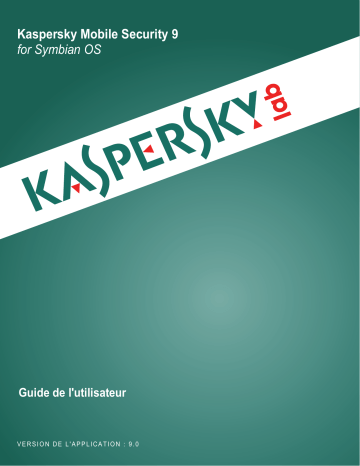
Kaspersky Mobile Security 9 for Symbian OS Guide de l'utilisateur VERSION DE L'APPLICATION : 9.0 Cher utilisateur, Merci d'avoir choisi notre produit. Nous espérons que cette documentation vous sera utile dans votre travail et vous apportera toutes les réponses sur notre produit logiciel. Attention ! Ce document demeure la propriété de Kaspersky Lab ZAO (ci-après, Kaspersky Lab) et il est protégé par les législations de la Fédération de Russie et les accords internationaux sur les droits d'auteur. Toute copie ou diffusion illicite de ce document, intégrale ou partielle, est passible de poursuites civiles, administratives ou judiciaires, conformément aux lois applicables. La copie sous n'importe quelle forme et la diffusion, y compris la traduction, de n'importe quel document sont admises uniquement sur autorisation écrite de Kaspersky Lab. Ce document et ses illustrations ne peuvent être utilisés qu'à des fins d'information à usage non-commercial ou personnel. Ce document peut être modifié sans préavis. Pour obtenir la dernière version de ce document, reportez-vous au site de Kaspersky Lab à l'adresse http://www.kaspersky.com/fr/docs. Kaspersky Lab décline toute responsabilité en rapport au contenu, à la qualité, à la pertinence ou à la précision de matériels, utilisés dans ce document, dont les droits sont la propriété de tiers, ou aux dommages potentiels associés à l'utilisation de ce type de documents. Ce document fait référence à des marques enregistrées et à des marques de services qui appartiennent à leurs propriétaires respectifs. Date d'édition : 25/01/2011 © 1997–2011 Kaspersky Lab ZAO. Tous droits réservés. http://www.kaspersky.com/fr http://support.kaspersky.fr/ 2 CONTRAT DE LICENCE D’UTILISATEUR FINAL DE KASPERSKY LAB AVIS JURIDIQUE IMPORTANT À L’INTENTION DE TOUS LES UTILISATEURS : VEUILLEZ LIRE ATTENTIVEMENT LE CONTRAT SUIVANT AVANT DE COMMENCER À UTILISER LE LOGICIEL. LORSQUE VOUS CLIQUEZ SUR LE BOUTON D’ACCEPTATION DE LA FENÊTRE DU CONTRAT DE LICENCE OU SAISISSEZ LE OU LES SYMBOLES CORRESPONDANTS, VOUS CONSENTEZ À ÊTRE LIÉ(E) PAR LES CONDITIONS GÉNÉRALES DE CE CONTRAT. CETTE ACTION EST UN SYMBOLE DE VOTRE SIGNATURE, ET VOUS CONSENTEZ PAR LÀ À VOUS SOUMETTRE AUX CONDITIONS DE CE CONTRAT ET À ÊTRE PARTIE DE CELUI-CI, ET CONVENEZ QUE CE CONTRAT A VALEUR EXÉCUTOIRE AU MÊME TITRE QUE TOUT CONTRAT ÉCRIT, NÉGOCIÉ SIGNÉ PAR VOS SOINS. SI VOUS N'ACCEPTEZ PAS TOUTES LES CONDITIONS GÉNÉRALES DE CE CONTRAT, ANNULEZ L’INSTALLATION DU LOGICIEL ET NE L’INSTALLEZ PAS. APRÈS AVOIR CLIQUÉ SUR LE BOUTON D’ACCEPTATION DANS LA FENÊTRE DU CONTRAT DE LICENCE OU AVOIR SAISI LE OU LES SYMBOLES CORRESPONDANTS, VOUS POUVEZ VOUS SERVIR DU LOGICIEL CONFORMÉMENT AUX CONDITIONS GÉNÉRALES DE CE CONTRAT. 1. Définitions 1.1. 1.2. On entend par Logiciel le logiciel et toute mise à jour, ainsi que tous les documents associés. On entend par Titulaire des droits (propriétaire de tous les droits exclusifs ou autres sur le Logiciel) Kaspersky Lab ZAO, une société de droit russe. On entend par Ordinateur(s) le matériel, en particulier les ordinateurs personnels, les ordinateurs portables, les stations de travail, les assistants numériques personnels, les « téléphones intelligents », les appareils portables, ou autres dispositifs électroniques pour lesquels le Logiciel a été conçu où le Logiciel sera installé et/ou utilisé. On entend par Utilisateur final (vous/votre) la ou les personnes qui installent ou utilisent le Logiciel en son ou en leur nom ou qui utilisent légalement le Logiciel ; ou, si le Logiciel est téléchargé ou installé au nom d’une entité telle qu’un employeur, « Vous » signifie également l’entité pour laquelle le Logiciel est téléchargé ou installé, et il est déclaré par la présente que ladite entité a autorisé la personne acceptant ce contrat à cet effet en son nom. Aux fins des présentes, le terme « entité », sans limitation, se rapporte, en particulier, à toute société en nom collectif, toute société à responsabilité limitée, toute société, toute association, toute société par actions, toute fiducie, toute société en coparticipation, toute organisation syndicale, toute organisation non constituée en personne morale, ou tout organisme public. On entend par Partenaire(s) les entités, la ou les personnes qui distribuent le Logiciel conformément à un contrat et une licence concédée par le Titulaire des droits. On entend par Mise(s) à jour toutes les mises à jour, les révisions, les programmes de correction, les améliorations, les patch, les modifications, les copies, les ajouts ou les packs de maintenance, etc. On entend par Manuel de l’utilisateur le manuel d’utilisation, le guide de l’administrateur, le livre de référence et les documents explicatifs ou autres. 1.3. 1.4. 1.5. 1.6. 1.7. 2. Concession de la Licence 2.1. Le Titulaire des droits convient par la présente de Vous accorder une licence non exclusive d’archivage, de chargement, d’installation, d’exécution et d’affichage (« l’utilisation ») du Logiciel sur un nombre spécifié d’Ordinateurs pour faciliter la protection de Votre Ordinateur sur lequel le Logiciel est installé contre les menaces décrites dans le cadre du Manuel de l’utilisateur, conformément à toutes les exigences techniques décrites dans le Manuel de l’utilisateur et aux conditions générales de ce Contrat (la « Licence ») et vous acceptez cette Licence : Version de démonstration. Si vous avez reçu, téléchargé et/ou installé une version de démonstration du Logiciel et si l’on vous accorde par la présente une licence d’évaluation du Logiciel, vous ne pouvez utiliser ce Logiciel qu’à des fins d’évaluation et pendant la seule période d’évaluation correspondante, sauf indication contraire, à compter de la date d’installation initiale. Toute utilisation du Logiciel à d’autres fins ou au-delà de la période d’évaluation applicable est strictement interdite. Logiciel à environnements multiples ; Logiciel à langues multiples ; Logiciel sur deux types de support ; copies multiples ; packs logiciels. Si vous utilisez différentes versions du Logiciel ou des éditions en différentes langues du Logiciel, si vous recevez le Logiciel sur plusieurs supports, ou si vous recevez plusieurs copies du Logiciel de quelque façon que ce soit, ou si vous recevez le Logiciel dans un pack logiciel, le nombre total de vos Ordinateurs sur lesquels toutes les versions du Logiciel sont autorisées à être installées doit correspondre au nombre d’ordinateurs spécifiés dans les licences que vous avez obtenues auprès du Titulaire des droits, sachant que, sauf disposition contraire du contrat de licence, chaque licence acquise vous donne le droit d’installer et d’utiliser le Logiciel sur le nombre d’Ordinateurs stipulé dans les Clauses 2.2 et 2.3. 2.2. Si le Logiciel a été acquis sur un support physique, Vous avez le droit d’utiliser le Logiciel pour la protection du nombre d’ordinateurs stipulé sur l’emballage du Logiciel ou stipulé dans le contrat additionnel. 3 GUIDE DE L'UTILISATEUR 2.3. Si le Logiciel a été acquis sur Internet, Vous pouvez utiliser le Logiciel pour la protection du nombre d’Ordinateurs stipulé lors de l’acquisition de la Licence du Logiciel ou stipulé dans le contrat additionnel. Vous ne pouvez faire une copie du Logiciel qu’à des fins de sauvegarde, et seulement pour remplacer l’exemplaire que vous avez acquis de manière légale si cette copie était perdue, détruite ou devenait inutilisable. Cette copie de sauvegarde ne peut pas être utilisée à d’autres fins et devra être détruite si vous perdez le droit d’utilisation du Logiciel ou à l’échéance de Votre licence ou à la résiliation de celle-ci pour quelque raison que ce soit, conformément à la législation en vigueur dans votre pays de résidence principale, ou dans le pays où Vous utilisez le Logiciel. À compter du moment de l’activation du Logiciel ou de l’installation du fichier clé de licence (à l’exception de la version de démonstration du Logiciel), Vous pouvez bénéficier des services suivants pour la période définie stipulée sur l’emballage du Logiciel (si le Logiciel a été acquis sur un support physique) ou stipulée pendant l’acquisition (si le Logiciel a été acquis sur Internet) : Mises à jour du Logiciel par Internet lorsque le Titulaire des droits les publie sur son site Internet ou par le biais d’autres services en ligne. Toutes les Mises à jour que vous êtes susceptible de recevoir font partie intégrante du Logiciel et les conditions générales de ce Contrat leur sont applicables ; Assistance technique en ligne et assistance technique par téléphone. 2.4. 2.5. 3. Activation et durée de validité 3.1. Si vous modifiez Votre Ordinateur ou procédez à des modifications sur des logiciels provenant d'autres vendeurs et installés sur celui-ci, il est possible que le Titulaire des droits exige que Vous procédiez une nouvelle fois à l’activation du Logiciel ou à l’installation du fichier clé de licence. Le Titulaire des droits se réserve le droit d’utiliser tous les moyens et toutes les procédures de vérification de la validité de la Licence ou de la légalité du Logiciel installé ou utilisé sur Votre ordinateur. Si le Logiciel a été acquis sur un support physique, le Logiciel peut être utilisé dès l’acceptation de ce Contrat pendant la période stipulée sur l’emballage et commençant à l’acceptation de ce Contrat ou celle stipulée dans le contrat additionnel. Si le Logiciel a été acquis sur Internet, le Logiciel peut être utilisé à votre acceptation de ce Contrat, pendant la période stipulée lors de l’acquisition ou celle stipulée dans le contrat additionnel. Vous avez le droit d’utiliser gratuitement une version de démonstration du Logiciel conformément aux dispositions de la Clause 2.1 pendant la seule période d’évaluation correspondante (7 jours) à compter de l’activation du Logiciel conformément à ce Contrat, sachant que la version de démonstration ne Vous donne aucun droit aux mises à jour et à l’assistance technique par Internet et par téléphone. Si le Titulaire des droits fixe une autre durée pour la période d’évaluation unique applicable, Vous serez informé(e) par notification. Votre Licence d’utilisation du Logiciel est limitée à la période stipulée dans les Clauses 3.2 ou 3.3 (selon le cas) et la période restante peut être visualisée par les moyens décrits dans le Manuel de l’utilisateur. Si vous avez acquis le Logiciel dans le but de l’utiliser sur plus d’un Ordinateur, Votre Licence d’utilisation du Logiciel est limitée à la période commençant à la date d’activation du Logiciel ou de l’installation du fichier clé de licence sur le premier Ordinateur. Sans préjudice des autres recours en droit ou équité à la disposition du Titulaire des droits, dans l’éventualité d’une rupture de votre part de toute clause de ce Contrat, le Titulaire des droits sera en droit, à sa convenance et sans préavis, de révoquer cette Licence d’utilisation du Logiciel sans rembourser le prix d’achat en tout ou en partie. Vous vous engagez, dans le cadre de votre utilisation du Logiciel et de l’obtention de tout rapport ou de toute information dans le cadre de l’utilisation de ce Logiciel, à respecter toutes les lois et réglementations internationales, nationales, étatiques, régionales et locales en vigueur, ce qui comprend, sans toutefois s’y limiter, les lois relatives à la protection de la vie privée, des droits d’auteur, au contrôle des exportations et à la lutte contre les outrages à la pudeur. Sauf disposition contraire spécifiquement énoncée dans ce Contrat, vous ne pouvez transférer ni céder aucun des droits qui vous sont accordés dans le cadre de ce Contrat ou aucune de vos obligations de par les présentes. Si vous avez acheté le logiciel avec un code d’activation valide pour la localisation de la langue parlée dans la région où il a été acquis auprès du détenteur des droits ou de ses partenaires, vous ne pouvez pas activer le logiciel avec le code d’activation prévu pour la localisation d’une autre langue. Si vous avez acquis le logiciel prévu pour fonctionner avec un opérateur de télécommunications en particulier, ce logiciel n’est utilisable qu’en association avec l’opérateur indiqué au moment de l’acquisition. En cas de restrictions précisées dans les clauses 3.10 et 3.11, vous trouverez des informations concernant ces restrictions sur l’emballage et/ou le site Web du détenteur et/ou de ses partenaires. 3.2. 3.3. 3.4. 3.5. 3.6. 3.7. 3.8. 3.9. 3.10. 3.11. 3.12. 4. Assistance technique L’assistance technique décrite dans la Clause 2.5 de ce Contrat Vous est offerte lorsque la dernière mise à jour du Logiciel est installée (sauf pour la version de démonstration du Logiciel). Service d’assistance technique : http://support.kaspersky.com 5. Limitations 4 A 5.1. 5.2. 5.3. 5.4. 5.5. 5.6. 5.7. PROPOS DE CE MANUEL Vous vous engagez à ne pas émuler, cloner, louer, prêter, donner en bail, vendre, modifier, décompiler, ou faire l’ingénierie inverse du Logiciel, et à ne pas démonter ou créer des travaux dérivés reposant sur le Logiciel ou toute portion de celui-ci, à la seule exception du droit inaliénable qui Vous est accordé par la législation en vigueur, et vous ne devez autrement réduire aucune pièce du Logiciel à une forme lisible par un humain ni transférer le Logiciel sous licence, ou toute sous-partie du Logiciel sous licence, ni autoriser une tierce partie de le faire, sauf dans la mesure où la restriction précédente est expressément interdite par la loi en vigueur. Ni le code binaire du Logiciel ni sa source ne peuvent être utilisés à des fins d’ingénierie inverse pour recréer le programme de l’algorithme, qui est la propriété exclusive du Titulaire des droits. Tous les droits non expressément accordés par la présente sont réservés par le Titulaire des droits et/ou ses fournisseurs, suivant le cas. Toute utilisation du Logiciel en violation du Contrat entraînera la résiliation immédiate et automatique de ce Contrat et de la Licence concédée de par les présentes, et pourra entraîner des poursuites pénales et/ou civiles à votre encontre. Vous ne devrez transférer les droits d’utilisation du Logiciel à aucune tierce partie sauf aux conditions énoncées dans le contrat additionnel. Vous vous engagez à ne communiquer le code d’activation et/ou le fichier clé de licence à aucune tierce partie, et à ne permettre l’accès par aucune tierce partie au code d’activation et au fichier clé de licence qui sont considérés comme des informations confidentielles du Titulaire des droits, et vous prendrez toutes les mesures raisonnables nécessaires à la protection du code d’activation et/ou du fichier clé de licence, étant entendu que vous pouvez transférer le code d’activation et/ou le fichier clé de licence à de tierces parties dans les conditions énoncées dans le contrat additionnel. Vous vous engagez à ne louer, donner à bail ou prêter le Logiciel à aucune tierce partie. Vous vous engagez à ne pas vous servir du Logiciel pour la création de données ou de logiciels utilisés dans le cadre de la détection, du blocage ou du traitement des menaces décrites dans le Manuel de l’utilisateur. Le Titulaire des droits a le droit de bloquer le fichier clé de licence ou de mettre fin à votre Licence d’utilisation du Logiciel en cas de non-respect de Votre part des conditions générales de ce Contrat, et ce, sans que vous puissiez prétendre à aucun remboursement. Si vous utilisez la version de démonstration du Logiciel, Vous n’avez pas le droit de bénéficier de l’assistance technique stipulée dans la Clause 4 de ce Contrat, et Vous n’avez pas le droit de transférer la licence ou les droits d’utilisation du Logiciel à une tierce partie. 6. Garantie limitée et avis de non-responsabilité 6.1. Le Titulaire des droits garantit que le Logiciel donnera des résultats substantiellement conformes aux spécifications et aux descriptions énoncées dans le Manuel de l’utilisateur, étant toutefois entendu que cette garantie limitée ne s’applique pas dans les conditions suivantes : (w) des défauts de fonctionnement de Votre Ordinateur et autres non-respects des clauses du Contrat, auquel cas le Titulaire des droits est expressément dégagé de toute responsabilité en matière de garantie ; (x) les dysfonctionnements, les défauts ou les pannes résultant d’une utilisation abusive, d’un accident, de la négligence, d’une installation inappropriée, d’une utilisation ou d’une maintenance inappropriée ; des vols ; des actes de vandalisme ; des catastrophes naturelles ; des actes de terrorisme ; des pannes d’électricité ou des surtensions ; des sinistres ; de l’altération, des modifications non autorisées ou des réparations par toute partie autre que le Titulaire des droits ; ou des actions d’autres tierces parties ou Vos actions ou des causes échappant au contrôle raisonnable du Titulaire des droits ; (y) tout défaut non signalé par Vous au Titulaire dès que possible après sa constatation ; et (z) toute incompatibilité causée par les composants du matériel et/ou du logiciel installés sur Votre Ordinateur. Vous reconnaissez, acceptez et convenez qu’aucun logiciel n’est exempt d’erreurs, et nous Vous recommandons de faire une copie de sauvegarde des informations de Votre Ordinateur, à la fréquence et avec le niveau de fiabilité adaptés à Votre cas. Vous reconnaissez, acceptez et convenez que le Titulaire des droits n’est pas responsable ou ne peut être tenu pour responsable de la suppression des données que vous autorisez. Les données mentionnées peuvent inclure des informations personnelles ou confidentielles. Le Titulaire des droits n’offre aucune garantie de fonctionnement correct du Logiciel en cas de non-respect des conditions décrites dans le Manuel de l’utilisateur ou dans ce Contrat. Le Titulaire des droits ne garantit pas que le Logiciel fonctionnera correctement si Vous ne téléchargez pas régulièrement les Mises à jour spécifiées dans la Clause 2.5 de ce Contrat. Le Titulaire des droits ne garantit aucune protection contre les menaces décrites dans le Manuel de l’utilisateur à l’issue de l’échéance de la période indiquée dans les Clauses 3.2 ou 3.3 de ce Contrat, ou à la suite de la résiliation pour une raison quelconque de la Licence d’utilisation du Logiciel. LE LOGICIEL EST FOURNI « TEL QUEL » ET LE TITULAIRE DES DROITS N’OFFRE AUCUNE GARANTIE QUANT À SON UTILISATION OU SES PERFORMANCES. SAUF DANS LE CAS DE TOUTE GARANTIE, CONDITION, DÉCLARATION OU TOUT TERME DONT LA PORTÉE NE PEUT ÊTRE EXCLUE OU LIMITÉE PAR LA LOI EN VIGUEUR, LE TITULAIRE DES DROITS ET SES PARTENAIRES N’OFFRENT AUCUNE GARANTIE, CONDITION OU DÉCLARATION (EXPLICITE OU IMPLICITE, QUE CE SOIT DE PAR LA LÉGISLATION EN VIGUEUR, LE « COMMON LAW », LA COUTUME, LES USAGES OU AUTRES) QUANT À TOUTE QUESTION DONT, SANS LIMITATION, L’ABSENCE D’ATTEINTE AUX DROITS DE TIERCES PARTIES, LE CARACTÈRE COMMERCIALISABLE, LA QUALITÉ SATISFAISANTE, L’INTÉGRATION OU L'ADÉQUATION À UNE FIN PARTICULIÈRE. VOUS ASSUMEZ TOUS LES DÉFAUTS, ET L’INTÉGRALITÉ DES RISQUES LIÉS À LA PERFORMANCE ET AU CHOIX DU LOGICIEL POUR ABOUTIR AUX RÉSULTATS 6.2. 6.3. 6.4. 6.5. 6.6. 6.7. 5 GUIDE DE L'UTILISATEUR QUE VOUS RECHERCHEZ, ET À L’INSTALLATION DU LOGICIEL, SON UTILISATION ET LES RÉSULTATS OBTENUS AU MOYEN DU LOGICIEL. SANS LIMITER LES DISPOSITIONS PRÉCÉDENTES, LE TITULAIRE DES DROITS NE FAIT AUCUNE DÉCLARATION ET N’OFFRE AUCUNE GARANTIE QUANT À L’ABSENCE D’ERREURS DU LOGICIEL, OU L’ABSENCE D’INTERRUPTIONS OU D’AUTRES PANNES, OU LA SATISFACTION DE TOUTES VOS EXIGENCES PAR LE LOGICIEL, QU’ELLES SOIENT OU NON DIVULGUÉES AU TITULAIRE DES DROITS. 7. Exclusion et Limitation de responsabilité DANS LA MESURE MAXIMALE PERMISE PAR LA LOI EN VIGUEUR, LE TITULAIRE DES DROITS OU SES PARTENAIRES NE SERONT EN AUCUN CAS TENUS POUR RESPONSABLES DE TOUT DOMMAGE SPÉCIAL, ACCESSOIRE, PUNITIF, INDIRECT OU CONSÉCUTIF QUEL QU’IL SOIT (Y COMPRIS, SANS TOUTEFOIS S’Y LIMITER, LES DOMMAGES POUR PERTES DE PROFITS OU D’INFORMATIONS CONFIDENTIELLES OU AUTRES, EN CAS D’INTERRUPTION DES ACTIVITÉS, DE PERTE D’INFORMATIONS PERSONNELLES, DE CORRUPTION, DE DOMMAGE À DES DONNÉES OU À DES PROGRAMMES OU DE PERTES DE CEUX-CI, DE MANQUEMENT À L’EXERCICE DE TOUT DEVOIR, Y COMPRIS TOUTE OBLIGATION STATUTAIRE, DEVOIR DE BONNE FOI OU DE DILIGENCE RAISONNABLE, EN CAS DE NÉGLIGENCE, DE PERTE ÉCONOMIQUE, ET DE TOUTE AUTRE PERTE PÉCUNIAIRE OU AUTRE PERTE QUELLE QU’ELLE SOIT) DÉCOULANT DE OU LIÉ D’UNE MANIÈRE QUELCONQUE À L’UTILISATION OU À L’IMPOSSIBILITÉ D’UTILISATION DU LOGICIEL, À L’OFFRE D’ASSISTANCE OU D’AUTRES SERVICES OU À L’ABSENCE D’UNE TELLE OFFRE, LE LOGICIEL, ET LE CONTENU TRANSMIS PAR L’INTERMÉDIAIRE DU LOGICIEL OU AUTREMENT DÉCOULANT DE L’UTILISATION DU LOGICIEL, OU AUTREMENT DE PAR OU EN RELATION AVEC TOUTE DISPOSITION DE CE CONTRAT, OU DÉCOULANT DE TOUTE RUPTURE DE CE CONTRAT OU DE TOUT ACTE DOMMAGEABLE (Y COMPRIS LA NÉGLIGENCE, LA FAUSSE DÉCLARATION, OU TOUTE OBLIGATION OU DEVOIR EN RESPONSABILITÉ STRICTE), OU DE TOUT MANQUEMENT À UNE OBLIGATION STATUTAIRE, OU DE TOUTE RUPTURE DE GARANTIE DU TITULAIRE DES DROITS ET DE TOUT PARTENAIRE DE CELUI-CI, MÊME SI LE TITULAIRE DES DROITS OU TOUT PARTENAIRE A ÉTÉ INFORMÉ DE LA POSSIBILITÉ DE TELS DOMMAGES. VOUS ACCEPTEZ QUE, DANS L’ÉVENTUALITÉ OÙ LE TITULAIRE DES DROITS ET/OU SES PARTENAIRES SONT ESTIMÉS RESPONSABLES, LA RESPONSABILITÉ DU TITULAIRE DES DROITS ET/OU DE SES PARTENAIRES SERA LIMITÉE AUX COÛTS DU LOGICIEL. LA RESPONSABILITÉ DU TITULAIRE DES DROITS ET/OU DE SES PARTENAIRES NE SAURAIT EN AUCUN CAS EXCÉDER LES FRAIS PAYÉS POUR LE LOGICIEL AU TITULAIRE DES DROITS OU AU PARTENAIRE (LE CAS ÉCHÉANT). AUCUNE DISPOSITION DE CE CONTRAT NE SAURAIT EXCLURE OU LIMITER TOUTE DEMANDE EN CAS DE DÉCÈS OU DE DOMMAGE CORPOREL. PAR AILLEURS, DANS L’ÉVENTUALITÉ OÙ TOUTE DÉCHARGE DE RESPONSABILITÉ, TOUTE EXCLUSION OU LIMITATION DE CE CONTRAT NE SERAIT PAS POSSIBLE DU FAIT DE LA LOI EN VIGUEUR, ALORS SEULEMENT, CETTE DÉCHARGE DE RESPONSABILITÉ, EXCLUSION OU LIMITATION NE S’APPLIQUERA PAS DANS VOTRE CAS ET VOUS RESTEREZ TENU PAR LES DÉCHARGES DE RESPONSABILITÉ, LES EXCLUSIONS ET LES LIMITATIONS RESTANTES. 8. Licence GNU et autres licences de tierces parties Le Logiciel peut comprendre des programmes concédés à l’utilisateur sous licence (ou sous-licence) dans le cadre d’une licence publique générale GNU (General Public License, GPL) ou d’autres licences de logiciel gratuites semblables, qui entre autres droits, autorisent l’utilisateur à copier, modifier et redistribuer certains programmes, ou des portions de ceuxci, et à accéder au code source (« Logiciel libre »). Si ces licences exigent que, pour tout logiciel distribué à quelqu’un au format binaire exécutable, le code source soit également mis à la disposition de ces utilisateurs, le code source sera être communiqué sur demande adressée à source@kaspersky.com ou fourni avec le Logiciel. Si une licence de Logiciel libre devait exiger que le Titulaire des droits accorde des droits d’utilisation, de reproduction ou de modification du programme de logiciel libre plus importants que les droits accordés dans le cadre de ce Contrat, ces droits prévaudront sur les droits et restrictions énoncés dans les présentes. 9. Droits de propriété intellectuelle 9.1 Vous convenez que le Logiciel et le contenu exclusif, les systèmes, les idées, les méthodes de fonctionnement, la documentation et les autres informations contenues dans le Logiciel constituent un élément de propriété intellectuelle et/ou des secrets industriels de valeur du Titulaire des droits ou de ses partenaires, et que le Titulaire des droits et ses partenaires, le cas échéant, sont protégés par le droit civil et pénal, ainsi que par les lois sur la protection des droits d’auteur, des secrets industriels et des brevets de la Fédération de Russie, de l’Union européenne et des États-Unis, ainsi que d’autres pays et par les traités internationaux. Ce Contrat ne vous accorde aucun droit sur la propriété intellectuelle, en particulier toute marque de commerce ou de service du Titulaire des droits et/ou de ses partenaires (les « Marques de commerce »). Vous n’êtes autorisé à utiliser les Marques de commerce que dans la mesure où elles permettent l’identification des informations imprimées 6 A 9.2 9.3 10. PROPOS DE CE MANUEL par le Logiciel conformément aux pratiques admises en matière de marques de commerce, en particulier l’identification du nom du propriétaire de la Marque de commerce. Cette utilisation d'une marque de commerce ne vous donne aucun droit de propriété sur celle-ci. Le Titulaire des droits et/ou ses partenaires conservent la propriété et tout droit, titre et intérêt sur la Marque de commerce et sur le Logiciel, y compris sans limitation, toute correction des erreurs, amélioration, mise à jour ou autre modification du Logiciel, qu’elle soit apportée par le Titulaire des droits ou une tierce partie, et tous les droits d’auteur, brevets, droits sur des secrets industriels, et autres droits de propriété intellectuelle afférents à ce Contrat. Votre possession, installation ou utilisation du Logiciel ne transfère aucun titre de propriété intellectuelle à votre bénéfice, et vous n’acquerrez aucun droit sur le Logiciel, sauf dans les conditions expressément décrites dans le cadre de ce Contrat. Toutes les reproductions du Logiciel effectuées dans le cadre de ce Contrat doivent faire mention des mêmes avis d’exclusivité que ceux qui figurent sur le Logiciel. Sauf dans les conditions énoncées par les présentes, ce Contrat ne vous accorde aucun droit de propriété intellectuelle sur le Logiciel et vous convenez que la Licence telle que définie dans ce document et accordée dans le cadre de ce Contrat ne vous donne qu’un droit limité d’utilisation en vertu des conditions générales de ce Contrat. Le Titulaire des droits se réserve tout droit qui ne vous est pas expressément accordé dans ce Contrat. Vous convenez que le code source, le code d’activation et/ou le fichier clé de licence sont la propriété exclusive du Titulaire des droits et constituent des secrets industriels dudit Titulaire des droits. Vous convenez de ne pas modifier, adapter, traduire le code source du Logiciel, de ne pas en faire l’ingénierie inverse, ni le décompiler, désassembler, ni tenter de toute autre manière de découvrir le code source du Logiciel. Vous convenez de ne modifier ou altérer le Logiciel en aucune façon. Il vous est interdit d'éliminer ou d'altérer les avis de droits d’auteur ou autres avis d’exclusivité sur tous les exemplaires du Logiciel. Droit applicable ; arbitrage Ce Contrat sera régi et interprété conformément aux lois de la Fédération de Russie sans référence aux règlements et aux principes en matière de conflits de droit. Ce Contrat ne sera pas régi par la Conférence des Nations Unies sur les contrats de vente internationale de marchandises, dont l’application est strictement exclue. Tout litige auquel est susceptible de donner lieu l’interprétation ou l’application des clauses de ce Contrat ou toute rupture de celui-ci sera soumis à l’appréciation du Tribunal d’arbitrage commercial international de la Chambre de commerce et d’industrie de la Fédération de Russie à Moscou (Fédération de Russie), à moins qu’il ne soit réglé par négociation directe. Tout jugement rendu par l’arbitre sera définitif et engagera les parties, et tout tribunal compétent pourra faire valoir ce jugement d’arbitrage. Aucune disposition de ce Paragraphe 10 ne saurait s’opposer à ce qu’une Partie oppose un recours en redressement équitable ou l’obtienne auprès d’un tribunal compétent, avant, pendant ou après la procédure d’arbitrage. 11. Délai de recours Aucune action, quelle qu’en soit la forme, motivée par des transactions dans le cadre de ce Contrat, ne peut être intentée par l’une ou l’autre des parties à ce Contrat au-delà d’un (1) an à la suite de la survenance de la cause de l’action, ou de la découverte de sa survenance, mais un recours en contrefaçon de droits de propriété intellectuelle peut être intenté dans la limite du délai statutaire maximum applicable. 12. Intégralité de l’accord ; divisibilité ; absence de renoncement Ce Contrat constitue l’intégralité de l’accord entre vous et le Titulaire des droits et prévaut sur tout autre accord, toute autre proposition, communication ou publication préalable, par écrit ou non, relatifs au Logiciel ou à l’objet de ce Contrat. Vous convenez avoir lu ce Contrat et l’avoir compris, et vous convenez de respecter ses conditions générales. Si un tribunal compétent venait à déterminer que l’une des clauses de ce Contrat est nulle, non avenue ou non applicable pour une raison quelconque, dans sa totalité ou en partie, cette disposition fera l’objet d’une interprétation plus limitée de façon à devenir légale et applicable, l’intégralité du Contrat ne sera pas annulée pour autant, et le reste du Contrat conservera toute sa force et tout son effet dans la mesure maximale permise par la loi ou en équité de façon à préserver autant que possible son intention originale. Aucun renoncement à une disposition ou à une condition quelconque de ce document ne saurait être valable, à moins qu’il soit signifié par écrit et signé de votre main et de celle d’un représentant autorisé du Titulaire des droits, étant entendu qu’aucune exonération de rupture d'une disposition de ce Contrat ne saurait constituer une exonération d'une rupture préalable, concurrente ou subséquente. Le manquement à la stricte application de toute disposition ou tout droit de ce Contrat par le Titulaire des droits ne saurait constituer un renoncement à toute autre disposition ou tout autre droit de par ce Contrat. 13. Coordonnées du Titulaire des droits Si vous souhaitez joindre le Titulaire des droits pour toute question relative à ce Contrat ou pour quelque raison que ce soit, n’hésitez pas à vous adresser à notre service clientèle aux coordonnées suivantes : 7 GUIDE DE L'UTILISATEUR st Kaspersky Lab ZAO, 10 build. 1, 1 Volokolamsky Proezd Moscou, 123060 Fédération de Russie Tél. :+7-495-797-8700 Fax : +7-495-645-7939 E-mail : info@kaspersky.com Site Internet : www.kaspersky.com © 1997-2011 Kaspersky Lab ZAO. Tous droits réservés. Le Logiciel et toute documentation l’accompagnant font l’objet de droits d’auteur et sont protégés par les lois sur la protection des droits d’auteur et les traités internationaux sur les droits d’auteur, ainsi que d’autres lois et traités sur la propriété intellectuelle. 8 TABLE DES MATIERES A PROPOS DE CE MANUEL ....................................................................................................................................... 13 Dans ce document .................................................................................................................................................. 13 Conventions............................................................................................................................................................ 16 SOURCES D'INFORMATIONS COMPLEMENTAIRES ............................................................................................... 17 Sources de données pour des consultations indépendantes ................................................................................. 17 Contacter le Département commercial ................................................................................................................... 18 Publier des messages dans le forum sur les applications de Kaspersky Lab ......................................................... 18 Contacter l'Equipe de rédaction de la documentation............................................................................................. 18 KASPERSKY MOBILE SECURITY 9 ........................................................................................................................... 19 Nouveautés de Kaspersky Mobile Security 9 ......................................................................................................... 20 Kit de distribution .................................................................................................................................................... 20 Spécifications matérielles et logicielles ................................................................................................................... 20 INSTALLATION DE KASPERSKY MOBILE SECURITY 9........................................................................................... 21 SUPPRESSION DE L'APPLICATION .......................................................................................................................... 22 MISE A JOUR DE L'APPLICATION ............................................................................................................................. 25 PREMIERS PAS .......................................................................................................................................................... 27 Activation du logiciel ............................................................................................................................................... 27 Activation de la version commerciale ................................................................................................................ 28 Activation de l'abonnement à Kaspersky Mobile Security 9 .............................................................................. 30 Achat du code d'activation en ligne ................................................................................................................... 31 Activation de la version d'évaluation ................................................................................................................. 32 Saisie du code secret ............................................................................................................................................. 33 Activation de la fonction de restauration du code secret ........................................................................................ 34 Restauration du code secret ................................................................................................................................... 34 Démarrage du logiciel ............................................................................................................................................. 35 Mise à jour des bases du programme .................................................................................................................... 36 Recherche de virus sur l'appareil............................................................................................................................ 36 Informations sur le programme ............................................................................................................................... 36 GESTION DE LA LICENCE ......................................................................................................................................... 37 Présentation du contrat de licence ......................................................................................................................... 37 A propos des licences de Kaspersky Mobile Security 9 ......................................................................................... 38 Affichage des informations de licence .................................................................................................................... 39 Renouvellement de la licence ................................................................................................................................. 40 Renouvellement de la licence à l'aide du code d'activation .............................................................................. 41 Renouvellement de la licence en ligne .............................................................................................................. 42 Renouvellement de la licence à l'aide d'activation de l'abonnement ................................................................. 43 Refus de l'abonnement ..................................................................................................................................... 44 Renouvellement de l'abonnement ..................................................................................................................... 45 INTERFACE DE L'APPLICATION................................................................................................................................ 46 Icône de protection ................................................................................................................................................. 46 Fenêtre d'état de la protection ................................................................................................................................ 46 Onglets de l'application........................................................................................................................................... 48 9 GUIDE DE L'UTILISATEUR Menu de l'application .............................................................................................................................................. 49 PROTECTION DU SYSTEME DE FICHIERS .............................................................................................................. 50 Présentation de la protection .................................................................................................................................. 50 L'activation / la désactivation de la protection ......................................................................................................... 50 Configuration de la zone de protection ................................................................................................................... 52 Sélection des actions à appliquer sur les objets identifiés ...................................................................................... 53 Restauration des paramètres de protection par défaut ........................................................................................... 54 ANALYSE DE L'APPAREIL ......................................................................................................................................... 55 Présentation de l'analyse de l'appareil ................................................................................................................... 55 Exécution manuelle d'une analyse ......................................................................................................................... 56 Exécution de l'analyse programmée ....................................................................................................................... 58 Sélection du type d'objet à analyser ....................................................................................................................... 59 Configuration de l'analyse de fichiers compressés ................................................................................................. 60 Sélection des actions à appliquer sur les objets identifiés ...................................................................................... 61 Restauration des paramètres d'analyse de l'application par défaut ........................................................................ 63 QUARANTAINE POUR LES OBJETS POTENTIELLEMENT INFECTES ................................................................... 64 À propos de la quarantaine..................................................................................................................................... 64 Affichage des objets en quarantaine ...................................................................................................................... 64 Restauration d'objets de la quarantaine ................................................................................................................. 65 Suppression d'objets de la quarantaine .................................................................................................................. 66 FILTRAGE DES APPELS ET DES SMS ENTRANTS ................................................................................................. 67 A propos du Filtre des appels et SMS .................................................................................................................... 67 A propos des Modes du Filtre des appels et SMS .................................................................................................. 68 Modification du mode Filtre des appels et SMS ...................................................................................................... 68 Composition de la liste noire................................................................................................................................... 69 Ajout d'un enregistrement à la liste "noire" ........................................................................................................ 69 Modification d'un enregistrement de la liste noire ............................................................................................. 71 Suppression d'un enregistrement de la liste noire ............................................................................................ 72 Composition de la liste blanche .............................................................................................................................. 72 Ajout d'un enregistrement à la liste "blanche" ................................................................................................... 73 Modification d'un enregistrement de la liste blanche ......................................................................................... 74 Suppression d'un enregistrement de la liste blanche ........................................................................................ 75 Réaction aux SMS et appels de contacts qui ne figurent pas dans le répertoire téléphonique .............................. 75 Réaction aux SMS en provenance de numéros sans chiffres ................................................................................ 76 Sélection de l'action à appliquer sur les SMS entrants ........................................................................................... 77 Sélection de l'action à appliquer sur des appels entrants ....................................................................................... 78 RESTRICTIONS SUR LES APPELS ET LES SMS SORTANTS. CONTROLE PARENTAL ....................................... 80 À propos du Contrôle parental ................................................................................................................................ 80 Modes du Contrôle parental ................................................................................................................................... 81 Modification du mode du Contrôle parental ............................................................................................................ 81 Composition de la liste noire................................................................................................................................... 82 Ajout d'un enregistrement à la liste "noire" ........................................................................................................ 82 Modification d'un enregistrement de la liste noire ............................................................................................. 83 Suppression d'un enregistrement de la liste noire ............................................................................................ 84 Suppression de tous les enregistrements de la liste noire ................................................................................ 84 Composition de la liste blanche .............................................................................................................................. 84 Ajout d'une entrée ............................................................................................................................................. 85 10 TABLE DES MATIERES Modification d'un enregistrement de la liste blanche ......................................................................................... 86 Suppression d'un enregistrement de la liste blanche ........................................................................................ 87 Suppression de toutes les entrées .................................................................................................................... 87 PROTECTION DES DONNEES EN CAS DE PERTE OU DE VOL DE L'APPAREIL .................................................. 88 A propos du composant Antivol .............................................................................................................................. 88 Verrouillage de l'appareil ........................................................................................................................................ 89 Suppression de données personnelles ................................................................................................................... 91 Composition de la liste des dossiers à supprimer................................................................................................... 93 Contrôle du remplacement de la carte SIM sur l'appareil ....................................................................................... 95 Détermination des coordonnées géographiques de l'appareil ................................................................................ 96 Lancement à distance de la fonction Antivol........................................................................................................... 98 DISSIMULATION DES INFORMATIONS PERSONNELLES ....................................................................................... 99 Présentation du composant Contacts personnels .................................................................................................. 99 Présentation des modes de Contacts personnels ................................................................................................ 100 Modification du mode de Contacts personnels ..................................................................................................... 101 Activation automatique de la dissimulation des informations confidentielles ........................................................ 102 Activation de la dissimulation des informations confidentielles à distance ........................................................... 103 Composition de la liste des numéros confidentiels ............................................................................................... 105 Ajout d'un numéro à la liste des numéros confidentiels .................................................................................. 105 Modification d'un numéro de la liste des numéros confidentiels ..................................................................... 106 Suppression d'un numéro de la liste des numéros confidentiels ..................................................................... 107 Sélection des informations à dissimuler : Contacts personnels ............................................................................ 107 FILTRAGE DE L'ACTIVITE DE RESEAU. PARE-FEU .............................................................................................. 109 À propos du Pare-feu ........................................................................................................................................... 109 Présentation des modes du Pare-feu ................................................................................................................... 109 Sélection du niveau de sécurité du Pare-feu ........................................................................................................ 110 Notification sur les tentatives de connexion .......................................................................................................... 111 CHIFFREMENT DES DONNEES PERSONNELLES ................................................................................................. 112 À propos du chiffrement........................................................................................................................................ 112 Chiffrement des données...................................................................................................................................... 113 Déchiffrement des données .................................................................................................................................. 114 Interdiction d'accès aux données chiffrées ........................................................................................................... 115 MISE A JOUR DES BASES DU PROGRAMME ........................................................................................................ 117 À propos de la mise à jour des bases ................................................................................................................... 117 Affichage d'informations sur les bases ................................................................................................................. 118 Lancement manuel de la mise à jour .................................................................................................................... 119 Lancement programmé de la mise à jour ............................................................................................................. 120 Mise à jour en itinérance....................................................................................................................................... 121 Configuration des paramètres de connexion à Internet ........................................................................................ 122 JOURNAUX DU LOGICIEL ........................................................................................................................................ 123 À propos des journaux .......................................................................................................................................... 123 Affichage des événements du journal ................................................................................................................... 123 Suppression d'événements dans les journaux ..................................................................................................... 124 CONFIGURATION DES PARAMETRES COMPLEMENTAIRES .............................................................................. 125 Modification du code secret .................................................................................................................................. 125 Affichage des astuces .......................................................................................................................................... 125 11 GUIDE DE L'UTILISATEUR Administration des notifications sonores............................................................................................................... 126 Contrôle du rétro-éclairage ................................................................................................................................... 126 Affichage de la fenêtre d'état ................................................................................................................................ 127 Affichage de l'icône de protection ......................................................................................................................... 128 CONTACTER LE SERVICE D'ASSISTANCE TECHNIQUE ...................................................................................... 130 GLOSSAIRE .............................................................................................................................................................. 131 KASPERSKY LAB ...................................................................................................................................................... 134 INFORMATIONS SUR LE CODE TIERS ................................................................................................................... 135 Code de programmation diffusé ........................................................................................................................... 135 ADB ................................................................................................................................................................ 135 ADBWINAPI.DLL ............................................................................................................................................ 135 ADBWINUSBAPI.DLL ..................................................................................................................................... 135 Autres informations ............................................................................................................................................... 137 INDEX ........................................................................................................................................................................ 138 12 A PROPOS DE CE MANUEL Le présent document est un Guide d'installation, de configuration et d'utilisation de l'application Kaspersky Mobile Security 9. Ce document est destiné au grand public. Buts du document : aider l'utilisateur à installer l'application sur l'appareil mobile par ses propres soins, à l'activer et à configurer l'application d'une manière équilibrée en fonction des tâches utilisateur ; à assurer une recherche d'information rapide pour résoudre des problèmes liés à l'application ; à informer sur les autres sources d'information concernant l'application, ainsi que sur les possibilités d'obtenir l'assistance technique. DANS CETTE SECTION Dans ce document .......................................................................................................................................................... 13 Conventions .................................................................................................................................................................... 16 DANS CE DOCUMENT Ce document reprend les sections suivantes : Sources d'informations complémentaires Cette section contient des informations supplémentaires concernant l'application et les ressources Internet où vous pouvez discuter de l'application, échanger des idées, poser des questions et obtenir des réponses. Kaspersky Mobile Security 9 Cette section contient une description des fonctionnalités de l'application et offre des informations succinctes sur ses composants et leurs fonctions principales. Cette section contient les informations concernant le pack livré. La section décrit également la configuration matérielle et logicielle requises pour l'installation de Kaspersky Mobile Security 9. Installation de Kaspersky Mobile Security 9 Cette section contient les instructions qui vous aideront à installer l'application sur l'appareil mobile. Suppression de l'application Cette section contient les instructions qui vous aideront à supprimer l'application de l'appareil mobile. Mise à jour de l'application Cette section contient les instructions qui vous aideront à mettre à jour la version de l'application. 13 GUIDE DE L'UTILISATEUR Premiers pas Cette section contient les informations sur le début de l'utilisation de Kaspersky Mobile Security 9 : activation de l'application, saisie du code secret, activation de la fonction de restauration du code secret, lancement du programme, mise à jour des bases antivirus et lancement de l'analyse antivirus de l'appareil. Gestion de la licence Cette section contient les informations sur les concepts de base utilisées pour l'octroi de licence de l'application. La section présente également des informations sur la manière de consulter les informations relatives à la licence de Kaspersky Mobile Security 9 et de la renouveler. Interface de l'application Cette section présente des informations sur les principaux composants de l'interface de Kaspersky Mobile Security 9. Protection du système de fichiers La section présente des informations sur le composant Protection qui permet d'éviter l'infection du système de fichiers de l'appareil. La section explique aussi comment activer / suspendre la protection et la configurer. Analyse de l'appareil Cette section présente les informations sur l'analyse de l'appareil à la demande, qui permet d'identifier et de neutraliser les menaces sur votre appareil. De plus, la section décrit comment lancer l'analyse de l'appareil, comment configurer l'analyse programmée du système de fichiers, comment sélectionner les fichiers à analyser et définir l'action de l'application en cas de détection d'un objet malveillant. Quarantaine des objets malveillants La section présente les informations relatives à la quarantaine, un dossier spécial où sont placés les objets potentiellement dangereux. De plus, elle décrit comment consulter, restaurer ou supprimer les objets malveillants stockés dans le dossier. Filtrage des appels et des SMS entrants Cette section présente les informations sur le Filtre des appels et SMS qui interdit la réception d'appels et des SMS non sollicités sur la base des listes noire et blanche que vous avez créées. De plus, la section indique comment sélectionner le mode Filtre des appels et SMS pour les appels et les SMS entrants, comment configurer les paramètres avancés de filtrage pour les appels et les SMS entrants et comment créer la liste noire et la liste blanche. Restrictions sur les appels et les SMS sortants. Contrôle Parental Cette section présente le composant Contrôle parental qui permet de restreindre les appels et les SMS sortants à certains numéros. Elle explique également comment composer des listes de numéros interdits ou autorisés et configurer les paramètres du Contrôle parental. Protection des données en cas de perte ou de vol de l'appareil La section présente le composant Antivol, qui protège les données stockées sur l'appareil mobile contre l'accès non autorisé en cas de perte ou de vol, toute en facilitant sa recherche. Elle explique également comment activer/désactiver les fonctions d'Antivol, configurer les paramètres de fonctionnement et comment lancer à distance la fonction Antivol depuis un autre appareil mobile. 14 A PROPOS DE CE MANUEL Dissimulation des informations personnelles La section présente le composant Contacts personnels, qui permet de dissimuler les données confidentielles de l'utilisateur. Filtrage de l'activité de réseau. Pare-feu La section présente le composant Pare-feu, qui contrôle les connexions de réseau sur votre appareil. De plus, elle décrit comment activer / désactiver le composant Pare-feu et comment sélectionner le mode de fonctionnement requis. Chiffrement des données personnelles La section présente le composant Chiffrement, qui permet de chiffrer les dossiers sur l'appareil. De plus, la section décrit comment chiffrer et déchiffrer les dossiers sélectionnées. Mise à jour des bases du programme La section présente la mise à jour des bases anti-virus de l'application qui garantit l'actualité de la protection de votre appareil. Elle explique également comment consulter les informations relatives aux bases antivirus installées, comment lancer la mise à jour manuelle ou comment programmer celle-ci. Journaux du logiciel La section présente des informations sur les journaux où sont consignées les informations sur le fonctionnement de chaque composant ainsi que les informations sur l'exécution de chaque tâche (par exemple, mise à jour des bases antivirus de l'application, analyse antivirus). Configuration des paramètres complémentaires La section présente les informations sur les fonctionnalités complémentaires de Kaspersky Mobile Security 9 : comment modifier le code secret, comment administrer les notifications sonores de l'application et le rétro-éclairage, et comment activer / désactiver l'affichage des astuces, de l'icône de protection ou de la fenêtre d'état de la protection. Contacter le Service d'assistance technique Cette section contient des recommandations pour contacter Kaspersky Lab en utilisant l'espace personnel du Service d'assistance technique du site ou par téléphone. Glossaire Cette section contient la liste des termes présents dans le document ainsi que leurs définitions. Kaspersky Lab La section reprend les informations relatives à Kaspersky Lab. Informations sur le code tiers La section reprend les informations relatives au code tiers utilisé dans l'application. Index Cette section vous aidera à trouver rapidement les informations nécessaires dans le document. 15 GUIDE DE L'UTILISATEUR CONVENTIONS Les conventions décrites dans le tableau ci-dessous sont utilisées dans le document. Tableau 1. Conventions EXEMPLE DE TEXTE DESCRIPTION DE LA CONVENTION Veuillez noter que ... Les avertissements apparaissent en rouge et sont encadrés. Les avertissements contiennent des informations importantes, par exemple, les informations liées aux actions critiques pour la sécurité de l'ordinateur. Il est conseillé d'utiliser... Les remarques sont encadrées. Les remarques fournissent des conseils et des informations d'assistance. Exemple : Les exemples sont présentés sur un fond jaune sous le titre "Exemple". ... La mise à jour, c'est ... Les nouveaux termes sont en italique. ALT+F4 Les noms des touches du clavier sont en caractères mi-gras et en lettres majuscules. Deux noms de touche unis par le caractère "+" représentent une combinaison de touches. Activer Pour planifier une tâche, procédez comme suit : Les noms des éléments de l'interface sont en caractères mi-gras : les champs de saisie, les commandes du menu, les boutons. Les phrases d'introduction sont en italique. help Les textes dans la ligne de commande ou les textes des messages affichés sur l'écran par l'application sont en caractères spéciaux. <adresse IP de votre ordinateur> Les variables sont écrites entre chevrons. La variable est systématiquement remplacée par sa valeur. Les parenthèses angulaires sont omises. 16 SOURCES D'INFORMATIONS COMPLEMENTAIRES Pour toute question sur l'installation ou l'utilisation de Kaspersky Mobile Security 9, vous pouvez rapidement trouver des réponses en utilisant plusieurs sources d'information. Vous pouvez sélectionner celle qui vous convient le mieux en fonction de l'importance et de l'urgence du problème. DANS CETTE SECTION Sources de données pour des consultations indépendantes .......................................................................................... 17 Contacter le Département commercial ............................................................................................................................ 18 Publier des messages dans le forum sur les applications de Kaspersky Lab ................................................................. 18 Contacter l'Equipe de rédaction de la documentation ..................................................................................................... 18 SOURCES DE DONNEES POUR DES CONSULTATIONS INDEPENDANTES Vous disposez des informations suivantes sur le programme : page de l'application sur le site de Kaspersky Lab ; page du logiciel, sur le site du serveur du Support technique (Knowledge Base) ; aide électronique et astuces ; documentation. Page sur le site Web de Kaspersky Lab http://www.kaspersky.com/fr/mobile_downloads Sur cette page vous allez retrouver les informations générales sur Kaspersky Mobile Security 9, ses possibilités et ses particularités. Vous pouvez également acheter Kaspersky Mobile Security 9 dans notre boutique en ligne. Page de l'application sur le serveur du Support technique (Knowledge Base) http://support.kaspersky.fr Cette page contient des articles publiés par les experts du Service d'assistance technique. Ils contiennent des informations utiles, des recommandations et des réponses aux questions fréquemment posées sur l'acquisition, l'installation et l'utilisation de Kaspersky Mobile Security 9. Ces articles sont regroupés par sujet, par exemple "Mise à jour des bases" ou "Elimination des échecs". Les articles répondent non seulement à des questions sur Kaspersky Mobile Security 9, mais aussi sur d'autres produits Kaspersky Lab ; ils peuvent contenir des informations générales récentes du Service d'assistance technique. 17 GUIDE DE L'UTILISATEUR Système d'aide en ligne En cas de question sur une fenêtre ou sur un onglet spécifiques de Kaspersky Mobile Security 9, vous disposez de l'aide contextuelle. Pour accéder à l'aide contextuelle, ouvrez l'écran correspondant et sélectionnez Aide. Documentation Le Manuel de l'utilisateur contient des informations détaillées sur les fonctions de l'application, comment utiliser Kaspersky Mobile Security 9, avec des conseils et des recommandations de configuration. Des fichiers de documentation au format PDF sont fournis dans le paquet du produit Kaspersky Mobile Security 9 (CD d'installation). Vous pouvez télécharger les fichiers numériques de la documentation depuis le site de Kaspersky Lab. CONTACTER LE DEPARTEMENT COMMERCIAL En cas de questions sur le choix, l'achat ou le renouvellement de la licence de Kaspersky Mobile Security, vous pouvez contacter nos spécialistes du Département commercial via l'URL suivante : +7 (495) 797-87-00, +7 (495) 645-79-39, +7 (495) 956-70-00 Le service est offert en russe et en anglais. Vous pouvez transmettre vos questions au Département commercial à l'adresse de messagerie info@kaspersky.fr. PUBLIER DES MESSAGES DANS LE FORUM SUR LES APPLICATIONS DE KASPERSKY LAB Si votre question n'est pas urgente, vous pouvez en discuter avec les experts de Kaspersky Lab et d'autres utilisateurs dans notre forum à l'adresse http://forum.kaspersky.com. Le forum permet de lire les conversations existantes, d'ajouter des commentaires, de créer de nouvelles sections et il dispose d'une fonction de recherche. CONTACTER L'EQUIPE DE REDACTION DE LA DOCUMENTATION Si vous avez des questions concernant la documentation, ou vous y avez trouvé une erreur, ou vous voulez laisser un commentaire sur nos documents, vous pouvez contacter les spécialistes du Groupe de rédaction de la documentation pour les utilisateurs. Pour contacter l'Équipe de rédaction de la documentation, envoyez un message à docfeedback@kaspersky.com. Dans le champ d'objet mettez "Kaspersky Help Feedback : Kaspersky Mobile Security 9". 18 KASPERSKY MOBILE SECURITY 9 Kaspersky Mobile Security 9 protège les appareils nomades (ci-après les "appareils") tournant sous Symbian OS. L'application protège les données de l'appareil contre l'infection par des menaces connues, refuse les SMS et les appels non sollicités, contrôle les connexions de réseau de l'appareil, chiffre les données, masque les informations pour les contacts confidentiels et protège les données confidentielles en cas de perte ou de vol de l'appareil. Chaque type de menace est traité par un composant distinct de l'application. Cela permet de configurer en souplesse les paramètres de l'application en fonction des besoins d'un utilisateur particulier. Kaspersky Mobile Security 9 reprend les composants suivants pour la protection : Anti-Virus. Protège le système de fichiers de l'appareil mobile contre les virus et autres programmes malveillants. Antivirus permet d'identifier et de neutraliser les objets malveillants sur votre appareil, ainsi que de mettre à jour les bases antivirus de l'application. Filtre app./SMS. Analyse tous les SMS et appels entrants à la recherche de spam. Le composant permet de configurer en souplesse la fonction de blocage des SMS et des appels considérés comme indésirables. Antivol. Protège les données de l'appareil contre l'accès non autorisé en cas de perte ou de vol tout en facilitant sa recherche. Antivol permet de verrouiller l'appareil à distance à l'aide des SMS, de supprimer les données qu'il contient et de déterminer ses coordonnées géographiques (si l'appareil mobile est doté d'un récepteur GPS). De plus, Antivol permet également de verrouiller l'appareil en cas de remplacement de la carte SIM ou de mise sous tension de l'appareil sans cette carte. Ctrl parental. Contrôle tous les SMS et les appels sortants. Le composant permet de configurer en souplesse le filtrage des SMS et des appels sortants. Contacts personnels. Masque les informations liées aux numéros confidentiels de la Liste des contacts que vous avez créée. Les Contacts personnels masquent les entrées des Contacts, les SMS, les entrées dans le journal des appels, les SMS reçus et les appels entrants pour ce type de numéros. Pare-feu. Contrôle les connexions de réseau de votre appareil mobile. Le Pare-feu permet de définir les connexions qui seront autorisées ou interdites. Chiffrement. Stocke les données en mode crypté. Le composant Chiffrement permet de crypter un nombre quelconque de dossiers qui ne sont pas définis par le système et enregistrés aussi bien dans la mémoire de l'appareil que sur les cartes mémoire. L'accès aux fichiers depuis les dossiers chiffrés est offert uniquement après avoir saisi le code secret de l'application. Outre cela, l'application propose diverses fonctions de service permettant de maintenir l'application dans un état actuel, élargir les possibilités d'utilisation de l'application, et ceux qui aide l'utilisateur à travailler : État de la protection. Les états des composants de l'application sont affichés. Les informations proposées permettent d'évaluer l'état actuel de la protection des données stockées sur l'appareil. La mise à jour des bases antivirus de l'application. La fonction permet de tenir à jour les bases antivirus de Kaspersky Mobile Security 9. Journal des événements. Les informations sur le fonctionnement de chacun des composants (par exemple, rapport d'analyse, mise à jour des bases antivirus, détails sur un fichier bloqué) sont consignées dans un journal des événements spécifique. Les rapports sur le fonctionnement des composants sont envoyés et stockés dans le système d'administration distante. Kaspersky Mobile Security 9 n'effectue pas la copie de sauvegarde de l'information et la restauration ultérieure. 19 GUIDE DE L'UTILISATEUR DANS CETTE SECTION Nouveautés de Kaspersky Mobile Security 9 .................................................................................................................. 20 Kit de distribution ............................................................................................................................................................. 20 Spécifications matérielles et logicielles ........................................................................................................................... 20 NOUVEAUTES DE KASPERSKY MOBILE SECURITY 9 Voici une présentation détaillées des nouveautés de Kaspersky Mobile Security 9. Les nouvelles possibilités suivantes sont réalisées dans Kaspersky Mobile Security 9 : L'accès au programme est régi par un mot de passe. Pour les contacts confidentiels de la liste des contacts, le composant Contacts personnels permet de masquer les informations suivantes : entrées dans les Contacts, SMS, journal des appels, SMS reçus et appels entrants. Les informations confidentielles sont accessibles si la fonction de dissimulation est désactivée. Le composant Chiffrement permet de chiffrer les dossiers enregistrés dans la mémoire de l'appareil ou sur une carte mémoire. Le composant stocke les informations confidentielles en mode crypté et ne permet d'accéder aux informations chiffrées qu'après avoir saisi le code secret de l'application. L'application propose également une nouvelle fonction de service Affichage des astuces : Kaspersky Mobile Security 9 affiche une brève description du composant avant la configuration de ses paramètres. Vous pouvez directement acheter le code d'activation et renouveler la durée de validité de la licence depuis l'appareil mobile à l'aide de la fonction d'abonnement ou en ligne. KIT DE DISTRIBUTION Vous pouvez acquérir Kaspersky Mobile Security 9 par Internet (le kit de distribution et la documentation du programme sont au format numérique). Vous pouvez également acquérir Kaspersky Mobile Security 9 revendeurs de téléphonie mobile. Pour des détails sur la méthode d'achat et le kit de distribution, contactez notre Département commercial au info@kaspersky.fr. SPECIFICATIONS MATERIELLES ET LOGICIELLES Kaspersky Mobile Security 9 peut être installé sur des appareils mobiles avec des systèmes d'exploitation Symbian OS 9.1, 9.2, 9.3 et 9.4 Series 60 UI. 20 INSTALLATION DE KASPERSKY MOBILE SECURITY 9 L'installation de l'application sur l'appareil nomade s'effectue en plusieurs étapes. Pour installer Kaspersky Mobile Security 9, procédez de la manière suivante : 1. Connectez l'appareil nomade à l'ordinateur. Pour les appareils nomades de la marque Nokia, il est conseillé d'utiliser l'application Nokia PC Suite ou Nokia Ovi Suite. 2. Exécutez une des opérations suivantes : Si vous avez acheté l'application sur un cédérom, lancez l'installation automatique de Kaspersky Mobile Security 9 depuis ce cédérom. Si vous avez obtenu le fichier d'installation via Internet, copiez-le sur l'appareil nomade. Pour ce faire, appliquez l'une des méthodes suivantes : utilisez l'application Nokia PC Suite ou Nokia Ovi Suite (pour les appareils nomades Nokia) ; utilisez une carte d'extension mémoire. Puis lancez l'installation avec l'une des méthodes suivantes : depuis l'application Nokia PC Suite ou Nokia Ovi Suite (pour les appareils nomades Nokia) ; en ouvrant l'archive SIS de la distribution sur l'appareil nomade. L'écran de confirmation de l'installation s'ouvre. 3. Pour confirmer l'installation de l'application, cliquez sur Oui. 4. Visualisation des informations complémentaires de l'application : nom, version, certificats. Cliquez ensuite sur Suite. Si la langue du système d'exploitation ne correspond pas à la langue de Kaspersky Mobile Security 9, un message s'affiche. Pour continuer l'installation de l'application dans la langue actuelle, cliquez sur OK. 5. Lisez le texte du contrat de licence conclu entre vous et Kaspersky Lab. Si vous acceptez les dispositions du contrat, cliquez sur OK. L'installation de Kaspersky Mobile Security 9 est lancée. Si vous n'êtes pas d'accord avec les dispositions du contrat de licence, cliquez sur Annuler. L'installation sera suspendue. 6. Confirmez qu'aucun autre logiciel antivirus n'est installé sur l'appareil nomade en cliquant sur OK. 7. Pour terminer l'installation, redémarrez l'appareil. L'application sera installée avec les paramètres recommandés par les experts de Kaspersky Lab. 21 SUPPRESSION DE L'APPLICATION Pour supprimer Kaspersky Mobile Security 9, procédez de la manière suivante : 1. Déchiffrez les données sur votre appareil si elles avaient été cryptées à l'aide de Kaspersky Mobile Security 9 (cf. section "Déchiffrement des données" à la page 114). 2. Désactivez Contacts personnels (cf. rubrique "Présentation des modes de Contacts personnels" à la page 99). 3. Fermez Kaspersky Mobile Security 9. Pour ce faire, choisissez Options Quitter (Cf. ill. ci-après). Figure 1. Quitter le logiciel 4. Désinstallation de Kaspersky Mobile Security 9. Pour ce faire, exécutez les actions suivantes : a. Ouvrez le menu principal de l'appareil. b. Sélectionnez le dossier Applications Install. (voir figure suivante). 22 SUPPRESSION DE L'APPLICATION Le dossier d'installation de l'application peut varier en fonction du modèle d'appareil nomade. Figure 2. Chemin d'accès aux applications installées c. Dans la liste des applications, sélectionnez KMS 9.0, puis choisissez Options Désinstaller (cf. ill. ciaprès). Figure 3. Suppression de l'application d. Pour confirmer la suppression de l'application, cliquez sur Oui. e. Saisissez le code secret puis cliquez sur OK. f. Indiquez s'il faut utiliser ou non les paramètres de l'application et de l'objet pour la quarantaine : 23 GUIDE DE L'UTILISATEUR Si vous souhaitez conserver les paramètres de l'application et les objets en quarantaine, cochez la case en regard des paramètres requis, puis cliquez sur OK (cf. ill. ci-après). Pour supprimer complètement une application, cliquez sur Annuler. Figure 4. Liste des paramètres à sauvegarder 5. Redémarrez l'appareil pour terminer la suppression de l'application. 24 MISE A JOUR DE L'APPLICATION Vous pouvez mettre à jour Kaspersky Mobile Security 9 en installant la version la plus récente de cette génération (par exemple, réaliser la mise à jour de la version 9.0 à la version 9.2). Si vous utilisez Kaspersky Mobile Security 8.0, vous pouvez passer à la version Kaspersky Mobile Security 9. Pour mettre l'application à jour, procédez comme suit : 1. Déchiffrez les données sur votre appareil si elles avaient été cryptées à l'aide de Kaspersky Mobile Security (cf. section "Déchiffrement des données" à la page 114). 2. Désactivez Contacts personnels (cf. rubrique "Présentation des modes de Contacts personnels" à la page 99). 3. Quittez la version actuelle de Kaspersky Mobile Security 9. Pour ce faire, choisissez Options Quitter. 4. Copiez le fichier d'installation de l'application sur l'appareil nomade. Pour ce faire, appliquez l'une des méthodes suivantes : depuis le site Internet de "Kaspersky Lab" ; utilisez l'application Nokia PC Suite ou Nokia Ovi Suite (pour les appareils nomades Nokia) ; utilisez une carte d'extension mémoire. 5. Exécutez le fichier d'installation de Kaspersky Mobile Security 9 sur l'appareil. 6. Pour confirmer l'installation de l'application, cliquez sur Oui. 7. Visualisation des informations complémentaires de l'application : nom, version, certificats. Cliquez ensuite sur Suite. 8. Confirmez la mise à jour de l'application en appuyant sur OK. 9. Saisissez le code secret défini dans la version antérieure de l'application. 10. Lisez attentivement le contrat de licence. Si vous êtes d'accord avec tous les termes, appuyez sur OK. Si vous n'êtes pas d'accord avec les dispositions du contrat de licence, cliquez sur Annuler. L'installation sera suspendue. 11. Confirmez qu'aucun autre logiciel antivirus n'est installé sur l'appareil nomade. Pour ce faire, cliquez sur OK. 12. Indiquez s'il faut utiliser ou non les paramètres de l'application et de l'objet pour la quarantaine : Si vous souhaitez conserver les paramètres de l'application et les objets en quarantaine, cochez la case en regard des paramètres requis, puis cliquez sur OK. Pour supprimer complètement une application, cliquez sur Annuler. L'installation de Kaspersky Mobile Security 9 est lancée. 13. Pour terminer l'installation, redémarrez l'appareil. Si la durée de validité de la licence actuelle n'est pas écoulée, alors l'application sera activée automatiquement. Si la durée de validité de l'application est écoulée, activez l'application (cf. section "Activation de l'application" à la page 27). 25 GUIDE DE L'UTILISATEUR Pour passer de Kaspersky Mobile Security 8.0 à la version 9, procédez comme suit : 1. Déchiffrez toutes les données si elles avaient été chiffrées à l'aide de Kaspersky Mobile Security 8.0. 2. Fermez Kaspersky Mobile Security 8.0. Pour ce faire, choisissez Options Quitter. 3. Désinstallation de Kaspersky Mobile Security 8.0. Pour ce faire, exécutez les actions suivantes : a. Ouvrez le menu principal de l'appareil. b. Sélectionnez le dossier Applications Install. Le dossier d'installation de l'application peut varier en fonction du modèle d'appareil nomade. c. Dans la liste des applications, sélectionnez KMS 8.0, puis choisissez Options Supprimer. d. Pour confirmer la suppression de l'application, cliquez sur Oui. e. Supprimez complètement les paramètres de Kaspersky Mobile Security 8.0 car ils sont incompatibles avec les paramètres de la version 9. Pour ce faire, cliquez sur Annuler. 4. Redémarrez l'appareil pour terminer la suppression de Kaspersky Mobile Security 8.0. 5. Passez à l'installation de Kaspersky Mobile Security 9 (cf. section "Installation de Kaspersky Mobile Security 9" à la page 21). Si la licence pour Kaspersky Mobile Security 8.0 est toujours valide, activez la version 9 à l'aide du code d'activation de la version 8.0 (cf. rubrique "Activation de l'application" à la page 27). 26 PREMIERS PAS Cette section contient les informations sur le début de l'utilisation de Kaspersky Mobile Security 9 : activation de l'application, saisie du code secret, activation de la fonction de restauration du code secret, lancement du programme, mise à jour des bases antivirus et lancement de l' analyse antivirus de l'appareil. DANS CETTE SECTION Activation du logiciel ........................................................................................................................................................ 27 Saisie du code secret ...................................................................................................................................................... 33 Activation de la fonction de restauration du code secret ................................................................................................. 33 Restauration du code secret ........................................................................................................................................... 34 Démarrage du logiciel ..................................................................................................................................................... 35 Mise à jour des bases du programme ............................................................................................................................. 35 Recherche de virus sur l'appareil .................................................................................................................................... 36 Informations sur le programme ....................................................................................................................................... 36 ACTIVATION DU LOGICIEL Avant de commencer le travail avec l'application Kaspersky Mobile Security 9, il faut l'activer. Afin de pouvoir activer Kaspersky Mobile Security 9, la connexion à Internet doit être configurée sur l'appareil. Avant d'activer l'application, assurez-vous que la date et l'heure système sont correctes. Vous pouvez activer l'application d'une des manières suivantes : Activer la version d'évaluation. Lors de l'activation de la version d'évaluation de l'application, l'utilisateur reçoit une licence d'évaluation gratuite. La durée de validité de la licence d'évaluation est affichée à l'écran après l'activation. Une fois la durée de la licence d'évaluation écoulée, les possibilités de l'application sont réduites. Seules les fonctions suivantes sont accessibles : activation du logiciel ; administration de la licence de l'application ; aide de Kaspersky Mobile Security 9 ; désactivation de Chiffrement ; désactivation de Contacts personnels. Il est impossible d'activer une deuxième fois la version d'évaluation. 27 GUIDE DE L'UTILISATEUR Activer la version commerciale. L'activation de la version commerciale s'opère à l'aide du code d'activation obtenu à l'achat de l'application. Dans le cadre de l'activation de la version commerciale, l'application obtient une licence commerciale qui permet d'utiliser toutes les fonctions de l'application. La durée de validité de la licence apparaît à l'écran de l'appareil. Une fois la licence parvenue à échéance, les fonctionnalités de l'application sont restreintes et la mise à jour de l'application n'a plus lieu. Vous pouvez obtenir le code d'activation d'une des manières suivantes : en ligne, en passant de l'application Kaspersky Mobile Security 9 au site Web de Kaspersky Lab dédiés aux appareils mobiles ; dans la boutique en ligne de Kaspersky Lab (http://kaspersky.telechargement.fr/); chez un revendeur de Kaspersky Lab. Activer l'abonnement. Lors de l'activation de l'abonnement, l'application reçoit une licence commerciale à abonnement. La durée de validité de la licence à abonnement est limitée à 30 jours. Dans le cadre de l'abonnement, l'application renouvelle la licence tous les 30 jours. Lors du renouvellement de la licence, la somme définie lors de l'activation de l'abonnement est débitée de votre compte personnel pour l'utilisation de l'application. Le paiement s'opère via l'envoi d'un SMS payant. Une fois que la somme a été débitée, l'application reçoit une nouvelle licence à abonnement du serveur d'activation. Toutes les fonctions sont à nouveau accessibles. Vous pouvez refuser l'abonnement à Kaspersky Mobile Security 9. Dans ce cas, à l'échéance de la validité de la licence, les fonctionnalités de l'application sont réduites. Les bases antivirus de l'application ne sont pas actualisées. DANS CETTE SECTION Activation de la version commerciale .............................................................................................................................. 28 Activation de l'abonnement à Kaspersky Mobile Security 9 ............................................................................................ 29 Achat du code d'activation en ligne ................................................................................................................................. 31 Activation de la version d'évaluation ............................................................................................................................... 32 ACTIVATION DE LA VERSION COMMERCIALE Pour activer la version commerciale de l'application à l'aide du code d'activation, procédez comme suit : 1. Ouvrez le menu principal de l'appareil. 2. Sélectionnez le dossier Applications Install. KMS 9.0. Le dossier d'installation de l'application peut varier en fonction du modèle d'appareil nomade. 3. Lancez l'application. Pour ce faire, choisissez Options Ouvrir. L'écran Kaspersky Mobile Security 9.0 s'ouvre. 4. Sélectionnez Options Saisie du code. L'écran d'activation de Kaspersky Mobile Security 9 s'ouvre. 28 PREMIERS 5. PAS Saisissez le code dans les 4 champs contigus. Le code d'activation est composé de lettres en alphabet latin et de chiffres et n'est pas sensible à la casse. Une fois le code d'activation saisi, choisissez l'option Options Activer (cf. ill. ci-après). Figure 5. Activation de la version commerciale de l'application 6. Confirmez la connexion à Internet en cliquant sur Oui. 7. Sélectionnez le point d'accès pour la connexion au serveur d'activation de Kaspersky Lab. L'application envoie une requête au serveur d'activation de Kaspersky Lab et reçoit la licence. Après avoir reçu la licence, les informations relatives à celle-ci sont affichées sur l'écran. Si le code que vous avez saisi est incorrect pour une raison quelconque, le message de circonstance apparaîtra à l'écran de l'appareil nomade. Dans ce cas, vérifiez que le code d'activation saisi est correct, puis contactez la société où vous avez acheté le code d'activation de Kaspersky Mobile Security 9. Si des erreurs se sont produites au moment de la connexion au serveur et qu'il n'a pas été possible de récupérer les licences, l'activation sera annulée. Dans ce cas, il est conseillé de vérifier les paramètres de connexion à Internet. Si les erreurs n'ont pas pu être supprimées, contactez le service d'assistance technique. 8. Passez à la saisie du code secret (cf. section "Saisie du code secret" à la page 33). 29 GUIDE DE L'UTILISATEUR ACTIVATION DE L'ABONNEMENT A KASPERSKY MOBILE SECURITY 9 L'activation de l'abonnement requiert l'existence d'une connexion à Internet sur l'appareil. Pour activer l'abonnement à Kaspersky Mobile Security 9, procédez de la manière suivante : 1. Ouvrez le menu principal de l'appareil. 2. Sélectionnez le dossier Applications Install. KMS 9.0. Le dossier d'installation de l'application peut varier en fonction du modèle d'appareil nomade. 3. Lancez l'application. Pour ce faire, choisissez Options Ouvrir. L'écran Kaspersky Mobile Security 9.0 s'ouvre. 4. Sélectionnez Options Achat rapide (cf. ill. ci-après). Figure 6. Activation de l'abonnement L'écran d'activation de Kaspersky Mobile Security 9 s'ouvre. 5. Pour confirmer l'activation de l'abonnement à Kaspersky Mobile Security 9, appuyez sur Oui. 6. Sélectionnez le point d'accès via lequel l'application va se connecter au serveur d'activation de Kaspersky Lab, puis cliquez sur Oui. L'application vérifie si votre opérateur de téléphonie mobile a accès au service d'abonnement. Si le service d'abonnement est accessible, alors les conditions générales de l'abonnement sont présentées. Si le service d'abonnement n'est pas offert, l'application vous le signale et revient à l'écran où vous pourrez choisir un autre mode d'activation de l'application. 7. Lisez les conditions générales de l'abonnement et si vous les acceptez, cliquez sur Oui. 30 PREMIERS PAS L'application envoie un SMS payant, puis reçoit la licence depuis le serveur d'activation de Kaspersky Lab. Kaspersky Mobile Security 9 vous en prévient lorsque l'abonnement est activé. Si le solde de votre compte n'est pas suffisant pour envoyer le message SMS payant, l'activation de l'abonnement est annulée. Si des erreurs se sont produites au moment de la connexion au serveur et qu'il n'a pas été possible de récupérer les licences, l'activation sera annulée. Dans ce cas, il est conseillé de vérifier les paramètres de connexion à Internet. Si les erreurs n'ont pas pu être supprimées, contactez le service d'assistance technique. Si vous n'acceptez pas les conditions générales de l'abonnement, cliquez sur Non. L'application annule dans ce cas l'activation et revient à l'écran où vous pouvez choisir le mode d'activation de l'application. 8. Passez à la saisie du code secret (cf. section "Saisie du code secret" à la page 33). ACHAT DU CODE D'ACTIVATION EN LIGNE Pour acheter le code d'activation de l'application en ligne, procédez comme suit : 1. Ouvrez le menu principal de l'appareil. 2. Sélectionnez le dossier Applications Install. KMS 9.0. Le dossier d'installation de l'application peut varier en fonction du modèle d'appareil nomade. 3. Lancez l'application. Pour ce faire, choisissez Options Ouvrir. L'écran Kaspersky Mobile Security 9.0 s'ouvre. 4. Sélectionnez Options Acheter en ligne. L'écran Acheter en ligne s'ouvre. 5. Appuyez sur Ouvrir (cf. ill. ci-dessous). Figure 7. Achat du code d'activation en ligne 31 GUIDE DE L'UTILISATEUR Le site Web de Kaspersky Lab pour les appareils mobiles s'ouvre. Vous pouvez y commander le renouvellement de la licence. 6. Suivez les instructions. 7. Dès que vous avez terminé l'achat du code d'activation, passez à l'activation commerciale de l'application (cf. section "Activation de la version commerciale" à la page 28). ACTIVATION DE LA VERSION D'EVALUATION Pour activer la version d'évaluation de Kaspersky Mobile Security 9, procédez de la manière suivante : 1. Ouvrez le menu principal de l'appareil. 2. Sélectionnez le dossier Applications Install. KMS 9.0. Le dossier d'installation de l'application peut varier en fonction du modèle d'appareil nomade. 3. Lancez l'application. Pour ce faire, choisissez Options Ouvrir. L'écran Kaspersky Mobile Security 9.0 s'ouvre. 4. Sélectionnez Options Version d'évaluation (cf. ill. ci-après). Figure 8. Activation de la version d'évaluation de l'application 5. Confirmez la connexion à Internet en cliquant sur Oui. 6. Sélectionnez le point d'accès pour la connexion au serveur, puis appuyez sur OK. L'application envoie une requête au serveur d'activation de Kaspersky Lab et reçoit la licence. Si des erreurs se sont produites au moment de la connexion au serveur et qu'il n'a pas été possible de récupérer les licences, l'activation sera annulée. Dans ce cas, il est conseillé de vérifier les paramètres de connexion à Internet. Si les erreurs n'ont pas pu être supprimées, contactez le service d'assistance technique. 7. Passez à la saisie du code secret (cf. section "Saisie du code secret" à la page 33). 32 PREMIERS PAS SAISIE DU CODE SECRET Vous serez invité à saisir le code secret de l'application après son lancement. Le code secret de l'application permet d'éviter l'accès non autorisé aux paramètres de l'application. Vous pourrez modifier ultérieurement le code secret de l'application définit. Kaspersky Mobile Security 9 demande le code secret dans les cas suivants : Pour accéder à l'application ; Pour accéder aux dossiers cryptés ; Pour envoyer une instruction SMS depuis un autre appareil mobile afin d'activer à distance les fonctions suivantes : Verrouillage, Suppression, SIM-Surveillance, Localisation, Contacts personnels ; Pour supprimer l'application. Le code secret de l'application est composé de chiffres. Le nombre minimal de chiffres est 4. Si vous avez oublié le code secret, vous pouvez le restaurer (cf. section "Restauration du code secret" à la page 34). Pour ce faire, il faut d'abord activer la fonction de restauration du code secret (cf. section "Activation de la fonction de restauration du code secret" à la page 33). Pour saisir le code secret, procédez comme suit : 1. Apres l'activation de l'application dans la zone Saisissez le nouveau code, tapez les chiffres de votre code. La robustesse du code saisi est vérifiée automatiquement. Si la robustesse du code est jugée insuffisante, un message d'avertissement s'affiche et l'application demande une confirmation. Pour utiliser le code, cliquez sur Oui. Pour définir un nouveau code, cliquez sur Non. 2. Tapez de nouveau ce code dans la zone Confirmer. 3. Appuyez sur OK. Le code secret sera sauvegardé. 33 GUIDE DE L'UTILISATEUR ACTIVATION DE LA FONCTION DE RESTAURATION DU CODE SECRET Après la première activation, vous pouvez activer l'option de restauration du code secret de l'application. Alors par la suite, vous allez pouvoir restaurer le code secret oublié de l'application. Si vous avez refusé l'activation de cette fonction après la première activation de l'application, vous pouvez l'activer après la réinstallation de Kaspersky Mobile Security 9 sur l'appareil. Vous pouvez restaurer le code secret de l'application (cf. section "Restauration du code secret" à la page 34), uniquement si la fonction de restauration du code secret est activée. Si vous avez oublié le mot de passe et la fonction de restauration du code secret a été désactivée, il est impossible d'administrer les fonctions de Kaspersky Mobile Security 9, ainsi que d'obtenir l'accès aux fichiers cryptés et de supprimer l'application. Pour activer la possibilité de restaurer le code secret, procédez comme suit : 1. Après la saisie du code secret de l'application, confirmez l'activation de la fonction de restauration du code secret, en cliquant sur Oui. 2. Saisissez l'adresse du courrier électronique dans le champ Votre ad. courr. élec et cliquez sur OK. L'adresse saisie sera utilisée lors de la restauration du code secret. L'application établira une connexion Internet avec le serveur de restauration du code secret, enverra les informations saisies et activera la fonction de restauration du code secret. RESTAURATION DU CODE SECRET Vous pouvez restaurer le code secret uniquement si la fonction de restauration du code secret (cf. section "Activation de la fonction de restauration du code secret" à la page 33) avait été activée. Pour restaurer le code secret de l'application, procédez comme suit : 1. Ouvrez le menu principal de l'appareil. 2. Sélectionnez le dossier Applications Install. KMS 9.0. Le dossier d'installation de l'application peut varier en fonction du modèle d'appareil nomade. 3. Lancez l'application. Pour ce faire, choisissez Options Ouvrir. L'écran Kaspersky Mobile Security 9.0 s'ouvre. 4. Cliquez sur Annuler. Un message proposant de passer à la restauration du code secret apparaîtra à l'écran. 5. Passez à la restauration du code secret, en cliquant sur Oui. Les informations suivantes seront affichées : site Web de Kaspersky Lab pour restaurer le code secret ; 34 PREMIERS PAS code d'indentification de l'appareil. 6. Passez au site web http://mobile.kaspersky.com/recover-code pour restaurer le code secret. 7. Saisissez les informations suivantes dans les champs correspondants : adresse du courrier électronique que vous avez désigné auparavant pour restaurer le code secret ; code d'indentification de l'appareil. Finalement, le code de restauration sera envoyé à l'adresse du courrier électronique que vous avez indiqué. 8. A l'écran de l'application, cliquez sur Oui et saisissez le code de restauration obtenu. 9. Saisissez un nouveau code secret de l'application. Pour ce faire, saisissez successivement le nouveau code secret dans les champs Saisissez le nouveau code et Confirmation du code. 10. Appuyez sur OK. DEMARRAGE DU LOGICIEL Pour lancer Kaspersky Mobile Security 9, procédez de la manière suivante : 1. Ouvrez le menu principal de l'appareil. 2. Sélectionnez le dossier Applications Install. KMS 9.0. Le dossier d'installation de l'application peut varier en fonction du modèle d'appareil nomade. 3. Lancez l'application. Pour ce faire, choisissez Options Ouvrir. L'écran Kaspersky Mobile Security 9.0 s'ouvre. 4. Saisissez le code secret puis cliquez sur OK. La fenêtre d'état de la protection de Kaspersky Mobile Security 9 (cf. section "Fenêtre d'état de la protection" à la page 46) apparaît à l'écran. Pour passer aux fonctions de l'application, appuyez sur OK. 35 GUIDE DE L'UTILISATEUR MISE A JOUR DES BASES DU PROGRAMME Kaspersky Mobile Security 9 recherche les menaces à l'aide des bases antivirus de l'application qui contiennent la description de tous les programmes malveillants connus à ce jour ainsi que les moyens de les neutraliser. On y retrouve également les descriptions d'autres objets indésirables. Il se peut que les bases antivirus livrées avec Kaspersky Mobile Security 9 soient dépassées au moment de l'installation. Il est conseillé d'actualiser les bases antivirus dès après l'installation de l'application. Pour pouvoir actualiser les bases antivirus de l'application, une connexion Internet doit être configurée sur Internet. Pour lancer manuellement la mise à jour des bases manuellement, procédez comme suit : 1. Sélectionnez Antivirus, choisissez l'option Mise à jour. L'écran Mise à jour s'ouvre. 2. Sélectionnez l'option Mise à jour. L'application lance la mise à jour des bases antivirus depuis le serveur de Kaspersky Lab. Les informations sur la mise à jour apparaissent à l'écran. RECHERCHE DE VIRUS SUR L'APPAREIL Une fois l'application installée, il est conseillé de lancer l'analyse complète de l'appareil mobile à la recherche d'éventuels objets malveillants. La première analyse s'opère selon les paramètres définis préalablement par les experts de Kaspersky Lab. Pour lancer l'analyse complète de l'appareil, procédez comme suit : 1. Sélectionnez Analyser dans l'onglet Antivirus. L'écran Analyse s'ouvre. 2. Sélectionnez l'option Analyser tout. INFORMATIONS SUR LE PROGRAMME Vous pouvez consulter les informations générales sur l'application Kaspersky Mobile Security 9 et sur ses versions. Pour consulter les informations relatives à l'application, sous l'onglet Avancé, choisissez l'option Infos logiciel. 36 GESTION DE LA LICENCE Dans le cadre de l'octroi de licences pour l'utilisation des applications de Kaspersky Lab, il est important de comprendre les notions suivantes : Le contrat de licence ; La licence. Ces notions sont liées les unes aux autres et forment un ensemble unique. Examinons chacune d'entre elles en détail. La section présente également des informations sur la manière de consulter les informations relatives à la licence de Kaspersky Mobile Security 9 et de la renouveler. DANS CETTE SECTION Présentation du contrat de licence .................................................................................................................................. 37 A propos des licences de Kaspersky Mobile Security 9 .................................................................................................. 37 Affichage des informations de licence ............................................................................................................................. 39 Renouvellement de la licence ......................................................................................................................................... 39 PRESENTATION DU CONTRAT DE LICENCE Le contrat de licence est un contrat conclu entre d'une part une personnalité physique ou juridique détenant une copie légale de Kaspersky Mobile Security 9 et Kaspersky Lab d'autre part. Ce contrat est proposé avec chaque application de Kaspersky Lab. Il présente en détail les droits et les restrictions d'utilisation de Kaspersky Mobile Security 9. Conformément aux termes du contrat de licence, vous avez le droit de détenir une copie de l'application après avoir acheté et installé celle-ci. Kaspersky Lab est également ravi de vous proposer les services complémentaires suivants : Assistance technique ; Mise à jour des bases antivirus de Kaspersky Mobile Security 9 ; Mise à jour des modules logiciels de Kaspersky Mobile Security 9. Pour pouvoir l'obtenir, vous devez acheter et activer une licence (cf. section "Présentation des licences de Kaspersky Mobile Security 9" à la page 37). 37 GUIDE DE L'UTILISATEUR A PROPOS DES LICENCES DE KASPERSKY MOBILE SECURITY 9 La licence est un droit octroyé pour l'utilisation de Kaspersky Mobile Security 9 et des services complémentaires (cf. section "Présentation du contrat de licence" à la page 37) offerts par Kaspersky Lab ou ses partenaires. Chaque licence se définit par sa durée de validité et son type. La durée de validité de la licence désigne la période pendant laquelle vous pouvez bénéficier des services complémentaires : Assistance technique ; Mise à jour des bases antivirus de Kaspersky Mobile Security 9 ; Mise à jour des modules logiciels de Kaspersky Mobile Security 9. Le volume des services proposés dépend du type de licence. Les types de licence suivants existent : Evaluation : licence gratuite dont la validité est limitée, par exemple 30 jours, et qui permet de découvrir Kaspersky Mobile Security 9. La licence d'évaluation peut être utilisée une seule fois uniquement. La licence d'évaluation vous permet de contacter le service d'assistance technique uniquement pour les questions relatives à l'activation de l'application ou à l'achat de la licence commerciale. Une fois la licence d'évaluation expirée, Kaspersky Mobile Security 9 arrête de fonctionner. Pour pouvoir continuer à utiliser l'application, il faut l'activer (cf. section "Activation de la version commerciale" à la page 28). Commerciale : licence payante avec une durée de validité définie (par exemple, un an) octroyée à l'achat de Kaspersky Mobile Security 9. Toutes les fonctionnalités de l'application et les services complémentaires sont accessibles pendant la période de validité de la licence commerciale. Une fois que la licence commerciale a expiré, certaines fonctionnalités de Kaspersky Mobile Security 9 deviennent inaccessibles et les bases antivirus de l'application ne seront plus actualisées. Sept jours avant l'expiration de la licence, l'application affichera une notification. Vous aurez ainsi le temps de renouveler la licence. Commerciale avec abonnement : licence payante offrant une possibilité de renouvellement automatique ou manuel. La licence à abonnement est proposée aux prestataires de services. L'abonnement a une validité limitée (30 jours). Une fois que l'abonnement expire, il peut être renouvelé manuellement ou automatiquement. Le mode de renouvellement de l'abonnement dépend de la législation en vigueur et de l'opérateur de téléphonie mobile. L'abonnement est renouvelé automatiquement si le prépaiement du prestataire de service a été réalisé. Lors du renouvellement de l'abonnement, le montant défini dans les conditions générales de l'abonnement est débité de votre compte personnel. La somme est débitée de votre compte personnel via un SMS payant envoyé au numéro du prestataire de service. Si l'abonnement n'est pas renouvelé, Kaspersky Mobile Security 9 ne réalise plus la mise à jour des bases antivirus de l'application et les fonctionnalités de l'application sont limitées. 38 GESTION DE LA LICENCE Si vous choisissez l'abonnement, vous pouvez activer la licence commerciale via le code d'activation. Dans ce cas, l'abonnement sera automatiquement annulé. Vous pouvez activer un abonnement si vous utilisez une licence commerciale. Si au moment d'activer l'abonnement vous aviez déjà activé la licence à durée déterminée, cette licence sera remplacée par une licence à abonnement. AFFICHAGE DES INFORMATIONS DE LICENCE Vous pouvez consulter les informations suivantes sur la licence : le numéro de licence, le type, le nombre de jours restant avant l'expiration, la date d'activation et le numéro de série de l'appareil. Pour consulter les informations sur la licence, procédez comme suit : 1. Sélectionnez Avancé, choisissez l'option Licence. L'écran Licence s'ouvre. 2. Choisissez l'option Infos licence dans l'onglet Informations (cf. ill. suivante). Figure 9. Affichage des informations de licence L'écran Infos licence s'ouvre. 39 GUIDE DE L'UTILISATEUR RENOUVELLEMENT DE LA LICENCE Kaspersky Mobile Security 9 permet de renouveler la durée de validité de la licence de l'application. Vous pouvez renouveler la licence d'une des méthodes suivantes : saisir le code d'activation : activation de la licence à l'aide d'un code d'activation. Le code d'activation est disponible à l'achat sur le site http://kaspersky.telechargement.fr/cata_home.html ou chez un distributeur Kaspersky Lab. acheter le code d'activation en ligne. Accédez au site Web ouvert sur votre appareil mobile et achetez le code d'activation en ligne. s'abonner à Kaspersky Mobile Security 9. Activez l'abonnement afin de renouveler la durée de validité de la licence tous les 30 jours. Pour pouvoir actualiser les bases de l'application sur l'appareil mobile, la connexion à Internet doit être configurée. DANS CETTE SECTION Renouvellement de la licence à l'aide du code d'activation ............................................................................................. 40 Renouvellement de la licence en ligne ............................................................................................................................ 42 Renouvellement de la licence à l'aide d'activation de l'abonnement ............................................................................... 42 Refus de l'abonnement ................................................................................................................................................... 44 Renouvellement de l'abonnement ................................................................................................................................... 45 40 GESTION DE LA LICENCE RENOUVELLEMENT DE LA LICENCE A L'AIDE DU CODE D'ACTIVATION Pour renouveler la licence à l'aide du code d'activation, procédez comme suit : 1. Sélectionnez Avancé, choisissez l'option Licence. L'écran Licence s'ouvre. 2. Sélectionnez l'option Saisie du code. L'écran Saisie du code apparaît. 3. Saisissez dans l'ordre le code d'activation reçu dans les quatre champs, puis choisissez Options Activer (cf. ill. ci-après). Figure 10. Renouvellement de la licence à l'aide du code d'activation 4. Si l'application demande un point d'accès, sélectionnez le type de connexion requis dans la liste proposée. L'application envoie une requête au serveur d'activation de Kaspersky Lab et reçoit la licence. Après avoir reçu la licence, les informations relatives à celle-ci sont affichées sur l'écran. Si le code que vous avez saisi est incorrect pour une raison quelconque, le message de circonstance apparaîtra à l'écran de l'appareil nomade. Dans ce cas, vérifiez que le code d'activation saisi est correct, puis contactez la société où vous avez acheté le code d'activation de Kaspersky Mobile Security 9. Si des erreurs se sont produites au moment de la connexion au serveur et qu'il n'a pas été possible de récupérer les licences, l'activation sera annulée. Dans ce cas, il est conseillé de vérifier les paramètres de connexion à Internet. Si les erreurs n'ont pas pu être supprimées, contactez le service d'assistance technique. 5. A la fin, cliquez sur OK. 41 GUIDE DE L'UTILISATEUR RENOUVELLEMENT DE LA LICENCE EN LIGNE Pour renouveler l'application en ligne, procédez comme suit : 1. Sous l'onglet Avancé, sélectionnez l'option Licence. L'écran Licence s'ouvre. 2. Choisissez l'option Acheter en ligne (cf. ill. ci-dessous). Figure 11. Renouvellement de la licence en ligne L'écran Acheter en ligne s'ouvre. 3. Appuyez sur Ouvrir. Cette action entraîne l'ouverture d'un site Web où vous serez invité à commander le renouvellement de la licence. Si la durée de validité de la licence est écoulée, alors le site Web de Kaspersky Lab pour appareils mobiles s'ouvre. Vous pouvez y acheter le code d'activation en ligne. 4. Suivez les instructions. 5. Une fois que la commande du renouvellement de la licence aura été passée, saisissez le code d'activation reçu (cf. section "Renouvellement de la licence à l'aide d'un code d'activation" à la page 40). 42 GESTION DE LA LICENCE RENOUVELLEMENT DE LA LICENCE A L'AIDE D'ACTIVATION DE L'ABONNEMENT Vous pouvez activer l'abonnement (cf. section "A propos des licences de Kaspersky Mobile Security 9" à la page 37) à Kaspersky Mobile Security 9. Dans le cadre de l'abonnement, Kaspersky Mobile Security 9 renouvelle la validité de la licence tous les 30 jours. Lors de chaque renouvellement de la licence, le montant défini dans les conditions générales de l'abonnement est débité de votre compte personnel. L'activation de l'abonnement à Kaspersky Mobile Security 9, requiert une connexion à Internet. Pour activer l'abonnement à Kaspersky Mobile Security 9, procédez de la manière suivante : 1. Sous l'onglet Avancé, sélectionnez l'option Licence. L'écran Licence s'ouvre. 2. Choisissez l'option Achat rapide (cf. ill. ci-après). Figure 12. Activation de l'abonnement L'écran Activation s'ouvre. 3. Pour confirmer l'activation de l'abonnement à Kaspersky Mobile Security 9, appuyez sur Oui. 4. Sélectionnez le point d'accès via lequel l'application va se connecter au serveur d'activation de Kaspersky Lab, puis cliquez sur Oui. L'application vérifie si votre opérateur de téléphonie mobile a accès au service d'abonnement. Si le service d'abonnement est accessible, alors les conditions générales de l'abonnement sont présentées. Si le service d'abonnement n'est pas offert, l'application vous le signale et revient à l'écran où vous pourrez choisir un autre mode de renouvellement de la licence. L'activation de l'abonnement sera annulée. 5. Lisez les conditions de l'abonnement, puis confirmez l'activation de l'abonnement à Kaspersky Mobile Security 9 en cliquant sur Oui. 43 GUIDE DE L'UTILISATEUR L'application envoie un SMS payant, puis reçoit la licence depuis le serveur d'activation de Kaspersky Lab. Kaspersky Mobile Security 9 vous en prévient lorsque l'abonnement est activé. Si le solde de votre compte n'est pas suffisant pour envoyer le message SMS payant, l'activation de l'abonnement est annulée. Si des erreurs se sont produites au moment de la connexion au serveur et qu'il n'a pas été possible de récupérer les licences, l'activation sera annulée. Dans ce cas, il est conseillé de vérifier les paramètres de connexion à Internet. Si les erreurs n'ont pas pu être supprimées, contactez le service d'assistance technique. Si vous n'acceptez pas les conditions générales de l'abonnement, cliquez sur Non. L'application annule dans ce cas l'activation et revient à l'écran où vous pouvez choisir un autre mode de renouvellement de la licence. 6. A la fin, cliquez sur OK. REFUS DE L'ABONNEMENT Vous pouvez refuser l'abonnement à Kaspersky Mobile Security 9. Dans ce cas Kaspersky Mobile Security 9 ne renouvelle pas la validité de la licence tous les 30 jours. À l'échéance de la licence en cours de validité, les fonctionnalités de l'application sont réduites et les bases antivirus de l'application ne sont pas mises à jour. Si l'abonnement est annulé, sachez que vous pouvez le reprendre (cf. section "Renouvellement de l'abonnement" à la page 45). Pour refuser l'abonnement à Kaspersky Mobile Security 9, procédez comme suit : 1. Sous l'onglet Avancé, sélectionnez l'option Licence. L'écran Licence s'ouvre. 2. Choisissez l'option Ann. abon. (voir figure suivante). Figure 13. Refus de l'abonnement Kaspersky Mobile Security 9 vous signale que l'abonnement a été annulé. 44 GESTION DE LA LICENCE RENOUVELLEMENT DE L'ABONNEMENT Si vous aviez refusé l'abonnement, vous avez la possibilité de le renouveler. Dans ce cas Kaspersky Mobile Security 9 renouvellera à nouveau la validité de la licence de l'application tous les 30 jours. En cas de renouvellement de l'abonnement, le montant requis sera débité de votre compte personnel uniquement si la licence actuelle expire dans moins de trois jours. Pour renouveler l'abonnement, procédez comme suit : 1. Sélectionnez Avancé, choisissez l'option Licence. L'écran Licence s'ouvre. 2. Choisissez l'option Achat rapide. Si la licence actuelle est échue, Kaspersky Mobile Security 9 propose d'activer à nouveau l'abonnement. Si la licence actuelle est toujours valide, alors Kaspersky Mobile Security 9 renouvelle l'abonnement et quand la licence actuelle arrive à échéance, il la renouvelle tous les 30 jours. 45 INTERFACE DE L'APPLICATION Cette section présente des informations sur les principaux composants de l'interface de Kaspersky Mobile Security 9. DANS CETTE SECTION Icône de protection .......................................................................................................................................................... 46 Fenêtre d'état de la protection ......................................................................................................................................... 46 Onglets de l'application ................................................................................................................................................... 48 Menu de l'application ....................................................................................................................................................... 48 ICONE DE PROTECTION L'icône de la protection indique l'état de fonctionnement de l'application. Si l'icône est activée (en couleur), cela signifie que la protection est activée. Si l'icône est inactive (grise), cela indique que la protection est suspendue et que tous ses composants sont désactivés. Par défaut, l'icône de la protection ne s'affiche pas à l'écran de l'appareil. Vous pouvez modifier les paramètres d'affichage de l'icône (cf. section "Affichage de l'icône de protection" à la page 128). VOIR AUSSI Affichage de l'icône de protection.................................................................................................................................. 128 FENETRE D'ETAT DE LA PROTECTION L'état des composants principaux de l'application s'affiche dans la fenêtre de l'état de la protection. Il existe trois états possibles pour chaque composant. Chacun d'entre eux est associé à une couleur, comme les feux de circulation. Le vert signifie que la protection de l'appareil est assurée au niveau requis. Le jaune et le rouge signalent des menaces de sécurité de nature différente. Les menaces groupent non seulement des bases antivirus dépassées, mais aussi des composants de la protection désactivés, des paramètres de base minimum de l'application etc. La fenêtre de l'état de la protection est accessible directement après le lancement de l'application et reprend les informations suivantes : Protection : état de la protection en temps réel (cf. section "Protection en temps réel" à la page 50). L'icône verte de l'état indique que la protection est activée et assurée au niveau requis. Les bases antivirus de l'application sont à jour. L'icône jaune signale que la mise à jour des bases antivirus n'a plus eu lieu depuis quelques jours. L'icône rouge signale des problèmes qui pourraient entraîner la perte d'informations ou l'infection de l'appareil. Par exemple, la protection est désactivée. Il est possible que les bases antivirus n’aient pas été actualisées plus de 15 jours. Pare-feu : le niveau de protection de l'appareil contre l'activité de réseau indésirable (cf. section "Filtrage de l'activité de réseau. Pare-feu" à la page 109). 46 INTERFACE DE L'APPLICATION L'icône verte de l'état signifie que le composant est activé. Le niveau de protection du pare-feu a été sélectionné. Une icône rouge indique que le filtrage de l'activité de réseau n'a pas lieu. Antivol : état de la protection des données en cas de vol ou de perte de l'appareil (cf. section "Protection des données en cas de perte ou de vol de l'appareil" à la page 88). L'icône verte signifie que les fonctions d'Antivol dont le nom apparaît sous l'état du composant sont activées. L'icône rouge indique que toutes les fonctions d'antivol sont désactivées. Contacts personnels : état de la dissimulation des informations confidentielles (cf. section "Dissimulation des informations personnelles" à la page 99). L'icône verte de l'état signifie que le composant est activé. Les données confidentielles sont masquées. L'icône jaune prévient l'utilisateur que le composant est désactivé. Les données personnelles sont visibles et peuvent être consultées. Licence : durée de validité de la licence (cf. section "Administration des licences" à la page 37). L'icône verte d'état indique que la licence est encore valide pendant plus de 14 jours. L'icône jaune indique que la licence est valide pour moins de 14 jours. L'icône rouge indique que la validité de la licence est écoulée. Figure 14. Fenêtre d'état de la protection Vous pouvez également ouvrir la fenêtre d'état de la protection en sélectionnant l'option Options Etat de protection. Par défaut, la fenêtre de l'état de la protection s'affiche directement après le lancement de l'application. Vous pouvez modifier ses paramètres d'affichage (cf. section "Affichage de la fenêtre d'état" à la page 127). 47 GUIDE DE L'UTILISATEUR VOIR AUSSI Affichage de la fenêtre d'état ......................................................................................................................................... 127 ONGLETS DE L'APPLICATION Les composants de l'application sont regroupés logiquement et accessibles sur les onglets de l'application. Chaque onglet permet d'accéder aux paramètres du composant sélectionné et aux tâches de la protection. Kaspersky Mobile Security 9 propose les onglets suivants : Anti-Virus : protection du système de fichiers, analyse à la demande et mise à jour des bases antivirus de l'application. Contacts personnels : masque les informations confidentielles sur l'appareil. Antivol : blocage de l'appareil et suppression des informations en cas de vol ou de perte. Chiffrement : chiffre les données stockées sur l'appareil. Filtre app. /SMS : filtrage des SMS et des appels entrants non sollicités. Ctrl parental : contrôle des appels et des SMS sortants. Pare-feu : contrôle l'activité de réseau. Avancé : paramètres généraux de l'application, informations sur l'application, sur les bases antivirus utilisées et sur la licence. Par défaut, les onglets de l'application sont accessibles après la consultation de la fenêtre sur l'état de la protection (cf. section "Fenêtre d'état de la protection" à la page 46). Vous pouvez naviguer entre les onglets d'une des manières suivantes : avec le joystick de l'appareil ou avec le stylet ; via le menu Options Ouvrir onglet. 48 INTERFACE DE L'APPLICATION MENU DE L'APPLICATION Le menu de l'application permet de passer à l'exécution des principales actions. Le menu contient les options suivantes (cf. ill. ci-après) : Sélection : sélection de la fonction, de l'instruction ou du paramètre. Ouvrir l'onglet : passage à la sélection du composant de l'application. Etat de protection : ouverture de la fenêtre de l'état de la protection. Aide : affichage de l'aide contextuelle de Kaspersky Mobile Security 9. Infos logiciel : affichage de l'écran reprenant les informations sur l'application. Quitter : arrêt de Kaspersky Mobile Security 9. Figure 15. Menu de l'application Pour ouvrir le menu de l'application, sélectionnez Options. Pour naviguer dans le menu de l'application, utilisez le joystick de l'appareil ou le stylet. 49 PROTECTION DU SYSTEME DE FICHIERS La section présente des informations sur le composant Protection qui permet d'éviter l'infection du système de fichiers de l'appareil. La section explique aussi comment activer / suspendre la protection et la configurer. DANS CETTE SECTION Présentation de la protection........................................................................................................................................... 50 L'activation / la désactivation de la protection ................................................................................................................. 50 Configuration de la zone de protection ............................................................................................................................ 51 Sélection des actions à appliquer sur les objets identifiés............................................................................................... 52 Restauration des paramètres de protection par défaut ................................................................................................... 54 PRESENTATION DE LA PROTECTION La protection est lancée en même temps que le système d'exploitation et se trouve en permanence dans la mémoire vive de l'appareil. La protection analyse tous les fichiers ouverts, enregistrés ou exécutés. L'analyse des fichiers est réalisée selon l'algorithme suivant : 1. La protection analyse chaque fichier au moment où vous essayez de l'accéder. 2. La protection analyse le fichier pour détecter des objets malveillants éventuels. Les objets malveillants sont détectés en les comparant aux bases antivirus utilisées par le logiciel. Les bases antivirus de l'application contiennent la description et les méthodes de réparation de tous les objets malveillants connus jusqu'à ce jour. 3. Après l'analyse, la Protection agit en fonction de ses résultats : quand du code malveillant est découvert dans le fichier, la protection le bloque et agit conformément aux paramètres définis ; si aucun code malveillant n'est découvert, le fichier est immédiatement restitué. Les informations sur les résultats du fonctionnement de la protection sont consignées dans le journal de l'application (cf. section "Journaux de l'application" à la page 123). L'ACTIVATION / LA DESACTIVATION DE LA PROTECTION Lorsque la protection est activée, toutes les actions exécutées dans le système sont placées sous un contrôle permanent. La protection contre les virus et les autres menaces est effectuée en utilisant les ressources de l'appareil. Pour diminuer la charge sur l'appareil lors de l'exécution de plusieurs tâches, vous pouvez suspendre temporairement la protection. Les spécialistes de Kaspersky Lab recommandent de ne pas désactiver la protection car cela pourrait entraîner l'infection de l'appareil et la perte de données. 50 PROTECTION DU SYSTEME DE FICHIERS La désactivation de la protection n'affecte pas les tâches d'analyse antivirus et de mise à jour des bases antivirus de l'application. L'état actuel de la protection est repris sur l'onglet Antivirus à côté de l'option de menu Protection. Les valeurs des paramètres peuvent être modifiées à l'aide du stylet, joystick de l'appareil ou via l'option Fonctions Modifier. Pour désactiver la protection, procédez de la manière suivante : 1. Sélectionnez l'option Protection sous l'onglet Anti-Virus. L'écran Protection s'ouvre. 2. Pour le paramètre Mode de protection, sélectionnez la valeur Act. (cf. ill. ci-après). Figure 16. Activation de la protection 3. Appuyez sur Précédent pour enregistrer les modifications. Pour désactiver la protection, procédez de la manière suivante : 1. Sélectionnez Protection sous l'onglet Anti-Virus. L'écran Protection s'ouvre. 2. Attribuez la valeur Désact. au paramètre Mode de protection. 3. Appuyez sur Précédent pour enregistrer les modifications. 51 GUIDE DE L'UTILISATEUR CONFIGURATION DE LA ZONE DE PROTECTION Kaspersky Mobile Security 9 analyse par défaut les fichiers de tous les types. Vous pouvez sélectionner les types de fichiers qui seront soumis à la recherche d'éventuels objets malveillants par Kaspersky Mobile Security 9 lors du fonctionnement du composant Protection. Les valeurs des paramètres peuvent être modifiées à l'aide du stylet, joystick de l'appareil ou via l'option Options Modifier. Pour sélectionner le type d'objet à analyser, procédez comme suit : 1. Sélectionnez l'option Protection sous l'onglet Anti-Virus. L'écran Protection s'ouvre. 2. Choisissez la valeur du paramètre Objets à analyser (cf. ill. ci-après) : Tous les fichiers : analyse les fichiers de tous les types. Exécutables : analyse uniquement les fichiers exécutables des applications (par exemple, les fichiers aux formats EXE, SIS, MDL, APP). Figure 17. Sélection des objets à analyser 3. Appuyez sur OK pour enregistrer les modifications. 52 PROTECTION DU SYSTEME DE FICHIERS SELECTION DES ACTIONS A APPLIQUER SUR LES OBJETS IDENTIFIES Par défaut Kaspersky Mobile Security 9 met les objets malveillants découverts en quarantaine. Vous pouvez sélectionner l'action que Kaspersky Mobile Security 9 exécute sur l'objet malveillant découvert. Les valeurs des paramètres peuvent être modifiées à l'aide du stylet, joystick de l'appareil ou via l'option Options Modifier. Pour configurer la réponse du logiciel en présence d'un objet malveillant découvert, procédez de la manière suivante (cf. ill. ci-après) : 1. Sélectionnez Protection sous l'onglet Anti-Virus. L'écran Protection s'ouvre. 2. Définissez l'action que l'application exécutera en cas de découverte d'un objet malveillant. Pour ce faire, attribuez une valeur au paramètre Action Anti-Virus (cf. ill. ci-après) : Supprimer : supprime les objets malveillants sans le communiquer à l'utilisateur. Quarantaine : place en quarantaine les objets malveillants. Consigner : ignore les objets malveillants mais consigne les informations relatives à leur découverte dans le journal de l'application. Bloque l'objet en cas de tentative d'accès (par exemple, copie ou exécution). Figure 18. Réponse de l'application sur l'objet malveillant 3. Appuyez sur OK pour enregistrer les modifications. 53 GUIDE DE L'UTILISATEUR RESTAURATION DES PARAMETRES DE PROTECTION PAR DEFAUT La première fois que vous accédez à l'application, ses paramètres installés par défaut sont les paramètres recommandés par les experts de Kaspersky Lab. En cas de configuration de la protection, sachez qu'il est toujours possible de revenir aux valeurs recommandées pour les paramètres. Pour restaurer les paramètres de protection par défaut, procédez comme suit : 1. Sélectionnez l'option Protection sous l'onglet Anti-Virus. L'écran Protection s'ouvre. 2. Sélectionnez Options Restaurer. 54 ANALYSE DE L'APPAREIL Cette section présente les informations sur l'analyse de l'appareil à la demande, qui permet d'identifier et de neutraliser les menaces sur votre appareil. De plus, la section décrit comment lancer l'analyse de l'appareil, comment configurer l'analyse programmée du système de fichiers, comment sélectionner les fichiers à analyser et définir l'action de l'application en cas de détection d'un objet malveillant. DANS CETTE SECTION Présentation de l'analyse de l'appareil ............................................................................................................................ 55 Exécution manuelle d'une analyse .................................................................................................................................. 56 Exécution de l'analyse programmée ............................................................................................................................... 57 Sélection du type d'objet à analyser ................................................................................................................................ 59 Configuration de l'analyse de fichiers compressés .......................................................................................................... 60 Sélection des actions à appliquer sur les objets identifiés............................................................................................... 61 Restauration des paramètres d'analyse de l'application par défaut ................................................................................ 62 PRESENTATION DE L'ANALYSE DE L'APPAREIL L'analyse à la demande de l'appareil permet de détecter et de neutraliser les menaces sur votre appareil. Kaspersky Mobile Security 9 est capable de réaliser une analyse complète ou partielle de l'appareil. Autrement dit, il peut analyser uniquement le contenu de la mémoire intégrée de l'appareil ou un dossier en particulier (y compris les dossiers sur les cartes mémoire). L'analyse de l'appareil s'opère selon l'algorithme suivant : 1. Kaspersky Mobile Security 9 analyse les fichiers, définis dans les paramètres de vérification (cf. section "Sélection du type d'objet à analyser" à la page 59). 2. Pendant la vérification, l'application analyse le fichier pour détecter des objets malveillants éventuels. Les objets malveillants sont détectés en les comparant aux bases antivirus utilisées par le logiciel. Les bases antivirus contiennent la description et les méthodes de réparation de tous les objets malveillants connus jusqu'à ce jour. Après l'analyse, Kaspersky Mobile Security 9 peut appliquer les actions suivantes : Quand un code malveillant est découvert dans un fichier, Kaspersky Mobile Security 9 bloque le fichier et exécute l'action sélectionnée conformément aux paramètres définis (cf. section "Sélection des actions à appliquer sur des objets" à la page 61) ; Si aucun code malveillant n'est découvert, le fichier peut être directement manipulé. L'analyse est lancée manuellement ou automatiquement selon un horaire prédéfini (cf. section "Exécution de l'analyse programmée" à la page 57). Les informations sur les résultats de l'analyse à la demande sont consignées dans le journal de l'application (cf. section "Journaux de l'application" à la page 123). 55 GUIDE DE L'UTILISATEUR EXECUTION MANUELLE D'UNE ANALYSE Vous pouvez lancer l'analyse complète ou partielle à la demande en mode manuel. Pour lancer manuellement une analyse antivirus, procédez de la manière suivante : 1. Sélectionnez Analyser dans l'onglet Antivirus. L'écran Analyse s'ouvre. 2. Sélectionnez la zone d'analyse de l'appareil (cf. ill. ci-après) : Analyser tout. : analyse tout le système de fichiers de l'appareil. L'application analyse par défaut les fichiers stockés dans la mémoire de l'appareil et sur les cartes mémoire. Analyser dossier : analyse un objet distinct du système de fichiers de l'appareil ou sur une carte mémoire. En cas de sélection de l'option Analyser dossier, un écran reprenant le système de fichiers de l'appareil s'ouvre. Pour parcourir le système de fichiers, utilisez le stylet ou les boutons du joystick. Pour lancer l'analyse d'un dossier, sélectionnez le dossier souhaité, puis choisissez Options Analyser. Analyser RAM : analyse les processus lancés dans la mémoire système et les fichiers correspondants. Analyser msgs. : analyse les messages reçus via SMS, MMS ou Bluetooth. Figure 19. Sélection de la zone d'analyse 56 ANALYSE DE L'APPAREIL Une fois l'analyse lancée, la fenêtre du processus d'analyse affiche l'état actuel de la tâche : nombre d'objets analysés, chemin au fichier en cours d'analyse et indicateur des résultats de l'analyse en pour cent (cf. ill. ci-après). Figure 20. Etat de l'analyse de l'appareil Si Kaspersky Mobile Security 9 découvre un objet malveillant, il exécute l'action sélectionnée conformément aux paramètres d'analyse définis (cf. section "Sélection des actions à appliquer sur les objets identifiés" à la page 61). Par défaut, si l'application détecte un objet malveillant, elle essaie de le réparer. Si la réparation est impossible, l'application place l'objet découvert en quarantaine. Une fois l'analyse terminée, des statistiques générales reprenant les informations suivantes s'affichent : Le nombre d'objets analysés ; Le nombre de virus découverts, placés en quarantaine et supprimés ; Le nombre d'objets ignorés (par exemple, lorsque le fichier est bloqué par le système d'exploitation ou lorsque le fichier n'est pas un fichier exécutable alors que l'analyse porte uniquement sur les fichiers exécutables) ; L'heure de l'analyse. Pour économiser la batterie, le rétro-éclairage de l'écran est désactivé par défaut pendant l'analyse. Vous pouvez modifier les paramètres du rétro-éclairage de l'écran (cf. section "Gestion du rétro-éclairage" à la page 126). 57 GUIDE DE L'UTILISATEUR EXECUTION DE L'ANALYSE PROGRAMMEE Vous pouvez configurer le lancement automatique planifié de l'analyse du système de fichiers. L'analyse est exécutée en arrière-plan. Quand un objet malveillant est détecté, l'action définie par le paramètre d'analyse est exécutée sur cet objet. Par défaut, l'exécution d'analyse programmée est désactivée. Pour programmer l'exécution de la tâche d'analyse, procédez comme suit : 1. Sélectionnez Analyser dans l'onglet Antivirus. L'écran Analyse s'ouvre. 2. Choisissez l'option Planification. L'écran Planification s'ouvre. 3. Attribuez une valeur au paramètres Analyse auto (cf. ill. ci-après) : Désact. : désactive le démarrage de l'analyse planifiée. Chaque semaine : l'analyse s'exécutera une fois par semaine. Indiquez le jour et l'heure de lancement de l'analyse. Pour ce faire, saisissez les valeurs des paramètres Jour d'analyse et Heure d'analyse. Chaque jour : l'analyse s'exécutera tous les jours. Indiquez l'heure de lancement de l'analyse dans le champ Heure d'analyse. Figure 21. Programmation du lancement de l'analyse complète 4. Appuyez sur Précédent pour enregistrer les modifications. 58 ANALYSE DE L'APPAREIL SELECTION DU TYPE D'OBJET A ANALYSER Kaspersky Mobile Security 9 analyse par défaut tous les objets qui se trouvent sur l'appareil et sur les cartes mémoire. Pour réduire la durée de l'analyse, vous pouvez sélectionner des types d'objets à analyser, c'est-à-dire définir quels formats de fichiers seront soumis à la recherche d'un éventuel code malveillant. Les valeurs des paramètres peuvent être modifiées à l'aide du stylet, joystick de l'appareil ou via l'option Options Modifier. Pour sélectionner un objet à analyser, procédez comme suit : 1. Sélectionnez Analyser dans l'onglet Antivirus. L'écran Analyse s'ouvre. 2. Choisissez l'option Objets/action. L'écran Objets et actions s'ouvre. 3. Choisissez la valeur du paramètre Objets à analyser (cf. ill. ci-après) : Tous les fichiers : analyse les fichiers de tous les types. Exécutables : analyse uniquement les fichiers exécutables des applications au format EXE, DLL, MDL, APP, RDL, PRT, PXT, LDD, PDD, CLASS. Figure 22. Sélection du type de fichiers à analyser 4. Appuyez sur Précédent pour enregistrer les modifications. 59 GUIDE DE L'UTILISATEUR CONFIGURATION DE L'ANALYSE DE FICHIERS COMPRESSES Souvent, les virus se dissimulent dans des archives. L'application permet d'analyser les archives des formats suivants: ZIP, JAR, JAD, SIS et SISX. Pendant l'analyse, les archives sont décompressées, ce qui peut réduire sensiblement la vitesse de l'Analyse à la demande. Vous pouvez activer / désactiver l'analyse du contenu des archives pendant l'Analyse à la demande pour détecter des codes malveillants éventuels. Les valeurs des paramètres peuvent être modifiées à l'aide du stylet, joystick de l'appareil ou via l'option Options Modifier. Pour désactiver l'analyse du contenu des archives, procédez comme suit : 1. Sélectionnez Analyser dans l'onglet Anti-Virus. L'écran Analyse s'ouvre. 2. Choisissez l'option Objets/action. L'écran Objets et actions s'ouvre. 3. Attribuez au paramètre Décompresser archives la valeur Non (cf. ill. ci-dessous). Figure 23. Configuration de l'analyse de fichiers compressés 4. Appuyez sur Précédent pour enregistrer les modifications. 60 ANALYSE DE L'APPAREIL SELECTION DES ACTIONS A APPLIQUER SUR LES OBJETS IDENTIFIES Par défaut Kaspersky Mobile Security 9 met les objets infectés découverts en quarantaine. Vous pouvez configurer les actions appliquées quand il détecte un objet malveillant. Les valeurs des paramètres peuvent être modifiées à l'aide du stylet, joystick de l'appareil ou via l'option Options Modifier. Pour définir l'action que l'application exécutera sur l'objet malveillant découvert, procédez comme suit : 1. Sélectionnez Analyser dans l'onglet Antivirus. L'écran Analyse s'ouvre. 2. Choisissez l'option Objets/action. L'écran Objets et actions s'ouvre. 3. Définissez l'action à exécuter sur les objets malveillants. Pour ce faire, attribuez une valeur au paramètre Action Anti-Virus (cf. ill. ci-après) : Supprimer : supprime les objets malveillants sans le communiquer à l'utilisateur. Quarantaine : place en quarantaine les objets malveillants détectés. Confirmer : confirme l'action auprès de l'utilisateur. En cas de découverte d'une menace, une fenêtre de confirmation de l'action s'ouvre. Consigner : ignore les objets malveillants mais consigne les informations relatives à leur découverte dans le journal de l'application. Bloque l'objet en cas de tentative d'accès (par exemple, copie ou exécution). Tenter de réparer : répare les objets malveillants. Si la réparation est impossible, l'action définie pour le paramètre Si la réparation échoue est exécutée. Figure 24. Sélection de l'action appliquée à un objet malveillant 61 GUIDE 4. DE L'UTILISATEUR Si vous avez choisi l'option Tenter de réparer, définissez la deuxième action de l'application qui sera exécutée lorsque la réparation de l'objet ne sera pas possible. Pour ce faire, attribuez une valeur au paramètre Si la réparation échoue (cf. ill. ci-après) : Supprimer : supprime les objets malveillants sans le communiquer à l'utilisateur. Quarantaine : place en quarantaine les objets malveillants. Confirmer : demande une confirmation de l'action à l'utilisateur en cas de découverte d'objets malveillants. Consigner : ignore les objets malveillants mais consigne les informations relatives à leur découverte dans le journal de l'application. Bloque l'objet en cas de tentative d'accès (par exemple, copie ou exécution). Figure 25. Sélection de l'action à exécuter sur les objets malveillants si la réparation est impossible 5. Appuyez sur Précédent pour enregistrer les modifications. 62 ANALYSE DE L'APPAREIL RESTAURATION DES PARAMETRES D'ANALYSE DE L'APPLICATION PAR DEFAUT La première fois que vous accédez à l'application, ses paramètres installés par défaut sont les paramètres recommandés par les experts de Kaspersky Lab. En cas de configuration de l'analyse de l'appareil, sachez qu'il est toujours possible de revenir aux valeurs recommandées pour les paramètres. Pour restaurer les paramètres de l'analyse par défaut, procédez comme suit : 1. Sélectionnez Analyser dans l'onglet Antivirus. L'écran Analyse s'ouvre. 2. Choisissez l'option Objets/action. L'écran Objets et actions s'ouvre. 3. Sélectionnez Options Restaurer. 63 QUARANTAINE POUR LES OBJETS POTENTIELLEMENT INFECTES La section présente les informations relatives à la quarantaine, un dossier spécial où sont placés les objets potentiellement dangereux. De plus, elle décrit comment consulter, restaurer ou supprimer les objets malveillants stockés dans le dossier. DANS CETTE SECTION À propos de la quarantaine ............................................................................................................................................. 64 Affichage des objets en quarantaine ............................................................................................................................... 64 Restauration d'objets de la quarantaine .......................................................................................................................... 65 Suppression d'objets de la quarantaine .......................................................................................................................... 65 À PROPOS DE LA QUARANTAINE L'application place les objets malveillants détectés en quarantaine dans un dossier spécial isolé pendant l'analyse de l'appareil ou pendant le fonctionnement de la protection. Les objets malveillants placés en quarantaine sont stockés sous forme d'archives et soumis à des règles empêchant leur activation, de telle sorte qu'ils ne représentent aucune menace pour l'appareil. Vous pouvez consulter les fichiers placés en quarantaine, les supprimer ou les restaurer. AFFICHAGE DES OBJETS EN QUARANTAINE Vous pouvez consulter les objets qui sont dans la quarantaine. Le nom complet de l'objet et la date à laquelle il a été découvert sont repris. Vous pouvez également consulter des informations complémentaires sur l'objet infecté sélectionné : chemin d'accès à l'objet sur l'appareil avant sa mise en quarantaine et nom de la menace. Pour afficher la liste des objets en quarantaine, sélectionnez Quarantaine sous l'onglet Anti-Virus. 64 QUARANTAINE POUR LES OBJETS POTENTIELLEMENT INFECTES L'écran Quarantaine s'ouvre et présente la liste des objets contenus (cf. ill. ci-après). Figure 26. Liste des objets en quarantaine Pour consulter les informations relatives à l'objet sélectionné, choisissez le menu Options Détails. L'écran affiche les informations suivantes sur le fichier : chemin d'accès au fichier selon lequel l'application l'a détecté sur l'appareil et le nom de la menace. RESTAURATION D'OBJETS DE LA QUARANTAINE Si vous êtes convaincu que l'objet découvert ne constitue pas une menace pour l'appareil, vous pouvez le restaurer depuis la quarantaine. L'objet restauré sera remis dans on répertoire d'origine. Pour restaurer un objet depuis la quarantaine, procédez comme suit : 1. Sélectionnez Quarantaine dans l'onglet Anti-Virus. L'écran Quarantaine s'ouvre. 2. Sélectionnez l'objet que vous souhaitez restaurer, puis choisissez l'option Options Restaurer. 65 GUIDE DE L'UTILISATEUR SUPPRESSION D'OBJETS DE LA QUARANTAINE Il est possible de supprimer un objet placé en quarantaine ou l'ensemble des objets placés en quarantaine. Pour supprimer un objet de la quarantaine, procédez comme suit : 1. Sélectionnez Quarantaine dans l'onglet Anti-Virus. L'écran Quarantaine s'ouvre. 2. Sélectionnez l'objet que vous souhaitez supprimer, puis sélectionnez Options Supprimer. L'objet sélectionné sera supprimé. Pour supprimer tous les objets de la quarantaine, procédez comme suit : 1. Sélectionnez Quarantaine dans l'onglet Anti-Virus. L'écran Quarantaine s'ouvre. 2. Sélectionnez Options Supprimer tout. Tous les objets en quarantaine seront éliminés. 66 FILTRAGE DES APPELS ET DES SMS ENTRANTS Cette section présente les informations sur le Filtre des appels et SMS qui interdit la réception d'appels et des SMS non sollicités sur la base des listes noire et blanche que vous avez créées. De plus, la section indique comment sélectionner le mode Filtre des appels et SMS pour les appels et les SMS entrants, comment configurer les paramètres avancés de filtrage pour les appels et les SMS entrants et comment créer la liste noire et la liste blanche. DANS CETTE SECTION A propos du Filtre des appels et SMS ............................................................................................................................. 67 A propos des Modes du Filtre des appels et SMS .......................................................................................................... 68 Modification du mode Filtre des appels et SMS .............................................................................................................. 68 Composition de la liste noire ........................................................................................................................................... 69 Composition de la liste blanche ....................................................................................................................................... 72 Réaction aux SMS et appels de contacts qui ne figurent pas dans le répertoire téléphonique ....................................... 75 Réaction aux SMS en provenance de numéros sans chiffres ......................................................................................... 76 Sélection de l'action à appliquer sur les SMS entrants .................................................................................................... 77 Sélection de l'action à appliquer sur des appels entrants ................................................................................................ 78 A PROPOS DU FILTRE DES APPELS ET SMS Le Filtre des appels et SMS empêche la réception d'appels et de SMS non sollicités sur la base des Listes noire et blanche que vous avez créées. Les listes contiennent les enregistrements. L'enregistrement dans chaque liste contient les informations suivantes : Numéro de téléphone que Filtre des appels et SMS refuse pour la liste noire et accepte pour la liste blanche. Type d'événement que Filtre des appels et SMS refuse pour la liste noire et accepte pour la liste blanche. Types d'informations représentés : appels et SMS, appels seuls, SMS seuls. Expression clé qui permet à Filtre des appels et SMS d'identifier si les SMS sont sollicités ou non. S'il s'agit de la liste noire, Filtre des appels et SMS va refuser les SMS avec cette expression clé et accepter les autres SMS sans cette expression clé. S'il s'agit de la liste blanche, Filtre des appels et SMS accepte les SMS avec cette expression et refuse les SMS sans cette expression. Filtre des appels et SMS filtre les appels et les messages selon le mode sélectionné (cf. section "A propos des Modes du Filtre des appels et SMS" à la page 68). Le Filtre des appels et SMS analyse, sur la base du mode, chaque SMS ou appel entrant et détermine si ce SMS ou cet appel est sollicité ou non. L'analyse se termine dès que Filtre des appels et SMS a attribué l'état de sollicité ou non au SMS ou à l'appel. Les informations relatives aux SMS et aux appels interdits sont consignées dans le journal (cf. section "Journaux du logiciel" à la page 123). 67 GUIDE DE L'UTILISATEUR A PROPOS DES MODES DU FILTRE DES APPELS ET SMS Le mode détermine les règles utilisées par Filtre des appels et SMS pour filtrer les appels et les SMS entrants. Les modes de fonctionnement Filtre des appels et SMS disponibles : Les deux listes : accepte les appels et les SMS en provenance des numéros de la liste blanche et interdit ceux qui proviennent des numéros de la liste noire. Après la conversation ou la réception d'un SMS en provenance du numéro qui ne figure sur aucune des listes, Filtre des appels et SMS vous invitera à ajouter ce numéro sur une des listes. Liste noire : accepte tous les appels et les SMS, sauf ceux qui proviennent des numéros de la liste noire. Liste blanche : accepte uniquement les appels et les SMS en provenance des numéros de la liste blanche. Désactivé : accepte tous les appels et les SMS entrants. Vous pouvez modifier le mode Filtre des appels et SMS (cf. section "Modification du mode Filtre des appels et SMS" à la page 68). Le mode actuel du Filtre des appels et SMS s'affiche sous l'onglet Filtre app. /SMS à côté du point du menu Mode. MODIFICATION DU MODE FILTRE DES APPELS ET SMS Pour modifier les valeurs des paramètres, utilisez le joystick de votre appareil ou sélectionnez Options Modifier. Pour modifier le mode Filtre des appels et SMS, procédez comme suit : 1. Sélectionnez Filtre app. / SMS, sélectionnez Mode. L'écran Mode s'ouvre. 2. Sélectionnez une valeur pour le paramètre Mode Filtre app. / SMS (cf. ill. ci-après). Figure 27. Modification du mode Filtre des appels et SMS 3. Appuyez sur Précédent pour enregistrer les modifications. 68 FILTRAGE DES APPELS ET DES SMS ENTRANTS COMPOSITION DE LA LISTE NOIRE Les enregistrements de la liste noire contiennent les numéros de téléphone interdits dont les appels et les SMS sont refusés par Filtre des appels et SMS. Chacun de ces enregistrements contient les informations suivantes : Numéro de téléphone dont les appels et/ou les SMS sont bloqués par Filtre des appels et SMS. Type d'événement en provenance de ce numéro que Filtre des appels et SMS bloque. Types d'événements représentés : appels et SMS, appels seuls, SMS seuls. Expression clé qui permet à Filtre des appels et SMS d'identifier des SMS non sollicités (spam). Filtre des appels et SMS accepte uniquement les SMS avec l'expression clé et refuse tous les autres SMS. Filtre des appels et SMS bloquera uniquement les appels et les SMS qui satisfont à tous les critères d'un enregistrement de la liste noire. Filtre des appels et SMS acceptera les appels et les SMS qui ne satisfont pas à un ou plusieurs critères de l'enregistrement de la liste noire. Il est impossible d'ajouter le même numéro de téléphone avec les mêmes critères de filtrage à la liste noire et à la liste blanche. Les informations relatives aux SMS et aux appels interdits sont consignées dans le journal (cf. section "Journaux du logiciel" à la page 123). DANS CETTE SECTION Ajout d'un enregistrement à la liste "noire" ...................................................................................................................... 69 Modification d'un enregistrement de la liste noire............................................................................................................ 70 Suppression d'un enregistrement de la liste noire ........................................................................................................... 71 AJOUT D'UN ENREGISTREMENT A LA LISTE "NOIRE" N'oubliez pas qu'un même numéro possédant des critères de filtrage identique ne peut pas figurer à la foi dans la liste noire et dans la liste blanche des numéros du Filtre des appels et SMS. Quand un numéro avec ces critères de filtrage est déjà enregistré dans une des deux listes, Kaspersky Mobile Security 9 vous prévient : le message de circonstance s'affiche. Pour modifier les valeurs des paramètres, utilisez le joystick de votre appareil ou sélectionnez Options Modifier. Pour ajouter une entrée dans la liste noire Filtre des appels et SMS, procédez comme suit : 1. Sous l'onglet Filtre app. / SMS, sélectionnez Liste noire. L'écran Liste noire s'ouvre. 2. Sélectionnez Options Ajouter. 3. Définissez les paramètres suivants (cf. ill. ci-après) : Bloquer entrants : type d'événements en provenance du numéro de téléphone que Filtre des appels et SMS refusera pour les numéros de la liste noire : 69 GUIDE DE L'UTILISATEUR Appels et SMS : bloque les appels et les SMS entrants. Appels seuls : bloque uniquement les appels entrants. SMS seuls : bloque uniquement les SMS entrants. Depuis le numéro : numéro de téléphone pour lequel le Filtre des appels et SMS bloque les informations entrantes. Le numéro peut commencer par un chiffre, par une lettre ou par le signe "+" et ne peut contenir que des caractères alphanumériques. Pour le numéro, vous pouvez également utiliser les masques "*" et "?" (où "*" représente n'importe quel nombre de caractères et "?", n'importe quel caractère unique). Il s'agit, par exemple, du numéro *1234 ? de la liste noire. Filtre des appels et SMS refusera tout appel ou SMS en provenance du numéro qui contient les chiffres 1234, suivis de tout autre caractère. Contenant le texte : expression clé qui indique que le SMS reçu est non sollicité (spam). Filtre des appels et SMS refuse uniquement les SMS avec l'expression clé et accepte tous les autres SMS. Le paramètre est accessible si la valeur SMS seuls a été attribuée au paramètre Bloquer tout. Si vous souhaitez interdire tous les SMS en provenance d'un numéro de la liste noire, laisser le champ Contenant le texte de cet enregistrement vide. Figure 28. Paramètres d'un enregistrement de la liste noire 4. Appuyez sur Retour pour enregistrer les modifications. 70 FILTRAGE DES APPELS ET DES SMS ENTRANTS MODIFICATION D'UN ENREGISTREMENT DE LA LISTE NOIRE Vous pouvez modifier les valeurs de tous les paramètres de l'entrée de la liste noire. Pour modifier les valeurs des paramètres, utilisez le joystick de votre appareil ou sélectionnez Options Modifier. Pour modifier un enregistrement de la liste noire du Filtre des appels et SMS, procédez comme suit : 1. Sous l'onglet Filtre app. / SMS, sélectionnez Liste noire. L'écran Liste noire s'ouvre. 2. Sélectionnez dans la liste l'enregistrement que vous souhaitez modifier, puis sélectionnez Options Modifier. 3. Modifiez les paramètres requis de l'enregistrement : Bloquer entrants : type d'événements en provenance du numéro de téléphone que Filtre des appels et SMS refusera pour les numéros de la liste noire : Appels et SMS : bloque les appels et les SMS entrants. Appels seuls : bloque uniquement les appels entrants. SMS seuls : bloque uniquement les SMS entrants. Depuis le numéro : numéro de téléphone pour lequel le Filtre des appels et SMS bloque les informations entrantes. Le numéro peut commencer par un chiffre, par une lettre ou par le signe "+" et ne peut contenir que des caractères alphanumériques. Pour le numéro, vous pouvez également utiliser les masques "*" et "?" (où "*" représente n'importe quel nombre de caractères et "?", n'importe quel caractère unique). Il s'agit, par exemple, du numéro *1234 ? de la liste noire. Filtre des appels et SMS refusera tout appel ou SMS en provenance du numéro qui contient les chiffres 1234, suivis de tout autre caractère. Contenant le texte : expression clé qui indique que le SMS reçu est non sollicité (spam). Filtre des appels et SMS refuse uniquement les SMS avec l'expression clé et accepte tous les autres SMS. Le paramètre est accessible si la valeur SMS seuls a été attribuée au paramètre Bloquer tout. Si vous souhaitez interdire tous les SMS en provenance d'un numéro de la liste noire, laisser le champ Contenant le texte de cet enregistrement vide. 4. Appuyez sur Retour pour enregistrer les modifications. 71 GUIDE DE L'UTILISATEUR SUPPRESSION D'UN ENREGISTREMENT DE LA LISTE NOIRE Vous pouvez supprimer ce numéro de la liste noire. Outre cela, vous pouvez purger la liste noire de Filtre des appels et SMS en supprimant tous les enregistrements qu'elle contient. Pour supprimer un enregistrement de la liste noire du Filtre des appels et SMS, procédez comme suit : 1. Sous l'onglet Filtre app. / SMS, sélectionnez Liste noire. L'écran Liste noire s'ouvre. 2. Sélectionnez dans la liste, l'enregistrement à supprimer, puis sélectionnez Options Supprimer. Pour purger la liste noire Filtre des appels et SMS, procédez comme suit : 1. Sous l'onglet Filtre app. / SMS, sélectionnez Liste noire. 2. L'écran Liste noire s'ouvre. 3. Sélectionnez Options Supprimer tout. La liste est désormais vide. COMPOSITION DE LA LISTE BLANCHE Les enregistrements de la liste blanche contiennent les numéros de téléphone autorisés dont les appels et les SMS sont acceptés par Filtre des appels et SMS. Chacun de ces enregistrements contient les informations suivantes : Numéro de téléphone dont les appels et/ou les SMS sont acceptés par Filtre des appels et SMS. Type d'événements en provenance de ce numéro que Filtre des appels et SMS. Types d'événements représentés : appels et SMS, appels seuls, SMS seuls. Expression clé qui permet à Filtre des appels et SMS d'identifier des SMS sains (non spam). Filtre des appels et SMS accepte uniquement les SMS avec l'expression clé et refuse tous les autres SMS. Filtre des appels et SMS accepte uniquement les appels et les SMS qui satisfont à tous les critères d'un enregistrement de la liste blanche. Filtre des appels et SMS refuse les appels et les SMS qui ne satisfont pas à un ou plusieurs critères de l'enregistrement de la liste blanche. DANS CETTE SECTION Ajout d'un enregistrement à la liste "blanche" ................................................................................................................. 72 Modification d'un enregistrement de la liste blanche ....................................................................................................... 74 Suppression d'un enregistrement de la liste blanche ...................................................................................................... 75 72 FILTRAGE DES APPELS ET DES SMS ENTRANTS AJOUT D'UN ENREGISTREMENT A LA LISTE "BLANCHE" N'oubliez pas qu'un même numéro possédant des critères de filtrage identique ne peut pas figurer à la foi dans la liste noire et dans la liste blanche des numéros du Filtre des appels et SMS. Quand un numéro avec ces critères de filtrage est déjà enregistré dans une des deux listes, Kaspersky Mobile Security 9 vous prévient : le message de circonstance s'affiche. Pour modifier les valeurs des paramètres, utilisez le joystick de votre appareil ou sélectionnez Options Modifier. Pour ajouter un enregistrement à la liste blanche Filtre des appels et SMS, procédez comme suit : 1. Sous l'onglet Filtre app. / SMS, sélectionnez Liste blanche. L'écran Liste blanche s'ouvre. 2. Sélectionnez Options Ajouter. 3. Définissez les paramètres suivants pour le nouvel enregistrement (cf. ill. ci-après) : Autoriser tout : type d'événements en provenance du numéro de téléphone que Filtre des appels et SMS autorisera pour les numéros de la liste noire : Appels et SMS : autorise les appels et les SMS entrants. Appels seuls : autorise uniquement les appels entrants. SMS seuls : autorise les messages SMS entrants uniquement. Depuis le numéro : numéro de téléphone pour lequel le Filtre des appels et SMS autorise les informations entrantes. Le numéro peut commencer par un chiffre, par une lettre ou par le signe "+" et ne peut contenir que des caractères alphanumériques. Pour le numéro, vous pouvez également utiliser les masques "*" et "?" (où "*" représente n'importe quel nombre de caractères et "?", n'importe quel caractère unique). Il s'agit, par exemple, du numéro *1234 ? de la liste blanche. Filtre des appels et SMS acceptera tout appel ou SMS en provenance du numéro qui contient les chiffres 1234, suivis de tout autre caractère. Contenant le texte : expression clé qui indique que le SMS reçu est sollicité. S'il s'agit des numéros de la liste blanche, Filtre des appels et SMS accepte uniquement les SMS avec l'expression clé et refuse tous les autres SMS en provenance de ce numéro. Le paramètre est accessible si la valeur SMS seuls a été attribuée au paramètre Autoriser tout. Si vous souhaitez recevoir tous les SMS en provenance d'un numéro de la liste blanche, laisser le champ Contenant le texte de cet enregistrement vide. 73 GUIDE DE L'UTILISATEUR Figure 29. Paramètres d'un enregistrement de la liste blanche 4. Appuyez sur Retour pour enregistrer les modifications. MODIFICATION D'UN ENREGISTREMENT DE LA LISTE BLANCHE Dans les enregistrements de la liste blanches des numéros autorisés, vous pouvez modifier la valeur de tous les paramètres. Pour modifier les valeurs des paramètres, utilisez le joystick de votre appareil ou sélectionnez Options Modifier. Pour modifier un enregistrement de la liste blanche du Filtre des appels et SMS, procédez comme suit : 1. Sous l'onglet Filtre app. / SMS, sélectionnez Liste blanche. L'écran Liste blanche s'ouvre. 2. Sélectionnez dans la liste l'enregistrement que vous souhaitez modifier, puis sélectionnez Options Modifier. 3. Modifier les paramètres requis de l'enregistrement : Autoriser tout : type d'événements en provenance du numéro de téléphone que Filtre des appels et SMS autorisera pour les numéros de la liste noire : Appels et SMS : autorise les appels et les SMS entrants. Appels seuls : autorise uniquement les appels entrants. SMS seuls : autorise les messages SMS entrants uniquement. Depuis le numéro : numéro de téléphone pour lequel le Filtre des appels et SMS autorise les informations entrantes. Le numéro peut commencer par un chiffre, par une lettre ou par le signe "+" et ne peut contenir que des caractères alphanumériques. Pour le numéro, vous pouvez également utiliser les masques "*" et "?" (où "*" représente n'importe quel nombre de caractères et "?", n'importe quel caractère unique). Il s'agit, par exemple, du numéro *1234 ? de la liste blanche. Filtre des appels et SMS acceptera tout appel ou SMS en provenance du numéro qui contient les chiffres 1234, suivis de tout autre caractère. 74 FILTRAGE DES APPELS ET DES SMS ENTRANTS Contenant le texte : expression clé qui indique que le SMS reçu est sollicité. S'il s'agit des numéros de la liste blanche, Filtre des appels et SMS accepte uniquement les SMS avec l'expression clé et refuse tous les autres SMS en provenance de ce numéro. Le paramètre est accessible si la valeur SMS seuls a été attribuée au paramètre Autoriser tout. Si vous souhaitez recevoir tous les SMS en provenance d'un numéro de la liste blanche, laisser le champ Contenant le texte de cet enregistrement vide. 4. Appuyez sur Retour pour enregistrer les modifications. SUPPRESSION D'UN ENREGISTREMENT DE LA LISTE BLANCHE Vous pouvez supprimer une seule entrée de la liste blanche ou purger la liste. Pour supprimer un enregistrement de la liste blanche du Filtre des appels et SMS, procédez comme suit : 1. Sous l'onglet Filtre app. / SMS, sélectionnez Liste blanche. L'écran Liste blanche s'ouvre. 2. Sélectionnez dans la liste, l'enregistrement à supprimer, puis sélectionnez Options Supprimer. Pour purger la liste blanche Filtre des appels et SMS, procédez comme suit : 1. Sous l'onglet Filtre app. / SMS, sélectionnez Liste blanche. L'écran Liste blanche s'ouvre. 2. Sélectionnez Options Supprimer tout. REACTION AUX SMS ET APPELS DE CONTACTS QUI NE FIGURENT PAS DANS LE REPERTOIRE TELEPHONIQUE Pour le mode du Filtre des appels et SMS Les deux listes ou Liste blanche, vous pouvez configurer une action supplémentaire du Filtre des appels et SMS pour les appels et SMS des abonnés qui ne figurent pas dans les Contacts. Filtre des appels et SMS permet d'élargir la liste blanche en y introduisant les numéros des contacts. Les valeurs des paramètres peuvent être modifiées à l'aide du stylet, joystick de l'appareil ou via l'option Options Modifier. Pour définir la réaction de Filtre des appels et SMS face aux numéros ne figurant pas dans le répertoire téléphonique de l'appareil, procédez comme suit : 1. Sous l'onglet Filtre app. / SMS, sélectionnez Mode. L'écran Mode s'ouvre. 2. Sélectionnez une des valeurs proposées pour le paramètre Autoriser contacts (cf. ill. ci-après) : pour que le Filtre des appels et SMS considère les numéros du répertoire comme une liste blanche supplémentaire, cliquez sur Oui ; pour que Filtre des appels et SMS filtre les SMS et les appels uniquement sur la base du régime défini de Filtre des appels et SMS, cliquez sur Non. 75 GUIDE DE L'UTILISATEUR Figure 30. Réaction de Filtre des appels et SMS face à un numéro qui ne figure pas dans le répertoire téléphonique de l'appareil 3. Appuyez sur Retour pour enregistrer les modifications. REACTION AUX SMS EN PROVENANCE DE NUMEROS SANS CHIFFRES Pour le mode du Filtre des appels et SMS Les deux listes ou Liste noire, vous pouvez étendre la liste noire en y incluant tous les numéros sans chiffre (contenant des lettres). Alors Filtre des appels et SMS pourra bloquer les SMS en provenance de numéros sans chiffres. Les valeurs des paramètres peuvent être modifiées à l'aide du stylet, joystick de l'appareil ou via l'option Options Modifier. Afin de définir les réactions de Filtre des appels et SMS face aux SMS en provenance de numéros sans chiffres, procédez comme suit : 1. Sous l'onglet Filtre app. / SMS, sélectionnez Mode. L'écran Mode s'ouvre. 2. Choisissez la valeur du paramètre Non numériques (cf. ill. ci-après) : pour que le Filtre des appels et SMS supprime automatiquement les SMS provenant de numéros sans chiffre, sélectionnez la valeur Bloquer ; 76 FILTRAGE DES APPELS ET DES SMS ENTRANTS pour que Filtre des appels et SMS filtre les SMS en provenance de numéros sans chiffre sur la base du mode sélectionné pour Filtre des appels et SMS, sélectionnez la valeur Autoriser. Figure 31. Sélection des actions exécutées par Filtre des appels et SMS en cas de réception de SMS depuis un numéro sans chiffre. 3. Appuyez sur Retour pour enregistrer les modifications. SELECTION DE L'ACTION A APPLIQUER SUR LES SMS ENTRANTS Dans le mode Les deux listes, le Filtre des appels et SMS analyse les SMS entrants en les comparant à la fois à la liste noire et à la liste blanche. Après la réception d'un SMS en provenance du numéro qui ne figure sur aucune des listes, Filtre des appels et SMS vous invitera à ajouter ce numéro sur une des listes. Vous pouvez choisir une des actions suivantes à exécuter sur le SMS (cf. ill. ci-après) : Pour bloquer le SMS et ajouter le numéro de l'appelant à la liste noire, sélectionnez Options Ajouter à la liste noire. Pour bloquer le SMS et ajouter le numéro de l'appelant à la liste blanche, sélectionnez Options Ajouter à la liste blanche. 77 GUIDE DE L'UTILISATEUR Pour accepter le SMS sans consigner le numéro de téléphone de l'appelant dans aucune des listes, appuyez sur Ignorer. Figure 32. Notification de Filtre des appels et SMS sur le SMS reçu Les informations sur les SMS bloqués sont consignées dans le journal de l'application (cf. section "Journaux de l'application" à la page 123). SELECTION DE L'ACTION A APPLIQUER SUR DES APPELS ENTRANTS Dans le mode Les deux listes, le Filtre des appels et SMS analyse les appels entrants en les comparant à la fois à la liste noire et à la liste blanche. Après la réception d'un appel en provenance du numéro qui ne figure sur aucune des listes, Filtre des appels et SMS vous invitera à ajouter ce numéro sur une des listes. Vous pouvez choisir une des actions suivantes pour le numéro de l'appelant (cf. ill. ci-après) : Pour ajouter le numéro de téléphone de l'appelant à la liste noire, sélectionnez Options Ajouter à la liste noire. Pour ajouter le numéro de téléphone de l'appelant à la liste blanche, sélectionnez Options Ajouter à la liste blanche. 78 FILTRAGE DES APPELS ET DES SMS ENTRANTS Choisissez Ignorer si vous ne souhaitez pas consigner le numéro de l'appelant dans aucune des listes. Figure 33. Notification de Filtre des appels et SMS sur l'appel reçu Les informations sur les appels bloqués sont consignées dans le journal de l'application (cf. section "Journaux de l'application" à la page 123). 79 RESTRICTIONS SUR LES APPELS ET LES SMS SORTANTS. CONTROLE PARENTAL Cette section présente le composant Contrôle parental qui permet de restreindre les appels et les SMS sortants à certains numéros. Elle explique également comment composer des listes de numéros interdits ou autorisés et configurer les paramètres du Contrôle parental. DANS CETTE SECTION À propos du Contrôle parental ........................................................................................................................................ 80 Modes du Contrôle parental ............................................................................................................................................ 80 Modification du mode du Contrôle parental ..................................................................................................................... 81 Composition de la liste noire ........................................................................................................................................... 82 Composition de la liste blanche ....................................................................................................................................... 84 À PROPOS DU CONTROLE PARENTAL Contrôle parental permet de contrôler les appels et les messages SMS sortants sur la base de listes noire et blanche de numéros de téléphone. Le fonctionnement du composant dépend du mode. En mode Liste noire, le Contrôle parental interdit l'envoi de SMS et la réalisation d'appels vers les numéros de la liste noire. L'envoi de SMS et la réalisation d'appels vers les autres numéros est autorisée. En mode Liste blanche, le Contrôle parental autorise l'envoi de SMS et la réalisation d'appels uniquement vers les numéros de la liste blanche. L'envoi de SMS et la réalisation d'appels vers les autres numéros sont interdits par le Contrôle parental. En mode Désact. , le Contrôle parental ne contrôle pas les SMS et les appels sortants. Le Contrôle parental interdit les SMS envoyés uniquement à l’aide des outils standards de l’appareil. Le Contrôle parental autorise l'envoi de SMS via des logiciels tiers. Les informations sur le fonctionnement du composant sont consignées dans le journal de l'application (cf. section "Journaux de l'application" à la page 123). 80 RESTRICTIONS SUR LES APPELS ET LES SMS SORTANTS. CONTROLE PARENTAL MODES DU CONTROLE PARENTAL Le mode du Contrôle parental définit la règle selon laquelle le contrôle des SMS et des appels sortants est effectué. Les modes de fonctionnement du contrôle parental suivants sont disponibles : Désactivé : désactive Contrôle parental. Ne pas contrôler les SMS et les appels sortants. Ce mode est sélectionné par défaut. Liste noire : interdit l'envoi de SMS et/ou la réalisation d'appels uniquement vers les numéros de la liste noire. Tous les autres SMS et appels sont autorisés. Liste blanche : autorise l'envoi de SMS et/ou la réalisation d'appels uniquement vers les numéros de la liste blanche. Tous les autres SMS et appels sont interdits. Vous pouvez changer le mode du Contrôle parental (cf. section "Modification du mode du Contrôle parental" à la page 81). Le mode sélectionné de Contrôle parental apparaît sur l'onglet Ctrl parental à côté de l'option de menu Mode. MODIFICATION DU MODE DU CONTROLE PARENTAL Pour modifier les valeurs des paramètres, utilisez le joystick de votre appareil ou sélectionnez Options Modifier. Pour modifier le mode de Contrôle parental, procédez comme suit : 1. Sélectionnez Ctrl parental, sélectionnez Mode. L'écran Mode s'ouvre. 2. Sélectionnez un des modes proposés pour Contrôle parental (cf. ill. ci-après). Figure 34. Modification du mode du Contrôle parental 81 GUIDE 3. DE L'UTILISATEUR Appuyez sur OK pour enregistrer les modifications. COMPOSITION DE LA LISTE NOIRE Vous pouvez composer la liste noire qui servira à Contrôle parental pour bloquer les SMS et les appels sortants. La liste reprend les numéros de téléphone vers lesquels l'envoi de SMS et la réalisation d'appels seront interdits. Les informations sur les SMS et les appels interdits sont consignées dans le journal de l'application (cf. section "Journaux de l'application" à la page 123). DANS CETTE SECTION Ajout d'un enregistrement à la liste "noire" ...................................................................................................................... 82 Modification d'un enregistrement de la liste noire............................................................................................................ 83 Suppression d'un enregistrement de la liste noire ........................................................................................................... 84 Suppression de tous les enregistrements de la liste noire .............................................................................................. 84 AJOUT D'UN ENREGISTREMENT A LA LISTE "NOIRE" N'oubliez pas qu'un même numéro possédant des critères de filtrage identique ne peut pas figurer à la foi dans la liste noire et dans la liste blanche des numéros du Contrôle parental. Quand un numéro avec de tels critères est déjà enregistré dans une des deux listes, Kaspersky Mobile Security 9 vous prévient : le message de circonstance s'affiche. Pour modifier les valeurs des paramètres, utilisez le joystick de votre appareil ou sélectionnez Options Modifier. Pour ajouter un enregistrement à la liste noire de Contrôle parental, procédez comme suit : 1. Sous l'onglet Ctrl parental, sélectionnez Liste noire. L'écran Liste noire s'ouvre. 2. Sélectionnez Options Ajouter. 3. Définissez les paramètres suivants pour le nouvel enregistrement (cf. ill. ci-après) : Bloquer tout : type de données sortantes en provenance d'un numéro que Contrôle Parental va bloquer : Appels et SMS : bloque les appels et les SMS sortants. Appels seuls : bloque uniquement les appels sortants. SMS seuls : interdit les messages SMS sortants uniquement. 82 RESTRICTIONS SUR LES APPELS ET LES SMS SORTANTS. CONTROLE PARENTAL Numéro de téléphone : numéro de téléphone vers lequel l'envoi de messages SMS ou d'appels est interdit. Le numéro peut commencer par un chiffre, par une lettre ou par le signe "+" et ne peut contenir que des caractères alphanumériques. Pour le numéro, vous pouvez également utiliser les masques "*" et "?" (où "*" représente n'importe quel nombre de caractères et "?", n'importe quel caractère unique). Figure 35. Paramètres d'un enregistrement de la liste noire 4. Appuyez sur Retour pour enregistrer les modifications. MODIFICATION D'UN ENREGISTREMENT DE LA LISTE NOIRE Vous pouvez modifier les valeurs de tous les paramètres de la liste noire des numéros interdits. Pour modifier les valeurs des paramètres, utilisez le joystick de votre appareil ou sélectionnez Options Modifier. Pour modifier un enregistrement de la liste noire de Contrôle parental, procédez comme suit : 1. Sous l'onglet Ctrl parental, sélectionnez Liste noire. L'écran Liste noire s'ouvre. 2. Sélectionnez dans la liste l'enregistrement que vous souhaitez modifier, puis sélectionnez Options Modifier. 83 GUIDE 3. DE L'UTILISATEUR Modifiez les paramètres requis de l'enregistrement : 4. Bloquer tout : type de données sortantes en provenance d'un numéro que Contrôle Parental va bloquer : Appels et SMS : bloque les appels et les SMS sortants. Appels seuls : bloque uniquement les appels sortants. SMS seuls : interdit les messages SMS sortants uniquement. Numéro de téléphone : numéro de téléphone vers lequel l'envoi de messages SMS ou d'appels est interdit. Le numéro peut commencer par un chiffre, par une lettre ou par le signe "+" et ne peut contenir que des caractères alphanumériques. Pour le numéro, vous pouvez également utiliser les masques "*" et "?" (où "*" représente n'importe quel nombre de caractères et "?", n'importe quel caractère unique). Appuyez sur Retour pour enregistrer les modifications. SUPPRESSION D'UN ENREGISTREMENT DE LA LISTE NOIRE Il peut arriver qu'un numéro soit ajouté par erreur à la liste noire des numéros interdits. Vous pouvez supprimer ce numéro de la liste. Pour supprimer un enregistrement de la liste noire de Contrôle parental, procédez comme suit : 1. Sous l'onglet Ctrl parental, sélectionnez Liste noire. L'écran Liste noire s'ouvre. 2. Sélectionnez dans la liste l'enregistrement qu'il faut absolument supprimer, puis choisissez l'option Options Supprimer. SUPPRESSION DE TOUS LES ENREGISTREMENTS DE LA LISTE NOIRE Pour supprimer tous les enregistrements de la liste noire de Contrôle parental, procédez comme suit : 1. Sous l'onglet Ctrl parental, sélectionnez Liste noire. L'écran Liste noire s'ouvre. 2. Sélectionnez Options Supprimer tout. La liste est désormais vide. COMPOSITION DE LA LISTE BLANCHE Vous pouvez composer une liste blanche sur la base de laquelle Contrôle parental autoriser l'envoi de SMS/la réalisation d'appels. La liste reprend les numéros de téléphone vers lesquels Contrôle parental autorise l'envoi de SMS et la réalisation d'appels. Les informations sur les SMS et les appels interdits sont consignées dans le journal de l'application (cf. section "Journaux de l'application" à la page 123). 84 RESTRICTIONS SUR LES APPELS ET LES SMS SORTANTS. CONTROLE PARENTAL DANS CETTE SECTION Ajout d'une entrée ........................................................................................................................................................... 85 Modification d'un enregistrement de la liste blanche ....................................................................................................... 86 Suppression d'un enregistrement de la liste blanche ...................................................................................................... 87 Suppression de toutes les entrées .................................................................................................................................. 87 AJOUT D'UNE ENTREE N'oubliez pas qu'un même numéro possédant des critères de filtrage identique ne peut pas figurer à la foi dans la liste noire et dans la liste blanche des numéros du Contrôle parental. Quand un numéro avec de tels critères est déjà enregistré dans une des deux listes, Kaspersky Mobile Security 9 vous prévient : le message de circonstance s'affiche. Pour modifier les valeurs des paramètres, utilisez le joystick de votre appareil ou sélectionnez Options Modifier. Pour ajouter un enregistrement à la liste blanche de Contrôle parental, procédez comme suit : 1. Sous l'onglet Ctrl parental, sélectionnez Liste blanche. L'écran Liste blanche s'ouvre. 2. Sélectionnez Options Ajouter. 3. Définissez les paramètres suivants pour le nouvel enregistrement (cf. ill. ci-après) : Autoriser tout : type de données sortantes dont l'envoi est autorisé par Contrôle Parental vers le destinataire : Appels et SMS : autorise les appels et les SMS sortants. Appels seuls : autorise uniquement les appels sortants. SMS seuls : autorise les messages SMS sortants uniquement. 85 GUIDE DE L'UTILISATEUR Numéro de téléphone : numéro de téléphone accepté par Contrôle parental pour l'envoi de SMS/la réalisation d'appels. Le numéro peut commencer par un chiffre, par une lettre ou par le signe "+" et ne peut contenir que des caractères alphanumériques. Pour le numéro, vous pouvez également utiliser les masques "*" et "?" (où "*" représente n'importe quel nombre de caractères et "?", n'importe quel caractère unique). Figure 36. Paramètres d'un enregistrement de la liste blanche 4. Appuyez sur Retour pour enregistrer les modifications. MODIFICATION D'UN ENREGISTREMENT DE LA LISTE BLANCHE Dans les enregistrements de la liste blanche des numéros autorisés, vous pouvez modifier la valeur de tous les paramètres. Pour modifier les valeurs des paramètres, utilisez le joystick de votre appareil ou sélectionnez Options Modifier. Pour modifier un enregistrement de la liste blanche de Contrôle parental, procédez comme suit : 1. Sous l'onglet Ctrl parental, sélectionnez Liste blanche. L'écran Liste blanche s'ouvre. 2. Sélectionnez dans la liste l'enregistrement que vous souhaitez modifier, puis choisissez l'option Options Modifier. 3. Modifiez les paramètres requis de l'enregistrement : Autoriser tout : type de données sortantes dont l'envoi est autorisé par Contrôle Parental vers le destinataire : Appels et SMS : autorise les appels et les SMS sortants. Appels seuls : autorise uniquement les appels sortants. SMS seuls : autorise les messages SMS sortants uniquement. 86 RESTRICTIONS 4. SUR LES APPELS ET LES SMS SORTANTS. CONTROLE PARENTAL Numéro de téléphone : numéro de téléphone accepté par Contrôle parental pour l'envoi de SMS/la réalisation d'appels. Le numéro peut commencer par un chiffre, par une lettre ou par le signe "+" et ne peut contenir que des caractères alphanumériques. Pour le numéro, vous pouvez également utiliser les masques "*" et "?" (où "*" représente n'importe quel nombre de caractères et "?", n'importe quel caractère unique). Appuyez sur Retour pour enregistrer les modifications. SUPPRESSION D'UN ENREGISTREMENT DE LA LISTE BLANCHE Il est possible qu'un numéro ait été ajouté à la liste blanche par erreur. Vous pouvez supprimer ce numéro de la liste composée. Pour supprimer un enregistrement de la liste blanche de Contrôle parental, procédez comme suit : 1. Sous l'onglet Ctrl parental, sélectionnez Liste blanche. L'écran Liste blanche s'ouvre. 2. Sélectionnez dans la liste l'enregistrement qu'il faut absolument supprimer, puis choisissez l'option Options Supprimer. SUPPRESSION DE TOUTES LES ENTREES Pour supprimer tous les enregistrements de la liste blanche de Contrôle parental, procédez comme suit : 1. Sous l'onglet Ctrl parental, sélectionnez Liste blanche. L'écran Liste blanche s'ouvre. 2. Dans le menu Options Supprimer tout. La liste est désormais vide. 87 PROTECTION DES DONNEES EN CAS DE PERTE OU DE VOL DE L'APPAREIL La section présente le composant Antivol, qui protège les données stockées sur l'appareil mobile contre l'accès non autorisé en cas de perte ou de vol, toute en facilitant sa recherche. Elle explique également comment activer/désactiver les fonctions d'Antivol, configurer les paramètres de fonctionnement et comment lancer à distance la fonction Antivol depuis un autre appareil mobile. DANS CETTE SECTION A propos du composant Antivol ....................................................................................................................................... 88 Verrouillage de l'appareil ................................................................................................................................................. 89 Suppression de données personnelles ........................................................................................................................... 91 Composition de la liste des dossiers à supprimer ........................................................................................................... 93 Contrôle du remplacement de la carte SIM sur l'appareil ................................................................................................ 94 Détermination des coordonnées géographiques de l'appareil ......................................................................................... 96 Lancement à distance de la fonction Antivol ................................................................................................................... 98 A PROPOS DU COMPOSANT ANTIVOL L'Antivol protège les données sur votre appareil mobile contre l'accès non autorisé. Antivol dispose des fonctions suivantes : Verrouillage permet de verrouiller l'appareil à distance et de définir le texte qui apparaîtra à l'écran de l'appareil bloqué. Suppression permet de supprimer à distance les données personnelles de l'utilisateur (entrées dans les Contacts, SMS, galerie, calendrier, journaux, paramètres de connexion à Internet), ainsi que les données de la carte mémoire et les dossiers de la liste à supprimer. SIM-Surveillance permet de garder le numéro de téléphone en cas de remplacement de la carte SIM et de verrouiller l'appareil en cas de remplacement de la carte SIM ou de mise sous tension de l'appareil sans cette carte. Le message avec le nouveau numéro de téléphone est envoyé vers le numéro de téléphone et/ou l'adresse de la messagerie électronique que vous avez spécifiée. Localisation : permet de déterminer les coordonnées de l'appareil. Le message avec les coordonnées géographiques de l'appareil est envoyé au numéro de téléphone qui a émis le SMS spécial, ainsi que à l'adresse de la messagerie électronique. Toutes les fonctions d'Antivol sont désactivées après l'installation de Kaspersky Mobile Security 9. Kaspersky Mobile Security 9 permet de lancer à distance la fonction Antivol via l'envoi d'une instruction SMS depuis un autre appareil mobile (cf. section "Lancement à distance de la fonction Antivol" à la page 98). 88 PROTECTION DES DONNEES EN CAS DE PERTE OU DE VOL DE L'APPAREIL Pour exécuter les fonctions Antivol à distance, il faudra utiliser le code secret de l'application qui a été défini à la première exécution de Kaspersky Mobile Security 9. L'état du fonctionnement actuel de chaque fonction apparaît sur l'onglet Antivol à côté du nom de la fonction. Les informations sur le fonctionnement du composant sont conservées dans le journal du composant (cf. section "Journaux de l'application" à la page 123). VERROUILLAGE DE L'APPAREIL Après la réception d'une instruction SMS spéciale, la fonction Verrouillage permet de verrouiller à distance l'accès à l'appareil et aux données qu'il renferme. L'appareil ne pourra être déverrouillé qu'après avoir entré le code secret. Cette fonction ne verrouille pas l'appareil mais active uniquement la possibilité de le verrouiller à distance. Pour modifier les valeurs des paramètres, utilisez le joystick de votre appareil ou sélectionnez Options Modifier. Pour activer la fonction de verrouillage, procédez comme suit : 1. Sous l'onglet Antivol, sélectionnez Verrouillage. L'écran Verrouillage s'ouvre. 2. Attribuez la valeur Act. pour le paramètre Mode de verrouillage. 3. Pour afficher un message à l'écran de l'appareil verrouillé, choisissez le paramètre Texte lors du verr. et remplissez le champ Entrez le texte (cf. ill. ci-après). Lorsque l'appareil est bloqué, le message "L'appareil est bloqué" s'affichera par défaut. Pour ne pas afficher le message, choisissez le paramètre Texte lors du verr., puis supprimer le contenu du champ Entrez le texte et appuyez sur OK. Figure 37. Paramètres de la fonction Verrouillage 89 GUIDE 4. DE L'UTILISATEUR Appuyez sur Retour pour enregistrer les modifications. Pour verrouiller un autre appareil, si la fonction Verrouillage est activée, vous disposez des méthodes suivantes : Sur un autre appareil nomade doté de l'application de Kaspersky Lab pour appareils nomades (par exemple, Kaspersky Mobile Security 9), composez une instruction SMS et envoyez-la à votre appareil. Pour rédiger l'instruction SMS spéciale, utilisez la fonction Envoi d'une instruction. La réception du SMS passera inaperçu et déclenchera le blocage de votre appareil. Sur un autre appareil mobile, rédigez le SMS avec le texte spécial et le code secret de l'autre appareil recevant le SMS et envoyez-le. La réception du SMS passera inaperçu et déclenchera le blocage de votre appareil. Le coût du SMS envoyé est celui de l'opérateur de téléphonie mobile de l'autre appareil nomade. Pour verrouiller l'appareil à distance, il est conseillé d'utiliser une méthode sûre en exécutant la fonction Envoi d'une instruction. Dans ce cas, le code secret est envoyé en mode crypté. Pour envoyer une instruction SMS à l'autre appareil à l'aide de la fonction Envoi d'une instruction, procédez comme suit : 1. Sous l'onglet Avancé, sélectionnez l'option Instr. env. L'écran d'envoi de l'instruction SMS spéciale s'ouvre. 2. Cliquez sur Démarrer. 3. Saisissez l'instruction Verrouillage et cliquez sur Suivant (cf. ill. ci-après). Figure 38. Verrouillage à distance de l'appareil 4. Saisissez le numéro de l'appareil auquel vous envoyez l'instruction SMS, puis cliquez sur Suivant. 5. Saisissez le code secret de l'application spécifié sur l'appareil destinataire de l'instruction SMS et appuyez sur Envoyer. 90 PROTECTION DES DONNEES EN CAS DE PERTE OU DE VOL DE L'APPAREIL Pour composer le SMS à l'aide des fonctions standard de rédaction de SMS du téléphone, envoyez à un autre appareil un SMS contenant le texte block:<code>, où <code> est le code secret de l'application défini sur un autre appareil. Le message n'est pas sensible à la casse et les espaces avant ou après le signe deux-points sont ignorés. SUPPRESSION DE DONNEES PERSONNELLES Après la réception de l'instruction SMS spéciale, la fonction Suppression permet de supprimer les informations suivantes sur l'appareil : données personnelles de l'utilisateur (entrées des Contacts et sur la carte SIM, SMS, galerie, calendrier, paramètres de connexion à Internet) ; données sur la carte mémoire ; données dans le dossier C:\Data et dans d'autres dossiers dans la liste Dossiers à supprimer. Cette fonction ne supprime pas les données enregistrées sur l'appareil mais active la possibilité de le faire après la réception de l'instruction SMS. Pour activer la fonction de suppression des données, procédez comme suit : 1. Sélectionnez sous l'onglet Antivol l'option Suppression des donn. L'écran Suppression de données s'ouvre. 2. Sélectionnez l'option Mode. L'écran Mode s'ouvre. 3. Choisissez l'option Mode Suppr. des données et choisissez la valeur Act. (cf. ill. ci-dessous). 4. Sélectionnez les données qui seront supprimées dès la réception de l'instruction SMS spéciale par l'appareil : Pour supprimer les données personnelles, pour le paramètre Supprimer données persos attribuez la valeur Oui ; 91 GUIDE DE L'UTILISATEUR Pour supprimer les fichiers du dossier C:\Data et de la liste Dossiers à supprimer, attribuez la valeur Oui au paramètre Supprimer les dossiers. Figure 39. Paramètres de la fonction de suppression de données 5. Appuyez sur Retour pour enregistrer les modifications. 6. Passez à la constitution de la liste Dossiers à supprimer (cf. section "Composition de la liste des objets à supprimer" à la page 93). La suppression des données personnelles de l'appareil peut être réalisée d'une des manières suivantes : Sur un autre appareil nomade doté de l'application de Kaspersky Lab pour appareils nomades (par exemple, Kaspersky Mobile Security 9), composez une instruction SMS et envoyez-la à votre appareil. Votre appareil recevra à l'insu de l'utilisateur un SMS et les données seront supprimées de l'appareil. Pour rédiger l'instruction SMS spéciale, utilisez la fonction Envoi d'une instruction. Sur un autre appareil mobile, rédigez le SMS avec le texte spécial et le code secret de l'autre appareil recevant le SMS et envoyez-le. Votre appareil recevra un SMS et les données seront supprimées de l'appareil. Le coût du SMS envoyé est celui de l'opérateur de téléphonie mobile de l'autre appareil nomade. Pour supprimer à distance les informations de l'appareil, il est conseillé d'utiliser une méthode sûre en exécutant la fonction Envoi d'une instruction. Dans ce cas, le code secret est envoyé en mode crypté. Pour envoyer une instruction SMS à l'autre appareil à l'aide de la fonction Envoi d'une instruction, procédez comme suit : 1. Sous l'onglet Avancé, sélectionnez l'option Instr. env. L'écran d'envoi de l'instruction SMS spéciale s'ouvre. 2. Cliquez sur Démarrer. 92 PROTECTION 3. DES DONNEES EN CAS DE PERTE OU DE VOL DE L'APPAREIL Choisissez l'instruction Suppression et cliquez sur Suivant (cf. ill. ci-après). Figure 40. Suppression de données personnelles 4. Saisissez le numéro de l'appareil auquel vous envoyez l'instruction SMS, puis cliquez sur Suivant. 5. Saisissez le code secret de l'application spécifié sur l'appareil destinataire de l'instruction SMS et appuyez sur Envoyer. Pour rédiger un SMS avec les fonctions standards de messagerie SMS de votre téléphone, envoyez à un autre appareil un SMS contenant le texte wipe:<code> (où <code> est le code secret de l'application défini sur un autre appareil). Le message n'est pas sensible à la casse et les espaces avant ou après le signe deux-points sont ignorés. COMPOSITION DE LA LISTE DES DOSSIERS A SUPPRIMER La fonction Suppression permet de créer une liste de dossiers qui seront supprimés après la réception de l'instruction SMS spéciale. Pour qu'Antivol supprime les dossiers de la liste après la réception de l'instruction SMS spéciale, assurez-vous que la valeur Oui est attribuée au paramètre Supprimer les dossiers dans le menu Mode de l'onglet Antivol. Pour ajouter un dossier à la liste des dossiers à supprimer, procédez comme suit : 1. Sous l'onglet Antivol, sélectionnez Suppression. L'écran Suppression s'ouvre. 2. Choisissez l'option Suppr. doss. L'écran Dossiers à supprimer s'ouvre. 93 GUIDE 3. DE L'UTILISATEUR Sélectionnez Options Ajouter (cf. ill. ci-après). Figure 41. Ajout d'un dossier 4. Choisissez le dossier souhaité dans l'arborescence, puis cliquez sur OK. Le dossier sera ajouté à la liste. 5. Appuyez sur Retour pour enregistrer les modifications. Pour supprimer un dossier de la liste, procédez comme suit : 1. Sous l'onglet Antivol, sélectionnez Suppression. L'écran Suppression s'ouvre. 2. Choisissez l'option Suppr. doss. L'écran Dossiers à supprimer s'ouvre. 3. Sélectionnez un dossier dans la liste, puis sélectionnez Options Supprimer. 4. Pour confirmer la suppression, cliquez sur Oui. 94 PROTECTION DES DONNEES EN CAS DE PERTE OU DE VOL DE L'APPAREIL CONTROLE DU REMPLACEMENT DE LA CARTE SIM SUR L'APPAREIL SIM-Surveillance permet, en cas de remplacement de la carte SIM, d'envoyer le nouveau numéro de téléphone au numéro et/ou à l'adresse de messagerie spécifiés et de verrouiller l'appareil. Pour activer la fonction SIM-Surveillance et contrôler le remplacement de la carte SIM sur l'appareil, procédez comme suit : 1. Sélectionnez SIM-Surveillance dans l'onglet Antivol. L'écran SIM-Surveillance s'ouvre. 2. Choisissez l'option Mode de SIM-Surveillance et attribuez la valeur Act. 3. Configurez les paramètres suivants de SIM-Surveillance (cf. ill. ci-après) : Mess. sur l'ad. du cour. él.. Pour recevoir un message électronique indiquant le nouveau numéro de téléphone de votre appareil, saisissez ici une adresse électronique. SMS au numéro. Pour recevoir automatiquement un SMS indiquant le nouveau numéro de téléphone de votre appareil, saisissez le numéro de téléphone vers lequel le message sera envoyé. Ces numéros peuvent commencer par un chiffre ou par le signe "+" et ne peuvent contenir que des chiffres. Verrouiller l'appareil. Pour verrouiller l'appareil en cas de remplacement ou de mise en marche de l'appareil sans sa carte SIM, sélectionnez la valeur Oui. L'appareil ne pourra être déverrouillé qu'après avoir entré le code secret. Par défaut, le verrouillage de l'appareil est désactivé. Texte lors du verr. Pour qu'un message apparaisse à l'écran de l'appareil verrouillé, saisissez le texte dans le champ Entrez le texte. Un texte standard est utilisé par défaut dans ce message. Vous pouvez y ajouter le numéro de téléphone du propriétaire. Figure 42. Paramètres de la fonction SIM-Surveillance 4. Appuyez sur Retour pour enregistrer les modifications. 95 GUIDE DE L'UTILISATEUR DETERMINATION DES COORDONNEES GEOGRAPHIQUES DE L'APPAREIL Après avoir reçu l'instruction spéciale par SMS, la fonction Localisation détermine les coordonnées géographiques de l'appareil et les envoie par SMS ou courrier électronique à l'appareil à l'origine de la demande. Le coût du SMS envoyé est celui de votre opérateur de téléphonie mobile. Cette fonction n'est disponible qu'avec des appareils équipés d'un récepteur GPS intégré. Le récepteur GPS est activé automatiquement après la réception de l'instruction SMS spéciale. Si l'appareil se trouve dans une zone couverte par satellite, la fonction Localisation reçoit et envoie les coordonnées de l'appareil. Au cas où les satellites ne seraient pas disponibles au moment de la requête, des tentatives pour les trouver sont lancées par la Localisation à intervalles réguliers. Pour activer la fonction Localisation, procédez comme suit : 1. Sous l'onglet Antivol, choisissez l'option Localisation. L'écran Localisation s'ouvre. 2. Attribuez la valeur Act. au paramètre Mode de localisation. 3. Pour le paramètre Mess. sur l'ad. du cour. él., saisissez l'adresse électronique à laquelle les coordonnées géographiques de l'appareil seront envoyées (cf. ill. ci-après). Figure 43. Paramètres de la fonction Localisation 4. Appuyez sur Retour pour enregistrer les modifications. Pour récupérer les coordonnées de l'appareil, si la fonction Localisation est activée, vous disposez des méthodes suivantes : Sur un autre appareil nomade doté de l'application de Kaspersky Lab pour appareils nomades (par exemple, Kaspersky Mobile Security 9), composez une instruction SMS et envoyez-la à votre appareil. Votre appareil recevra à l'insu de l'utilisateur un SMS, et l'application enverra les coordonnées de l'appareil. Pour rédiger l'instruction SMS spéciale, utilisez la fonction Envoi d'une instruction. 96 PROTECTION DES DONNEES EN CAS DE PERTE OU DE VOL DE L'APPAREIL Sur un autre appareil mobile, rédigez le SMS avec le texte spécial et le code secret de l'autre appareil recevant le SMS et envoyez-le. Votre appareil recevra à l'insu de l'utilisateur un SMS, et l'application enverra les coordonnées de l'appareil. Le coût du SMS envoyé est celui de l'opérateur de téléphonie mobile de l'autre appareil nomade. Pour déterminer les coordonnées de l'appareil, il est conseillé d'utiliser la méthode sûre qui implique la fonction Envoi d'une instruction. Dans ce cas, le code secret sera envoyé en mode crypté. Pour envoyer une instruction SMS à l'autre appareil à l'aide de la fonction Envoi d'une instruction, procédez comme suit : 1. Sous l'onglet Avancé, sélectionnez l'option Instr. env. L'écran d'envoi de l'instruction SMS spéciale s'ouvre. 2. Choisissez l'instruction Localisation, puis cliquez sur Suivant (cf. ill. ci-après). Figure 44. Détermination des coordonnées de l'appareil 3. Saisissez le numéro de l'appareil auquel vous envoyez l'instruction SMS, puis cliquez sur Suivant. 4. Saisissez le code secret de l'application spécifié sur l'appareil destinataire de l'instruction SMS et appuyez sur Envoyer. Pour rédiger un SMS avec les fonctions standards de messagerie SMS de votre téléphone, envoyez à un autre appareil un SMS contenant le texte find:<code> (où <code> est le code secret de l'application défini sur un autre appareil). Le message n'est pas sensible à la casse et les espaces avant ou après le signe deux-points sont ignorés. Le SMS contenant les coordonnées géographiques de l'appareil sera envoyé au numéro de téléphone à l'origine de l'envoi de l'instruction SMS et à une adresse électronique, si celle-ci a été définie dans les paramètres de la fonction Localisation. 97 GUIDE DE L'UTILISATEUR LANCEMENT A DISTANCE DE LA FONCTION ANTIVOL L'application permet d'envoyer une instruction spéciale par SMS afin de lancer à distance la fonction Antivol sur l'autre appareil doté de Kaspersky Mobile Security. L'instruction SMS est envoyée sous forme d'un SMS crypté qui contient le code secret de l'application, installée sur l'autre appareil. La réception de l'instruction passera inaperçue sur l'autre appareil. Le coût du SMS envoyé est celui de votre opérateur de téléphonie mobile. Pour envoyer une instruction SMS vers un autre appareil, procédez comme suit : 1. Sous l'onglet Avancé, sélectionnez l'option Instr. env. L'écran d'envoi de l'instruction SMS spéciale s'ouvre. 2. Cliquez sur Démarrer. 3. Sélectionnez une des fonctions proposées à lancer à distance (cf. ill. ci-après) : Verrouillage (cf. section "Verrouillage de l'appareil" à la page 89). Suppression (cf. section "Suppression de données personnelles" à la page 91). Localisation. Contacts personnels (cf. rubrique "Présentation des modes de Contacts personnels" à la page 99). Figure 45. Lancement à distance de la fonction Antivol La fonction doit être activée sur l'appareil qui reçoit l'instruction par SMS. 4. Cliquez sur Suivant. 5. Saisissez le numéro de l'appareil auquel vous envoyez l'instruction SMS, puis cliquez sur Suivant. 6. Entrez le code secret spécifié sur l'appareil destinataire de l'instruction SMS et appuyez sur Envoyer. 98 DISSIMULATION DES INFORMATIONS PERSONNELLES DISSIMULATION DES INFORMATIONS PERSONNELLES La section présente le composant Contacts personnels, qui permet de dissimuler les données confidentielles de l'utilisateur. DANS CETTE SECTION Présentation du composant Contacts personnels ........................................................................................................... 99 Présentation des modes de Contacts personnels ........................................................................................................... 99 Modification du mode de Contacts personnels .............................................................................................................. 100 Activation automatique de la dissimulation des informations confidentielles ................................................................. 101 Activation de la dissimulation des informations confidentielles à distance .................................................................... 103 Composition de la liste des numéros confidentiels........................................................................................................ 104 Sélection des informations à dissimuler : Contacts personnels ..................................................................................... 107 PRESENTATION DU COMPOSANT CONTACTS PERSONNELS Les Contacts personnels dissimulent les informations confidentielles sur la base de la Liste de contacts créée qui reprend les numéros confidentiels. Les Contacts personnels masquent les entrées dans les Contacts, les SMS entrants, sortants et brouillons, ainsi que les enregistrements dans le journal des appels pour des numéros confidentiels. Les Contacts personnels bloquent le signal de réception du SMS et le masquent dans la liste des SMS reçus. Les Contacts personnels interdisent les appels entrants d'un numéro confidentiel et l'écran n'indiquera rien au sujet de ces appels. Dans ce cas, la personne qui appelle entendra la tonalité "occupé". Il faut désactiver la dissimulation des informations confidentielles pour pouvoir consulter les appels et les SMS entrants pour la période d'activation de cette fonction. A la réactivation de la dissimulation les informations ne seront pas affichées. Vous pouvez activer la fonction de dissimulation des informations confidentielles depuis Kaspersky Mobile Security 9 ou à distance depuis un autre appareil mobile. Vous ne pouvez désactiver la fonction de dissimulation des informations confidentielles que depuis l'application. Les informations sur le fonctionnement de Contacts personnels sont conservées dans le journal (cf. section "Journaux de l'application" à la page 123). 99 GUIDE DE L'UTILISATEUR PRESENTATION DES MODES DE CONTACTS PERSONNELS Vous pouvez gérer le mode de fonctionnement de Contacts personnels. Le mode détermine si la fonction de dissimulation des données confidentielles est activée ou non. La dissimulation est désactivée par défaut. Les modes suivants sont prévus pour Contacts personnels : Afficher : les données confidentielles sont affichées. Les paramètres de Contacts personnels peuvent être modifiés. Masquer : les données confidentielles sont masquées. Les paramètres du composant Contacts personnels ne peuvent être modifiés. Vous pouvez configurer l'activation automatique (cf. section "Activation automatique de la dissimulation des informations confidentielles" à la page 101) de la dissimulation des données personnelles ou son activation à distance depuis un autre appareil (cf. section "Activation de la dissimulation des informations confidentielles à distance" à la page 103). L'état actuel de dissimulation des informations confidentielles figure sur l'onglet Contacts personnels à côté de l'option de menu Mode. La modification du mode de fonctionnement du composant Contacts personnels peut prendre un certain temps. 100 DISSIMULATION DES INFORMATIONS PERSONNELLES MODIFICATION DU MODE DE CONTACTS PERSONNELS Le mode du composant Contacts personnels peut être modifié d'une des manières suivantes : Depuis l'interface de l'application ; A l'aide d'un code secret lorsque l'appareil est en mode d'attente actif. Pour modifier le mode de Contacts personnels, procédez comme suit : 1. Sous l'onglet Contacts personnels, choisissez l'option Mode. L'écran Mode Contacts perso. apparaît. 2. Attribuez une valeur au paramètre Mode Contacts perso. (cf. ill. ci-après). Figure 46. Modification du mode de Contacts personnels 3. Appuyez sur Retour pour enregistrer les modifications. Pour modifier le mode du composant Contacts personnels à l'aide du code secret lorsque l'appareil est en mode d'attente actif, saisissez dans l'ordre *code secret#. Une notification apparaîtra à l'écran pour indiquer la modification du mode du composant Contacts personnels. 101 GUIDE DE L'UTILISATEUR ACTIVATION AUTOMATIQUE DE LA DISSIMULATION DES INFORMATIONS CONFIDENTIELLES Vous pouvez configurer l'activation automatique de la dissimulation des informations confidentielles après un certain temps. La fonction est activée quand l'appareil nomade est en mode d'économie d'énergie. Désactivez la dissimulation des informations personnelles avant de modifier les paramètres des Contacts personnels. Pour activer automatiquement la dissimulation des informations confidentielles à l'issue d'une période déterminée, procédez comme suit : 1. Sous l'onglet Contacts personnels, choisissez l'option Mode. L'écran Mode Contacts perso. apparaît. 2. Sélectionnez la période à l'issue de laquelle la dissimulation des données personnelles doit être activée automatiquement. Pour ce faire, sélectionnez une des valeurs proposées pour le paramètre Masquer automat. (cf. ill. ci-après) : Sans délai. Dans une minute. Dans 5 minutes. Dans 15 minutes. Dans 1 heure. Désact. Figure 47. Paramètres de lancement automatique de Contacts personnels 3. Appuyez sur OK pour enregistrer les modifications. 102 DISSIMULATION DES INFORMATIONS PERSONNELLES ACTIVATION DE LA DISSIMULATION DES INFORMATIONS CONFIDENTIELLES A DISTANCE Kaspersky Mobile Security 9 permet d'activer à distance la dissimulation des informations confidentielles depuis un autre appareil mobile. Pour ce faire, il faut d'abord activer sur votre appareil la fonction Masquer par instruction SMS. Pour autoriser l'activation à distance de la dissimulation des informations confidentielles, procédez comme suit : 1. Sous l'onglet Contacts personnels, choisissez l'option Mode. L'écran Mode Contacts perso. apparaît. 2. Sélectionnez pour le paramètre Masquer sur instr. SMS la valeur Oui (cf. ill. ci-après). Figure 48. Paramètres d'activation à distance du composant Contacts personnels 3. Appuyez sur Retour pour enregistrer les modifications. Vous pouvez activer à distance la dissimulation des informations confidentielles d'une des méthodes suivantes : Sur un autre appareil nomade doté de l'application de Kaspersky Lab pour appareils nomades (par exemple, Kaspersky Mobile Security 9), composez une instruction SMS et envoyez-la à votre appareil. Votre appareil recevra à l'insu de l'utilisateur un SMS qui déclenchera la dissimulation des informations confidentielles. Pour rédiger l'instruction SMS spéciale, utilisez la fonction Envoi d'une instruction. Sur un autre appareil mobile, rédigez le SMS avec le texte spécial et le code secret de l'application sur votre appareil et envoyez-le à votre appareil. Votre appareil recevra un SMS qui déclenchera la dissimulation des informations confidentielles. Le coût du SMS envoyé est celui de l'opérateur de téléphonie mobile du portable utilisé pour envoyer ce SMS. Pour activer à distance la dissimulation des informations confidentielles à l'aide d'une instruction spéciale envoyée par SMS, procédez comme suit : 1. Sous l'onglet Avancé, sélectionnez l'option Instr. env. 103 GUIDE DE L'UTILISATEUR L'écran d'envoi de l'instruction SMS spéciale s'ouvre. 2. Cliquez sur Démarrer. 3. Choisissez l'instruction Contacts personnels et cliquez sur Suivant (cf. ill. ci-après). Figure 49. Lancement à distance de Contacts personnels 4. Saisissez le numéro de l'appareil auquel vous envoyez l'instruction SMS, puis cliquez sur Suivant. 5. Saisissez le code secret de l'application spécifié sur l'appareil destinataire de l'instruction SMS et appuyez sur Envoyer. Quand l'appareil aura reçu l'instruction par SMS, la dissimulation des informations confidentielles sera activée automatiquement. Pour activer à distance la dissimulation des informations confidentielles avec les fonctions standards de messagerie SMS de votre téléphone, envoyez à l'appareil un SMS contenant le texte hide:<code> (où <code> est le code secret de l'application défini sur l'appareil récepteur). Le message n'est pas sensible à la casse et les espaces avant ou après le signe deuxpoints sont ignorés. 104 DISSIMULATION DES INFORMATIONS PERSONNELLES COMPOSITION DE LA LISTE DES NUMEROS CONFIDENTIELS La liste des contacts contient les numéros confidentiels dont les informations et les événements sont masqués par le composant Contacts personnels. La liste des numéros peut être enrichie manuellement, via importation depuis les contacts ou depuis la carte SIM. Avant de rédiger la liste des contacts, désactivez la dissimulation des informations confidentielles. DANS CETTE SECTION Ajout d'un numéro à la liste des numéros confidentiels................................................................................................. 105 Modification d'un numéro de la liste des numéros confidentiels .................................................................................... 106 Suppression d'un numéro de la liste des numéros confidentiels ................................................................................... 107 AJOUT D'UN NUMERO A LA LISTE DES NUMEROS CONFIDENTIELS Vous pouvez ajouter un numéro dans la Liste des contacts manuellement (par exemple, +12345678) ou l'importer depuis les Contacts ou depuis la carte SIM. Avant de rédiger la liste des contacts, désactivez la dissimulation des informations confidentielles. Pour ajouter un enregistrement à la Liste des contacts, procédez comme suit : 1. Sous l'onglet Contacts personnels, choisissez l'option Liste des contacts. L'écran Liste des contacts apparaît. 2. Exécutez une des opérations suivantes (cf. ill. ci-après) : Pour ajouter un numéro manuellement, sélectionnez Options Ajouter Numéro. Dans l'écran Numéro qui s'ouvre, remplissez le champ Indiquez le téléphone. Après avoir saisi, cliquez sur OK. Pour ajouter un numéro depuis les Contacts, sélectionnez Options Ajouter Contact. Dans l'écran Contacts qui apparaît, sélectionnez le contact requis dans le répertoire via le menu Options Sélect. Après avoir saisi, cliquez sur OK. 105 GUIDE DE L'UTILISATEUR Pour ajouter un numéro enregistré sur la carte SIM, sélectionnez Options Ajouter Contacts de la carte SIM. Sur l'écran Contact de la carte SIM qui apparaît, choisissez le numéro requis dans la liste des numéros de la carte SIM à l'aide de l'option Options Sélect. Après avoir saisi, cliquez sur OK. Figure 50. Ajout d'un enregistrement à la liste des contacts protégés 3. Appuyez sur Retour pour enregistrer les modifications. MODIFICATION D'UN NUMERO DE LA LISTE DES NUMEROS CONFIDENTIELS Seuls les numéros qui ont été saisis manuellement dans la Liste des contacts peuvent être modifiés. Il est impossible de modifier les numéros sélectionnés dans le répertoire ou dans la liste des numéros de la carte SIM. Avant de rédiger la liste des contacts, désactivez la dissimulation des informations confidentielles. Pour modifier le numéro dans la Liste de contacts, procédez comme suit : 1. Sélectionnez Contacts personnels l'option Liste des contacts. L'écran Liste de contacts apparaît. 2. Sélectionnez le numéro à modifier dans la Liste de contacts, puis sélectionnez Options Modifier. Le numéro de téléphone du contact sélectionné apparaît à l'écran. 3. Modifiez les données dans le champ Indiquez le téléphone. 4. Une fois la modification terminée, cliquez sur OK. 106 DISSIMULATION DES INFORMATIONS PERSONNELLES SUPPRESSION D'UN NUMERO DE LA LISTE DES NUMEROS CONFIDENTIELS Vous pouvez supprimer un numéro ou effacer tout le contenu de la Liste des contacts. Avant de rédiger la liste des contacts, désactivez la dissimulation des informations confidentielles. Pour supprimer un numéro de la Liste de contacts, procédez comme suit : 1. Sélectionnez Contacts personnels l'option Liste des contacts. L'écran Liste de contacts apparaît. 2. Sélectionnez le numéro dans la liste, puis sélectionnez Options Supprimer. 3. Confirmez la suppression. Pour ce faire, cliquez sur Oui. Pour purger la Liste de contacts, procédez comme suit : 1. Sélectionnez Contacts personnels l'option Liste des contacts. L'écran Liste de contacts apparaît. 2. Sélectionnez Options Supprimer tout. 3. Confirmez la suppression. Pour ce faire, cliquez sur Oui. La Liste de contacts sera vide. SELECTION DES INFORMATIONS A DISSIMULER : CONTACTS PERSONNELS Les Contacts personnels permettent de dissimuler les informations suivantes pour les numéros de la Liste des contacts : contacts, SMS, entrées du journal des appels, SMS et appels entrants. Vous pouvez choisir les informations et les événements que la fonction Contacts personnels va dissimuler pour les numéros confidentiels. Désactivez la dissimulation des informations personnelles avant de modifier les paramètres des Contacts personnels. Pour choisir les informations et les événements à masquer pour les numéros confidentiels, procédez comme suit : 1. Sous l'onglet Contacts personnels, sélectionnez l'option Obj. à masquer. L'écran Objets à masquer apparaît. 2. Sélectionnez les objets qui seront masqués pour les numéros confidentiels. Attribuez à chaque paramètre souhaité la valeur Masquer via l'option Options Modifier. Il est possible de masquer les informations suivantes et les événements (cf. ill. ci-après) : Contacts : masque toutes les informations relatives aux numéros confidentiels. Messages : masquer les SMS dans les dossiers Msgs reçus, Messages sortants, Messages envoyés pour les numéros confidentiels. 107 GUIDE DE L'UTILISATEUR Enreg. des appels : accepte les appels en provenance des numéros confidentiels sans identifier le numéro de l'appelant et sans afficher les informations relatives aux numéros confidentiels dans la liste des appels (entrants, sortants ou en absence). Appels entrants : bloque les appels en provenance des numéros confidentiels (dans ce cas, la personne qui appelle entendra la tonalité "occupé"). Les informations relatives à l'appel reçu sont affichées quand la dissimulation des informations confidentielles est désactivée. SMS entrants : masquer la réception de SMS entrants (rien n'indiquera à l'écran qu'un SMS en provenance d'un numéro confidentiel vient d'arriver). Tous les SMS envoyés depuis les numéros confidentiels pourront être consultés lorsque la dissimulation des informations confidentielles sera désactivée. Figure 51. Sélection des objets cachés 3. Appuyez sur Retour pour enregistrer les modifications. 108 FILTRAGE DE L'ACTIVITE DE RESEAU. PARE-FEU La section présente le composant Pare-feu, qui contrôle les connexions de réseau sur votre appareil. De plus, elle décrit comment activer / désactiver le composant Pare-feu et comment sélectionner le mode de fonctionnement requis. DANS CETTE SECTION À propos du Pare-feu .................................................................................................................................................... 109 Présentation des modes du Pare-feu ............................................................................................................................ 109 Sélection du niveau de sécurité du Pare-feu ................................................................................................................. 110 Notification sur les tentatives de connexion .................................................................................................................. 110 À PROPOS DU PARE-FEU Le Pare-feu contrôle les connexions de réseau sur votre appareil selon le mode sélectionné. Le Pare-feu permet de désigner les connexions autorisées (par exemple, pour synchroniser avec le système d'administration distante), ainsi que les connexions interdites (par exemple, pour l'utilisation d'Internet et le téléchargement de fichiers). Le Pare-feu est désactivé par défaut après l'installation de Kaspersky Mobile Security 9. Le Pare-feu permet de configurer les notifications des connexions bloquées (cf. section "Notification sur les tentatives de connexion" à la page 110). Les informations sur le fonctionnement du Pare-feu sont consignées dans le journal de l'application (voir section "Journaux de l'application" à la page 123). PRESENTATION DES MODES DU PARE-FEU Vous pouvez sélectionner le mode Pare-feu pour définir les connexions autorisées et interdites. Les modes de fonctionnement Pare-feu disponibles : Désact. : autorisation de la moindre activité de réseau. Les connexions entrantes sont interdites : bloque uniquement les connexions entrantes. Les connexions sortantes sont autorisées. Les connexions sortantes des protocoles SSH, HTTP, HTTPS, IMAP, SMTP, POP3 sont autorisées : toutes les connexions entrantes sont bloquées. La réception du courrier, la consultation d'Internet et le téléchargement de fichiers sont autorisés. Les connexions sortantes peuvent être réalisées uniquement via les ports SSH, HTTP, HTTPS, IMAP, SMTP, POP3. Bloq. tout : blocage de toute activité réseau, à l'exception de la mise à jour des bases antivirus et du renouvellement de la licence. Vous pouvez modifier le Mode du Pare-feu (cf. section "Sélection du niveau de sécurité du Pare-feu" à la page 110). Le mode actuel est indiqué sur l'onglet Pare-feu à côté de l'option de menu Mode. 109 GUIDE DE L'UTILISATEUR SELECTION DU NIVEAU DE SECURITE DU PARE-FEU Les valeurs des paramètres peuvent être modifiées à l'aide du stylet, joystick de l'appareil ou via l'option Options Modifier. Pour sélectionner le mode du Pare-feu, procédez comme suit : 1. Sélectionnez Pare-feu, choisissez l'option Mode. L'écran Mode s'ouvre. 2. Sélectionnez un des modes Pare-feu proposés. Pour ce faire, mettez le curseur sur le nom du mode requis (cf. ill. ci-après). Figure 52. Sélection du mode Pare-feu 3. Appuyez sur OK pour enregistrer les modifications. 110 FILTRAGE DE L'ACTIVITE DE RESEAU. PARE-FEU NOTIFICATION SUR LES TENTATIVES DE CONNEXION Le pare-feu bloque toutes les connexions interdites en fonction du mode sélectionné (cf. section "Sélection du niveau de sécurité du Pare-feu" à la page 110). Pour que Pare-feu vous signale les connexions bloquées sur l'appareil, configurez la réception des notifications Pare-feu. Pour configurer la réception des notifications sur le blocage, procédez comme suit : 1. Sélectionnez Pare-feu, choisissez l'option Notifications. 2. Sélectionnez pour le paramètre En cas de verr. de conn. une des valeurs suivantes (cf. ill. ci-après) : Avertir : active la réception des notifications. Le Pare-feu signale le blocage de la connexion. Ne pas avertir : désactive la réception des notifications. Le Pare-feu ne signale pas le blocage de la connexion. Figure 53. Configuration des notifications du Pare-feu 3. Appuyez sur OK pour enregistrer les modifications. 111 CHIFFREMENT DES DONNEES PERSONNELLES La section présente le composant Chiffrement, qui permet de chiffrer les dossiers sur l'appareil. De plus, la section décrit comment chiffrer et déchiffrer les dossiers sélectionnées. DANS CETTE SECTION À propos du chiffrement ................................................................................................................................................ 112 Chiffrement des données .............................................................................................................................................. 112 Déchiffrement des données .......................................................................................................................................... 114 Interdiction d'accès aux données chiffrées .................................................................................................................... 115 À PROPOS DU CHIFFREMENT La fonction Chiffrement permet de chiffrer les informations de la liste des dossiers à chiffrer que vous avez créée. La fonction Chiffrement repose sur une fonction de cryptage intégrée au système d'exploitation de votre appareil. La fonction Chiffrement permet de chiffrer tous les dossiers, sauf les dossiers système. Vous pouvez sélectionner pour le chiffrement des dossiers stockés dans la mémoire de l'appareil ou sur une carte mémoire. Pour pouvoir accéder aux informations chiffrées, il faut saisir le code secret défini à la première exécution de l'application. Avant de lancer des fichiers exe exécutables depuis le dossier chiffré, il faut déchiffrer ce dossier. Pour ce faire, saisissez le code secret de l'application. Pour pouvoir accéder aux informations chiffrées, il faut saisir le code secret. Vous pouvez définir la période (cf. rubrique "Interdiction d'accès aux données chiffrées" à la page 115), à l'issue de laquelle l'interdiction d'accès aux dossiers chiffrés sera activée et un code secret de l'application sera nécessaire pour accéder à ces dossiers. La fonction est activée quand l'appareil nomade est en mode d'économie d'énergie. Le Chiffrement est désactivé après l'installation de Kaspersky Mobile Security 9. Les informations sur le fonctionnement du composant sont consignées dans le journal de l'application (cf. section "Journaux de l'application" à la page 123). 112 CHIFFREMENT DES DONNEES PERSONNELLES CHIFFREMENT DES DONNEES Le Chiffrement permet de chiffrer un nombre quelconque de dossiers non systèmes qui se trouvent dans la mémoire de l'appareil ou sur une carte mémoire. La liste de tous les dossiers chiffrés ou déchiffrés antérieurement est accessible dans l'écran Chiffrement via l'option Liste des doss. Vous pouvez également chiffrer un dossier ou chiffrer directement tous les dossiers qui se trouvent dans la liste des dossiers. Pour ajouter un dossier à la liste des dossiers à chiffrer pour le chiffrer, procédez comme suit : 1. Sélectionnez Chiffrement, choisissez l'option Liste des doss. L'écran Liste des dossiers s'ouvre. 2. Sélectionnez Options Ajouter (cf. ill. ci-après). Figure 54. Chiffrement des données L'écran reprenant l'arborescence du système de fichiers de l'appareil apparaît. 3. Sélectionnez le dossier qu'il faut absolument chiffrer, puis lancer le processus de chiffrement du dossier sélectionné. Pour ce faire, choisissez Options Chiffrer. Pour vous déplacer dans le système de fichiers, utilisez le stylet ou les boutons du joystick de votre appareil : Haut, Bas – pour vous déplacer à l'intérieur du dossier sélectionné ; Gauche, Droit – pour monter ou descendre de niveau par rapport au dossier courant. 4. Appuyez sur OK. Le dossier chiffré sera ajouté à la liste des dossiers. Pour le dossier chiffré, le menu Options remplace l'option Chiffrer par l'option Déchiffrer. 113 GUIDE DE L'UTILISATEUR Après le chiffrement, les donnée sont déchiffrées et chiffrées automatiquement lorsque vous manipulez des données depuis un dossier chiffré, lorsque vous les extrayez du dossier chiffré ou y placer de nouvelles données. Pour chiffrer directement tous les dossiers de la liste, procédez comme suit : 1. Sélectionnez Chiffrement, choisissez l'option Liste des doss. L'écran Liste des dossiers s'ouvre. 2. Sélectionnez Options Actions compl Tout chiffrer. 3. Appuyez sur OK. DECHIFFREMENT DES DONNEES Il est possible de déchiffrer les données préalablement chiffrées (cf. section "Chiffrement de données" à la page 112). Vous pouvez déchiffrer un seul dossier ou tous les dossiers chiffrés sur l'appareil. Pour déchiffrer un dossier chiffré, procédez comme suit : 1. Sous l'onglet Chiffrement, sélectionnez l'option Liste des doss. L'écran Liste des dossiers apparaît. Il reprend la liste de tous les dossiers chiffrés et déchiffrés antérieurement. 2. Sélectionnez dans la liste le dossier que vous voulez déchiffrer, puis choisissez Options Déchiffrer (cf. ill. ci-après). Figure 55. Déchiffrement des données 3. Cliquez sur OK à la fin du déchiffrement des données. Une fois que la procédure de déchiffrement sera terminée, l'option Déchiffrer du menu Options du dossier sélectionné deviendra Chiffrer. Vous pouvez à nouveau utiliser le chiffrement de données (cf. section "Chiffrement de données" à la page 112). 114 CHIFFREMENT DES DONNEES PERSONNELLES Pour déchiffrer directement tous les dossiers de la liste, procédez comme suit : 1. Sous l'onglet Chiffrement, sélectionnez l'option Liste des doss. L'écran Liste des dossiers s'ouvre. 2. Sélectionnez Options Actions compl Tout déchiffrer. 3. Appuyez sur OK. INTERDICTION D'ACCES AUX DONNEES CHIFFREES Le Chiffrement permet de définir la période à l'issue de laquelle l'interdiction de l'accès aux dossiers chiffrés sera activée. La fonction est activée au moment de passage de l'appareil en mode d'économie de l'énergie. Pour utiliser les informations chiffrées, il faudra saisir le code secret de l'application. De plus, vous pouvez immédiatement bloquer l'accès aux dossiers chiffrés après leur ouverture et activer la saisie du code secret de l'application. Pour interdire l'accès à un dossier chiffré à l'issue d'une période déterminée, procédez comme suit : 1. Sous l'onglet Chiffrement, choisissez l'option Interdiction de l'accès. L'écran Int. de l'accès s'ouvre 2. Définissez la durée après le passage de l'appareil en mode de veille pendant laquelle les données seront accessibles. Pour ce faire, choisissez une des valeurs proposées (cf. ill. ci-après) : Sans délai. Dans une minute. Dans 5 minutes. 115 GUIDE DE L'UTILISATEUR Dans 15 minutes. Dans 1 heure. Figure 56. Blocage de l'accès aux données chiffrées 3. Appuyez sur OK pour enregistrer les modifications. Pour interdire directement l'accès aux données chiffrées et activer la saisie du code secret, appuyez simultanément sur les touches "0" et "1" de l'appareil. 116 MISE A JOUR DES BASES DU PROGRAMME La section présente la mise à jour des bases anti-virus de l'application qui garantit l'actualité de la protection de votre appareil. Elle explique également comment consulter les informations relatives aux bases antivirus installées, comment lancer la mise à jour manuelle ou comment programmer celle-ci. DANS CETTE SECTION À propos de la mise à jour des bases ........................................................................................................................... 117 Affichage d'informations sur les bases .......................................................................................................................... 118 Lancement manuel de la mise à jour ............................................................................................................................ 118 Lancement programmé de la mise à jour ...................................................................................................................... 119 Mise à jour en itinérance ............................................................................................................................................... 121 Configuration des paramètres de connexion à Internet ................................................................................................. 121 À PROPOS DE LA MISE A JOUR DES BASES La recherche d'application malveillante s'opère à l'aide de base antivirus qui contiennent les descriptions de toutes les applications malveillantes connues à ce jour et des moyens de les neutraliser ainsi que des descriptions d'autres objets indésirables. Il est extrêmement important d'assurer la mise à jour des bases antivirus. Il est conseillé d'actualiser régulièrement les bases antivirus de l'application. Si plus de 15 jours se sont écoulés depuis la dernière mise à jour, les bases antivirus de l'application sont considérées comme étant dépassées. Dans ce cas, la fiabilité de la protection sera réduite. Kaspersky Mobile Security 9 télécharge la mise à jour des bases antivirus de l'application depuis les serveurs de mises à jour de Kaspersky Lab. Il s'agit de sites Internet spéciaux où sont hébergées les mises à jour des bases pour toutes les applications de Kaspersky Lab. Pour pouvoir actualiser les bases antivirus de l'application, une connexion Internet doit être configurée sur Internet. La mise à jour des bases antivirus de l'application s'opère selon l'algorithme suivant : 1. Les bases antivirus de l'application installées sur votre appareil sont comparées aux bases disponibles sur un serveur de mise à jour spécial de Kaspersky Lab. 2. Kaspersky Mobile Security 9 exécute une des actions suivantes : Si les bases antivirus de l'application que vous utilisez sont à jour, un message d'informations apparaît à l'écran. Si les bases antivirus installées diffèrent, alors le nouveau paquet de mise à jour sera téléchargé et installé. Une fois la mise à jour terminée, la connexion est automatiquement coupée. Si la connexion était déjà établie avant la mise à jour, elle reste alors disponible pour d'autres opérations. Les paramètres de connexion à Internet sont définis automatiquement par défaut. Si les paramètres de connexion à Internet ne sont pas définis automatiquement, configurez-les (cf. section "Configuration des paramètres de connexion à Internet" à la page 121). 117 GUIDE DE L'UTILISATEUR Vous pouvez lancer la tâche de mise à jour manuellement à n'importe quel moment, si l'appareil n'est pas occupé par l'exécution d'autres tâches ou programmer l'exécution de la mise à jour. Si vous êtes en itinérance, vous pouvez désactiver la mise à jour des bases antivirus de Kaspersky Mobile Security 9 pour réduire les dépenses. La date de sortie des bases est affichée dans la fenêtre d'état de la protection (cf. section "Fenêtre d'état de la protection" à la page 46). Les informations détaillées sur les bases avtivirus utilisées sont accessibles sous l'onglet Avancé dans l'option du menu Infos des bases. Les informations sur la mise à jour des bases antivirus sont consignées dans le journal de l'application (cf. section "Journaux de l'application" à la page 123). AFFICHAGE D'INFORMATIONS SUR LES BASES Vous pouvez consulter les informations sur les bases antivirus de l'application installées : dernier lancement de la mise à jour, date de publication des bases, taille des bases et nombre d'entrées dans les bases. Pour consulter les informations sur les bases antivirus existantes, sous l'onglet Avancé, choisissez l'option Infos des bases. 118 MISE A JOUR DES BASES DU PROGRAMME LANCEMENT MANUEL DE LA MISE A JOUR Vous pouvez lancer manuellement la mise à jour des bases antivirus de l'application. Pour lancer manuellement la mise à jour des bases manuellement, procédez comme suit : 1. Sélectionnez Antivirus, choisissez l'option Mise à jour. L'écran Mise à jour s'ouvre. 2. Sélectionnez Mise à jour (cf. ill. ci-après). Figure 57. Lancement manuel de la mise à jour L'application lance la mise à jour des bases antivirus depuis le serveur de Kaspersky Lab. Les informations sur la mise à jour apparaissent à l'écran. 119 GUIDE DE L'UTILISATEUR LANCEMENT PROGRAMME DE LA MISE A JOUR Des mises à jour régulières sont nécessaires pour assurer une protection efficace de l'appareil protection contre les objets malveillants. Pour votre confort, vous pouvez configurer l'exécution automatique de la mise à jour des bases antivirus et de programmer son exécution. Pour exécuter une mise à jour programmée, veillez à ce que l'appareil soit allumé au moment de la mise à jour. Vous pouvez également configurer les paramètres de mise à jour automatique si vous vous trouvez par exemple en itinérance (cf. section "Mise à jour en itinérance" à la page 121). Pour configurer le lancement programmé de la mise à jour, procédez comme suit : 1. Sélectionnez Mise à jour sous l'onglet Anti-Virus. L'écran Mise à jour s'ouvre. 2. Choisissez l'option Planification. L'écran Planification s'ouvre. 3. Attribuez au paramètre Mise à jour auto une des valeurs proposées (cf. ill. ci-après) : Désact. : la mise à jour programmée des bases de l'application n'aura pas lieu. Chaque semaine : actualise les bases de l'application une fois par semaine. Sélectionnez une des valeurs pour les paramètres Jour de mise à jour et Heure de mise à jour. Chaque jour : actualise les bases chaque jour. Saisissez la valeur pour le paramètre Heure de mise à jour. Figure 58. Programmation de la mise à jour automatique 4. Appuyez sur Retour pour enregistrer les modifications. 120 MISE A JOUR DES BASES DU PROGRAMME MISE A JOUR EN ITINERANCE Vous pouvez contrôler le lancement de la mise à jour programmée en itinérance, vu que le trafic Internet est payé au tarif d'itinérance. Si le lancement de la mise à jour programmée est interdit en itinérance, le lancement manuel de la mise à jour sera accessible en mode normal. Pour désactiver la mise à jour programmée des bases antivirus de l'application en cas d'itinérance, procédez comme suit : 1. Sélectionnez Antivirus, choisissez l'option Mise à jour. L'écran Mise à jour s'ouvre. 2. Choisissez l'option Planification. L'écran Planification s'ouvre. 3. Attribuez la valeur Non au paramètre Autoriser en itinérance (cf. ill. ci-après). Figure 59. Configuration des mises en jour en itinérance 4. Appuyez sur Retour pour enregistrer les modifications. 121 GUIDE DE L'UTILISATEUR CONFIGURATION DES PARAMETRES DE CONNEXION A INTERNET Pour se connecter à Internet, Kaspersky Mobile Security 9 utilise un point d'accès défini par défaut. Les paramètres du point d'accès sont communiqués par le fournisseur. Si Kaspersky Mobile Security 9 n'a pas défini automatiquement les paramètres de connexion, configurez-les. Pour configurer les paramètres de connexion à Internet, procédez comme suit : 1. Sélectionnez Antivirus, choisissez l'option Mise à jour. L'écran Mise à jour s'ouvre. 2. Sélectionnez l'option Connexion. 3. Sélectionnez le point d'accès utilisé pour vous connecter au serveur de mise à jour. Pour ce faire, sélectionnez la valeur du paramètre Point d'accès, puis appuyez sur OK (cf. ill. ci-après). La liste reprendra tous les points d'accès définis sur l'appareil nomade. Figure 60. Paramètres de connexion à Internet 4. Appuyez sur Retour pour enregistrer les modifications. 122 JOURNAUX DU LOGICIEL La section présente des informations sur les journaux où sont consignées les informations sur le fonctionnement de chaque composant ainsi que les informations sur l'exécution de chaque tâche (par exemple, mise à jour des bases antivirus de l'application, analyse antivirus). DANS CETTE SECTION À propos des journaux .................................................................................................................................................. 123 Affichage des événements du journal ........................................................................................................................... 123 Suppression d'événements dans les journaux .............................................................................................................. 124 À PROPOS DES JOURNAUX Les journaux reprennent les enregistrements sur les événements survenus pendant le fonctionnement de chaque composant de Kaspersky Mobile Security 9. Les enregistrements sont triés par l'heure de l'événement et classés dans l'ordre chronologique. Il existe un journal des événements pour chaque composant. AFFICHAGE DES EVENEMENTS DU JOURNAL Pour consulter les enregistrements dans le journal du composant, procédez comme suit : 1. Sous l'onglet du composant requis, choisissez l'option Journal. Le journal du composant sélectionné s'ouvre (cf. ill. ci-après). Figure 61. Journal du composant sélectionné 123 GUIDE 2. DE L'UTILISATEUR Naviguez dans le journal à l'aide du stylet ou des boutons du joystick : Haut et Bas pour consulter les événements dans le journal en cours et Gauche et Droite pour consulter les événements dans les journaux des autres composants. Pour afficher des informations détaillées sur les enregistrements du journal, sélectionnez l'enregistrement requis, puis choisissez Options Afficher les informations. SUPPRESSION D'EVENEMENTS DANS LES JOURNAUX Vous pouvez purger tous les journaux. Les informations relatives au fonctionnement des composants de Kaspersky Mobile Security 9 seront supprimées. Pour supprimer tous les événements des journaux, procédez comme suit : 1. Sous l'onglet de n'importe quel composant, choisissez l'option Journal. L'écran Journal s'ouvre. 2. Sélectionnez Options Effacer le journal. Tous les événements du journal de chaque composant seront supprimés. 124 CONFIGURATION DES PARAMETRES COMPLEMENTAIRES La section présente les informations sur les fonctionnalités complémentaires de Kaspersky Mobile Security 9 : comment modifier le code secret, comment administrer les notifications sonores de l'application et le rétro-éclairage, et comment activer / désactiver l'affichage des astuces, de l'icône de protection ou de la fenêtre d'état de la protection. DANS CETTE SECTION Modification du code secret........................................................................................................................................... 125 Affichage des astuces ................................................................................................................................................... 125 Administration des notifications sonores ....................................................................................................................... 126 Contrôle du rétro-éclairage............................................................................................................................................ 126 Affichage de la fenêtre d'état ......................................................................................................................................... 127 Affichage de l'icône de protection.................................................................................................................................. 128 MODIFICATION DU CODE SECRET Vous pouvez modifier le code secret de l'application défini après l'installation. Pour changer le code secret de l'application, procédez comme suit : 1. Sélectionnez Paramètres dans l'onglet Avancé. L'écran Paramètres s'ouvre. 2. Choisissez le paramètre Modification du code. 3. Saisissez le code actuel dans le champ Saisissez le code, puis cliquez sur OK. 4. Saisissez le nouveau code dans le champ Saisissez le nouveau code, puis cliquez sur OK. 5. Saisissez à nouveau le code dans le champ Confirmation du code, puis cliquez sur OK. AFFICHAGE DES ASTUCES Lorsque vous configurez les paramètres des composants, Kaspersky Mobile Security 9 affiche par défaut des astuces reprenant une brève description de la fonction sélectionnée. Vous pouvez configurer l'affichage des astuces de Kaspersky Mobile Security 9. Pour configurer l'affichage des astuces, procédez comme suit : 1. Sélectionnez Avancé, choisissez l'option Paramètres. L'écran Paramètres s'ouvre. 2. Sélectionnez une des valeurs proposées pour le paramètre Astuces : 125 GUIDE 3. DE L'UTILISATEUR Afficher : affiche l'astuce avant de configurer le paramètres de la fonction sélectionnée. Masquer : aucune astuce n'est affichée. Appuyez sur Retour pour enregistrer les modifications. ADMINISTRATION DES NOTIFICATIONS SONORES De différents événements résultent de l'exécution de l'application, par exemple, découverte d'un objet infecté ou d'un virus, expiration de la licence. Pour que l'application vous signale chacun de ces événements, vous pouvez activer la notification sonore pour les événements survenus. Kaspersky Mobile Security 9 active la notification sonore uniquement selon le mode défini de l'appareil. Les valeurs des paramètres peuvent être modifiées à l'aide du stylet, joystick de l'appareil ou via l'option Options Modifier. Pour administrer les notifications sonores de l'application, procédez comme suit : 1. Sélectionnez Paramètres dans l'onglet Avancé. L'écran Paramètres s'ouvre. 2. 3. Sélectionnez une des valeurs proposées pour le paramètre Notifications sonores : Toujours : utilise les notifications sonores quel que soit le profil sélectionné de l'utilisateur. Selon le mode : utilise la notification sonore en fonction du mode sélectionné pour l'appareil. Désactiver : n'utilise pas les notifications sonores. Appuyez sur OK pour enregistrer les modifications. CONTROLE DU RETRO-ECLAIRAGE Quand l'application exécute une tâche de protection, l'appareil puise dans son autonomie. Pour épargner la batterie durant l'exécution des tâches, l'application permet de désactiver automatiquement le rétro-éclairage de l'écran. Les valeurs des paramètres peuvent être modifiées à l'aide du stylet, joystick de l'appareil ou via l'option Options Modifier. Pour configurer le rétro-éclairage de l'écran pendant l'exécution des tâches, procédez comme suit : 1. Sélectionnez Avancé, choisissez l'option Paramètres. L'écran Paramètres s'ouvre. 2. Sélectionnez une des valeurs proposées pour le paramètre Rétro-éclairage (cf. ill. ci-après) : Selon le mode : utilise le rétro-éclairage en fonction du mode sélectionné pour l'appareil. 126 CONFIGURATION DES PARAMETRES COMPLEMENTAIRES Activer : utilise toujours le rétro-éclairage de l'écran. Figure 62. Contrôle du rétro-éclairage 3. Appuyez sur Retour pour enregistrer les modifications. AFFICHAGE DE LA FENETRE D'ETAT Vous pouvez activer ou désactiver l'affichage de la fenêtre d'état de protection au démarrage de l'application. Les valeurs des paramètres peuvent être modifiées à l'aide du stylet, joystick de l'appareil ou via l'option Options Modifier. Pour configurer l'affichage de la fenêtre d'état au démarrage de l'application, procédez comme suit : 1. Sélectionnez Avancé, choisissez l'option Paramètres. L'écran Paramètres s'ouvre. 127 GUIDE 2. DE L'UTILISATEUR Sélectionnez une des valeurs proposées pour le paramètre Fenêtre d'état (cf. ill. ci-après) : Afficher : affiche la fenêtre d'état. Masquer : n'affiche pas la fenêtre d'état. Figure 63. Configuration de l'affichage de la fenêtre d'état 3. Appuyez sur Retour pour enregistrer les modifications. AFFICHAGE DE L'ICONE DE PROTECTION Pour voir l'état de la protection, vous pouvez configurer l'affichage de l'icône de la protection sur l'écran de l'appareil mobile (cf. section "Icône de la protection" à la page 46). Les valeurs des paramètres peuvent être modifiées à l'aide du stylet, joystick de l'appareil ou via l'option Options Modifier. Pour modifier les paramètres d'affichage de l'icône de la protection, procédez comme suit : 1. Sélectionnez Protection sous l'onglet Anti-Virus. L'écran Protection s'ouvre. 128 CONFIGURATION 2. DES PARAMETRES COMPLEMENTAIRES Sélectionnez une des valeurs proposées pour le paramètre Icône de protection (cf. ill. ci-après) : Afficher partout : affiche l'icône de la protection sur l'écran de l'appareil. Menu uniquement : affiche l'icône de la protection uniquement lorsque le menu de l'appareil ou le menu de Kaspersky Mobile Security 9 est ouvert. Ne pas afficher : n'affiche pas l'icône de la protection. Figure 64. Paramètres d'affichage de l'icône de la protection 3. Appuyez sur OK pour enregistrer les modifications. 129 CONTACTER LE SERVICE D'ASSISTANCE TECHNIQUE Si vous avez déjà acheté Kaspersky Mobile Security, des informations peuvent être obtenues auprès du Service d'assistance technique par téléphone ou par Internet. Les experts du Service d'assistance technique répondront à vos questions sur l'installation et l'utilisation du logiciel et, si votre appareil mobile est infecté par une activité malveillante, ils vous aideront à en éliminer les conséquences. Avant de prendre contact avec le Service d'assistance technique, prenez connaissance des Règles de support (http://support.kaspersky.com/fr/support/rules). Écrire sa question au Service d'assistance technique Vous pouvez transmettre votre demande aux spécialistes du Service d'assistance technique en remplissant le formulaire du Helpdesk à l'adresse: http://support.kaspersky.ru/virlab/helpdesk.html?LANG=fr. Vous pouvez rédiger votre demande en allemand, anglais, espagnol, français ou en russe. Pour traiter votre demande par messagerie, vous devez indiquer le reçu en même numéro de client temps que votre mot de passe lors de votre enregistrement sur le site du Service d'assistance technique. Si vous n'êtes pas encore inscrit en tant qu'utilisateur d'applications Kaspersky Lab, vous disposez d'un formulaire pour ce faire sur le site du Helpdesk (https://my.kaspersky.com/fr/registration). Pendant votre inscription, saisissez le code d'activation du logiciel ou le fichier clé de licence. Vous recevrez la réponse d'in spécialiste du Service d'assistance technique dans votre Espace personnel (https://my.kaspersky.com/fr) et à l'adresse de messagerie précisée dans votre demande. Décrivez votre problème avec tous les détails possibles dans le formulaire de saisie de votre demande. Spécifiez dans les champs obligatoires : Le type de demande. Sélectionnez le sujet qui correspond le mieux au problème rencontré, par exemple, "Problème d'installation/de suppression du logiciel" ou "Problème de recherche/de neutralisation de virus". Si vous ne trouvez pas un sujet qui se rapproche le plus de votre situation, choisissez "Question générale". Nom et version de l'application. Zone de texte. Décrivez le problème rencontré avec le plus de détails possible. Numéro client et mot de passe. Saisissez l'Identifiant client et le mot de passe reçus lors de votre inscription sur le site du Service d'assistance technique. Adresse de messagerie. Les experts du Service d'assistance technique enverront leur réponse à cette adresse. Assistance technique téléphonique Si le problème est urgent, appelez le Service d'assistance technique de votre région. Avant de connecter localement (http://support.kaspersky.com/fr/desktop (Section Contacter le Support Technique)) ou à l'international (http://support.kaspersky.com/fr/support/international) le Service d'assistance technique, préparez des informations (http://support.kaspersky.com/fr/support/details) sur votre appareil et sur l'application antivirus dont il est équipé. Ces informations réduiront le temps de réponse de nos spécialistes. 130 GLOSSAIRE A ACTIVATION DU LOGICIEL Passage de l'application en mode pleinement opérationnel. L'utilisateur doit avoir une licence pour activer l'application. ANALYSE A LA DEMANDE Mode de fonctionnement du programme Kaspersky Lab exécuté à la demande de l'utilisateur et conçu pour analyser et vérifier tous les fichiers résidents. ARCHIVE Fichier "conteneur" d'un ou plusieurs autres objets pouvant être eux-mêmes des archives. B BASES ANTIVIRUS Bases de données maintenues par les experts de Kaspersky Lab contenant des descriptions détaillées de toutes les menaces de sécurité informatique existantes, ainsi que les méthodes permettant de les détecter et de les neutraliser. La base de données est constamment mise à jour par Kaspersky Lab chaque fois qu'une nouvelle menace apparaît. BLOCAGE D'UN OBJET Interdire l'accès à un objet par des programmes externes. Un objet interdit ne peut pas être lu, exécuté, modifié ni supprimé. C CODE SECRET DE L'APPLICATION Le code secret de l'application permet d'éviter l'accès non autorisé aux paramètres de l'application et aux données protégées de l'appareil. Il est saisi par l'utilisateur à la première exécution de l'application et compte au moins quatre chiffres. Il faut saisir le code secret de l'application dans les cas suivants : Pour accéder aux paramètres de l'application ; Pour accéder aux dossiers cryptés ; Pour envoyer une instruction SMS depuis un autre appareil mobile afin d'activer à distance les fonctions suivantes : Verrouillage, Suppression, SIM-Surveillance, Géolocalisation, Contacts personnels ; Pour supprimer l'application. 131 GUIDE DE L'UTILISATEUR D DUREE DE LICENCE Période de temps pendant laquelle il est possible d'exploiter toutes les caractéristiques d'une application Kaspersky Lab. A l'expiration de la licence, les fonctionnalités de l'application seront limitées. Dans ce mode sont accessibles les fonctions suivantes : désactiver tous les composants ; déchiffrer un ou plusieurs dossiers ; désactiver de la dissimulation des informations confidentielles ; désactiver la dissimulation automatique des informations confidentielles ; consulter le système d'aide. DESINFECTION OU REPARATION D'OBJETS Méthode de traitement d'objets infectés permettant la récupération complète ou partielle des données, ou la prise d'une décision si l'objet ne peut être réparé. La réparation d'objets fait appel au contenu des bases de données. La réparation peut entraîner la perte d'une partie des données. L LISTE BLANCHE Les entrées de cette liste contiennent les informations suivantes : Numéro de téléphone dont les appels et/ou les SMS sont acceptés par Filtre des appels et SMS. Type d'événements en provenance de ce numéro que Filtre des appels et SMS. Types d'événements représentés : appels et SMS, appels seuls, SMS seuls. Expression clé qui permet à Filtre des appels et SMS d'identifier des SMS sains (non spam). Filtre des appels et SMS accepte uniquement les SMS avec l'expression clé et refuse tous les autres SMS. LISTE NOIRE Les entrées de cette liste contiennent les informations suivantes : Numéro de téléphone dont les appels et/ou les SMS sont bloqués par Filtre des appels et SMS. Type d'événement en provenance de ce numéro que Filtre des appels et SMS bloque. Types d'événements représentés : appels et SMS, appels seuls, SMS seuls. Expression clé qui permet à Filtre des appels et SMS d'identifier des SMS non sollicités (spam). Filtre des appels et SMS accepte uniquement les SMS avec l'expression clé et refuse tous les autres SMS. M MASQUE DE FICHIERS Représentation du nom et de l'extension d'un fichier moyennant des caractères génériques. Les deux caractères génériques de base utilisés dans les masques de fichier sont * et ? (où * représente une suite de caractères quelconques et ? un seul caractère). Grâce à ces caractères génériques, il est possible de désigner n'importe quel fichier. Notez que le nom et l'extension du fichier sont toujours séparés par un point. 132 GLOSSAIRE MISE A JOUR DES BASES Une des fonctions de l'application de Kaspersky Lab qui permet de maintenir la protection à jour. Elle copie les bases antivirus depuis les serveurs de mises à jour de Kaspersky Lab sur l'appareil en les intégrant à l'application en mode automatique. N NON-NUMERIQUES Numéro de téléphone contenant des lettres ou composé intégralement de lettres. O OBJET INFECTE Objet contenant du code malveillant : sa détection au cours de l'analyse est possible car une section du code de l'objet est identique à la section de code d'une menace déjà connue. Les experts de Kaspersky Lab ne recommandent pas d'utiliser des objets de ce type, qui peuvent causer l'infection de l’appareil. P PLACER DES OBJETS EN QUARANTAINE Méthode permettant de traiter des objets probablement infectés, en interdisant leur accès et en les déplaçant de leur position d'origine vers le dossier de quarantaine, où l'objet est enregistré sous une forme chiffrée qui annule toute menace d'infection. Q QUARANTAINE Dossier spécial où sont placés tous les objets probablement infectés, détectés pendant l'analyse ou par la protection. R RESTAURATION D'UN OBJET Déplacement d'un objet original depuis le dossier de quarantaine vers l'emplacement où il était avant sa mise en quarantaine, sa réparation ou sa suppression ou vers un autre dossier spécifié par l'utilisateur. S SUPPRESSION SMS Méthode de traitement d'un SMS contenant des caractéristiques indésirables (SPAM) impliquant sa suppression physique. Nous recommandons cette méthode pour des SMS clairement indésirables. SUPPRESSION D'UN OBJET Procédé de traitement d'un objet, impliquant sa suppression physique de l'emplacement où il a été détecté par le programme. Nous recommandons d'appliquer ce traitement aux objets dangereux qui ne peuvent être, pour une raison quelconque, réparés. 133 KASPERSKY LAB Fondé en 1997, Kaspersky Lab est devenu un leader reconnu en technologies de sécurité de l'information. Il produit un large éventail de logiciels de sécurité des données, et distribue des solutions techniquement avancées et complètes afin de protéger les ordinateurs et les réseaux contre tous types de programmes malveillants, les courriers électroniques non sollicités ou indésirables, et contre les tentatives d'intrusion. Kaspersky Lab est une compagnie internationale. Son siège principal se trouve dans la Fédération Russe, et la société possède des délégations au Royaume Uni, en France, en Allemagne, au Japon, dans les pays du Benelux, en Chine, en Pologne, en Roumanie et aux Etats-Unis (Californie). Un nouveau service de la compagnie, le centre européen de recherches Anti-Virus, a été récemment installé en France. Le réseau de partenaires de Kaspersky Lab compte plus de 500 entreprises du monde entier. Aujourd'hui, Kaspersky Lab emploie plus de 1000 spécialistes, tous spécialistes des technologies antivirus : 10 d'entre eux possèdent un M.B.A, 16 autres un doctorat. Les analystes senior de Kaspersky Lab sont membres permanents de la CARO (Organisation pour la recherche antivirus en informatique). Kaspersky Lab offre les meilleures solutions de sécurité, soutenues par une expérience unique et un savoir-faire accumulé pendant plus de 14 années de lutte contre les virus informatiques. Une analyse approfondie de l'activité virale informatique permet aux spécialistes de la société de détecter les tendances dans l'évolution du code malveillant et d'offrir à nos utilisateurs une protection permanente contre les nouveaux types d'attaques. La résistance à de futures attaques est la stratégie de base mise en œuvre dans toutes les applications Kaspersky Lab. Les produits de la société ont toujours fait preuve d'une longueur d'avance sur ceux de ses nombreux concurrents, pour assurer la plus grande des protections anti-virus aussi bien aux particuliers, qu'aux clients corporatifs. Des années de dur travail ont fait de notre société l'un des premiers fabricants de logiciels antivirus. Kaspersky Lab fut l'une des premières entreprises à mettre au point les standards de défense antivirale les plus exigeants. Le produit vitrine de la société est Kaspersky Anti-Virus : il assure une protection complète de tous les systèmes informatiques contre les attaques de virus, comprenant les postes de travail, les serveurs de fichiers, les systèmes de messagerie, les pare-feu et passerelles Internet, ainsi que les ordinateurs portables. Les clients de Kaspersky Lab profitent d'un large éventail de services complémentaires qui leur assurent non seulement un bon fonctionnement des applications, mais également l'adaptation à certaines exigences spécifiques de leurs entreprises. De nombreux fabricants reconnus utilisent le noyau Kaspersky Anti-Virus : Nokia ICG (Etats-Unis), Aladdin (Israël), Sybari (Etats-Unis), G Data (Allemagne), Deerfield (Etats-Unis), Alt-N (Etats-Unis), Microworld (Inde) et BorderWare (Canada). Les clients de Kaspersky Lab profitent d'un large éventail de services complémentaires qui leur assurent non seulement un bon fonctionnement des applications, mais également l'adaptation à certaines exigences spécifiques de leurs entreprises. Nous assurons l'étude, l'installation et la maintenance de suites antivirus de grandes organisations. La base anti-virus de Kaspersky Lab est mise à jour toutes les heures. Nous offrons à nos clients une assistance technique en plusieurs langues. Si vous avez des questions, vous pouvez les adresser au revendeur ou directement à Kaspersky Lab. Vous bénéficierez toujours de consultations détaillées par téléphone ou courrier électronique. Vous recevrez des réponses complètes à vos questions. Site Web de Kaspersky Lab: http://www.kaspersky.com/fr L'Encyclopédie des virus: http://www.securelist.com/fr/ Laboratoire antivirus : newvirus@kaspersky.com (envoi uniquement d'objets suspects sous forme d'archive) http://support.kaspersky.ru/virlab/helpdesk.html?LANG=fr (pour les questions aux experts antivirus) Forum de Kaspersky Lab : http://forum.kaspersky.com 134 INFORMATIONS SUR LE CODE TIERS INFORMATIONS SUR LE CODE TIERS Le code développé par d'autres éditeurs a été utilisé pour créer l'application. DANS CETTE SECTION Code de programmation diffusé .................................................................................................................................... 135 Autres informations ....................................................................................................................................................... 137 CODE DE PROGRAMMATION DIFFUSE Le programme contient un code de programmation indépendant appartenant à d'autres éditeurs au format source ou binaire sans modification. DANS CETTE SECTION ADB ............................................................................................................................................................................... 135 ADBWINAPI.DLL .......................................................................................................................................................... 135 ADBWINUSBAPI.DLL ................................................................................................................................................... 135 ADB Copyright (C) 2005-2008, The Android Open Source Project ----------------------------------------------------------------------------Distributed under the terms of the Apache License, version 2.0 of the License ADBWINAPI.DLL Copyright (C) 2005-2008, The Android Open Source Project ----------------------------------------------------------------------------Distributed under the terms of the Apache License, version 2.0 of the License ADBWINUSBAPI.DLL Copyright (C) 2005-2008, The Android Open Source Project ----------------------------------------------------------------------------Apache License Version 2.0, January 2004 135 GUIDE DE L'UTILISATEUR http://www.apache.org/licenses/ TERMS AND CONDITIONS FOR USE, REPRODUCTION, AND DISTRIBUTION 1. Definitions. "License" shall mean the terms and conditions for use, reproduction, and distribution as defined by Sections 1 through 9 of this document. "Licensor" shall mean the copyright owner or entity authorized by the copyright owner that is granting the License. "Legal Entity" shall mean the union of the acting entity and all other entities that control, are controlled by, or are under common control with that entity. For the purposes of this definition, "control" means (i) the power, direct or indirect, to cause the direction or management of such entity, whether by contract or otherwise, or (ii) ownership of fifty percent (50%) or more of the outstanding shares, or (iii) beneficial ownership of such entity. "You" (or "Your") shall mean an individual or Legal Entity exercising permissions granted by this License. "Source" form shall mean the preferred form for making modifications, including but not limited to software source code, documentation source, and configuration files. "Object" form shall mean any form resulting from mechanical transformation or translation of a Source form, including but not limited to compiled object code, generated documentation, and conversions to other media types. "Work" shall mean the work of authorship, whether in Source or Object form, made available under the License, as indicated by a copyright notice that is included in or attached to the work (an example is provided in the Appendix below). "Derivative Works" shall mean any work, whether in Source or Object form, that is based on (or derived from) the Work and for which the editorial revisions, annotations, elaborations, or other modifications represent, as a whole, an original work of authorship. For the purposes of this License, Derivative Works shall not include works that remain separable from, or merely link (or bind by name) to the interfaces of, the Work and Derivative Works thereof. "Contribution" shall mean any work of authorship, including the original version of the Work and any modifications or additions to that Work or Derivative Works thereof, that is intentionally submitted to Licensor for inclusion in the Work by the copyright owner or by an individual or Legal Entity authorized to submit on behalf of the copyright owner. For the purposes of this definition, "submitted" means any form of electronic, verbal, or written communication sent to the Licensor or its representatives, including but not limited to communication on electronic mailing lists, source code control systems, and issue tracking systems that are managed by, or on behalf of, the Licensor for the purpose of discussing and improving the Work, but excluding communication that is conspicuously marked or otherwise designated in writing by the copyright owner as "Not a Contribution." "Contributor" shall mean Licensor and any individual or Legal Entity on behalf of whom a Contribution has been received by Licensor and subsequently incorporated within the Work. 2. Grant of Copyright License. Subject to the terms and conditions of this License, each Contributor hereby grants to You a perpetual, worldwide, non-exclusive, no-charge, royalty-free, irrevocable copyright license to reproduce, prepare Derivative Works of, publicly display, publicly perform, sublicense, and distribute the Work and such Derivative Works in Source or Object form. 3. Grant of Patent License. Subject to the terms and conditions of this License, each Contributor hereby grants to You a perpetual, worldwide, non-exclusive, no-charge, royalty-free, irrevocable (except as stated in this section) patent license to make, have made, use, offer to sell, sell, import, and otherwise transfer the Work, where such license applies only to those patent claims licensable by such Contributor that are necessarily infringed by their Contribution(s) alone or by combination of their Contribution(s) with the Work to which such Contribution(s) was submitted. If You institute patent litigation against any entity (including a cross-claim or counterclaim in a lawsuit) alleging that the Work or a Contribution incorporated within the Work constitutes direct or contributory patent infringement, then any patent licenses granted to You under this License for that Work shall terminate as of the date such litigation is filed. 4. Redistribution. You may reproduce and distribute copies of the Work or Derivative Works thereof in any medium, with or without modifications, and in Source or Object form, provided that You meet the following conditions: (a) You must give any other recipients of the Work or Derivative Works a copy of this License; and (b) You must cause any modified files to carry prominent notices stating that You changed the files; and 136 INFORMATIONS SUR LE CODE TIERS (c) You must retain, in the Source form of any Derivative Works that You distribute, all copyright, patent, trademark, and attribution notices from the Source form of the Work, excluding those notices that do not pertain to any part of the Derivative Works; and (d) If the Work includes a "NOTICE" text file as part of its distribution, then any Derivative Works that You distribute must include a readable copy of the attribution notices contained within such NOTICE file, excluding those notices that do not pertain to any part of the Derivative Works, in at least one of the following places: within a NOTICE text file distributed as part of the Derivative Works; within the Source form or documentation, if provided along with the Derivative Works; or, within a display generated by the Derivative Works, if and wherever such third-party notices normally appear. The contents of the NOTICE file are for informational purposes only and do not modify the License. You may add Your own attribution notices within Derivative Works that You distribute, alongside or as an addendum to the NOTICE text from the Work, provided that such additional attribution notices cannot be construed as modifying the License. You may add Your own copyright statement to Your modifications and may provide additional or different license terms and conditions for use, reproduction, or distribution of Your modifications, or for any such Derivative Works as a whole, provided Your use, reproduction, and distribution of the Work otherwise complies with the conditions stated in this License. 5. Submission of Contributions. Unless You explicitly state otherwise, any Contribution intentionally submitted for inclusion in the Work by You to the Licensor shall be under the terms and conditions of this License, without any additional terms or conditions. Notwithstanding the above, nothing herein shall supersede or modify the terms of any separate license agreement you may have executed with Licensor regarding such Contributions. 6. Trademarks. This License does not grant permission to use the trade names, trademarks, service marks, or product names of the Licensor, except as required for reasonable and customary use in describing the origin of the Work and reproducing the content of the NOTICE file. 7. Disclaimer of Warranty. Unless required by applicable law or agreed to in writing, Licensor provides the Work (and each Contributor provides its Contributions) on an "AS IS" BASIS, WITHOUT WARRANTIES OR CONDITIONS OF ANY KIND, either express or implied, including, without limitation, any warranties or conditions of TITLE, NONINFRINGEMENT, MERCHANTABILITY, or FITNESS FOR A PARTICULAR PURPOSE. You are solely responsible for determining the appropriateness of using or redistributing the Work and assume any risks associated with Your exercise of permissions under this License. 8. Limitation of Liability. In no event and under no legal theory, whether in tort (including negligence), contract, or otherwise, unless required by applicable law (such as deliberate and grossly negligent acts) or agreed to in writing, shall any Contributor be liable to You for damages, including any direct, indirect, special, incidental, or consequential damages of any character arising as a result of this License or out of the use or inability to use the Work (including but not limited to damages for loss of goodwill, work stoppage, computer failure or malfunction, or any and all other commercial damages or losses), even if such Contributor has been advised of the possibility of such damages. 9. Accepting Warranty or Additional Liability. While redistributing the Work or Derivative Works thereof, You may choose to offer, and charge a fee for, acceptance of support, warranty, indemnity, or other liability obligations and/or rights consistent with this License. However, in accepting such obligations, You may act only on Your own behalf and on Your sole responsibility, not on behalf of any other Contributor, and only if You agree to indemnify, defend, and hold each Contributor harmless for any liability incurred by, or claims asserted against, such Contributor by reason of your accepting any such warranty or additional liability. END OF TERMS AND CONDITIONS AUTRES INFORMATIONS Informations complémentaires sur le code tiers. La bibliothèque logicielle de protection des informations (BLPI) Crypto C, développée par CryptoEx intervient dans la formation et la vérification de la signature numérique. Le site de CryptoEx : http://www.cryptoex.ru 137 INDEX A Actions analyse à la demande ............................................................................................................................................ 61 Actions sur les objets ............................................................................................................................................. 53, 61 Activation Contacts personnels ............................................................................................................................................. 100 Activation de l'application licence .................................................................................................................................................................... 38 Activation du logiciel ..................................................................................................................................................... 27 Activer chiffrement ............................................................................................................................................................ 113 Contrôle parental .................................................................................................................................................... 81 firewall .................................................................................................................................................................. 110 Afficher icône de protection ......................................................................................................................................... 46, 128 rétro-éclairage ...................................................................................................................................................... 126 Afficher Etat de la protection ................................................................................................................................................ 46 Ajout liste noire du Contrôle parental ............................................................................................................................... 82 Ajout liste blanche du Contrôle parental .......................................................................................................................... 85 Ajout liste blanche du Contrôle parental .......................................................................................................................... 85 Ajout liste des numéros confidentiels des Contacts personnels .................................................................................... 105 Ajouter liste blanche du Filtre des appels et SMS ............................................................................................................... 73 liste noire du Filtre des appels et SMS ................................................................................................................... 69 Analyse à la demande actions à appliquer sur les objets ........................................................................................................................... 61 archives .................................................................................................................................................................. 60 exécution manuelle ................................................................................................................................................. 56 objets à analyser .................................................................................................................................................... 59 Analyse à la demande exécution planifiée .................................................................................................................................................. 58 Antivol .......................................................................................................................................................................... 88 SIM-Surveillance .................................................................................................................................................... 95 suppression de données......................................................................................................................................... 91 verrouillage ............................................................................................................................................................. 89 Archives analyse à la demande ............................................................................................................................................ 60 Autoriser appels sortants ....................................................................................................................................................... 84 connexions réseau ............................................................................................................................................... 110 messages SMS sortants ......................................................................................................................................... 84 C Chiffrement chiffrement des données ...................................................................................................................................... 113 déchiffrement des données .................................................................................................................................. 114 Chiffrement blocage automatique d'accès ............................................................................................................................... 115 138 INDEX Code code d'activation ......................................................................................................................................... 27, 28, 31 code secret de l'application .................................................................................................................................... 33 Code secret de l'application ................................................................................................................................... 33, 34 Contacts personnels lancement automatique ........................................................................................................................................ 102 modes ................................................................................................................................................................... 100 Contacts personnels lancement à distance ............................................................................................................................................ 103 Contacts personnels liste des contacts confidentiels. ............................................................................................................................ 105 Contacts personnels sélection des informations et des événements à dissimuler ................................................................................. 107 CONTACTS PERSONNELS ........................................................................................................................................ 99 Contrat de licence ........................................................................................................................................................ 37 Contrôle parental liste blanche............................................................................................................................................................ 84 liste noire ................................................................................................................................................................ 82 modes ..................................................................................................................................................................... 81 D Désactiver chiffrement ............................................................................................................................................................ 114 Contrôle parental .................................................................................................................................................... 81 firewall .................................................................................................................................................................. 110 Désactiver Filtre des appels et SMS......................................................................................................................................... 68 Données chiffrement ............................................................................................................................................................ 113 déchiffrement ........................................................................................................................................................ 114 Données accès avec un code secret ................................................................................................................................... 115 DONNÉES INFORMATIONS CONFIDENTIELLES .................................................................................................................. 99 E Entrée liste blanche du Filtre des appels et SMS ............................................................................................................... 73 liste noire du Filtre des appels et SMS ................................................................................................................... 69 Etat de la protection ............................................................................................................................................. 46, 127 Exécuter analyse à la demande ............................................................................................................................................ 56 mise à jour ............................................................................................................................................................ 119 Exécuter programme ............................................................................................................................................................. 35 F FILTRAGE APPELS ENTRANTS ............................................................................................................................................. 67 SMS ENTRANTS ................................................................................................................................................... 67 Filtre des appels et SMS .............................................................................................................................................. 67 Filtre des appels et SMS modes ..................................................................................................................................................................... 68 Filtre des appels et SMS liste noire ................................................................................................................................................................ 69 Filtre des appels et SMS liste blanche............................................................................................................................................................ 72 Filtre des appels et SMS numéros qui ne figurent pas dans les Contacts ...................................................................................................... 75 139 GUIDE DE L'UTILISATEUR Filtre des appels et SMS numéros sans chiffre .............................................................................................................................................. 76 Filtre des appels et SMS action sur le SMS ................................................................................................................................................... 77 Filtre des appels et SMS action sur l'appel ..................................................................................................................................................... 78 I Icône de protection ............................................................................................................................................... 46, 128 INSTALLATION DE L'APPLICATION .......................................................................................................................... 21 Interdiction d'accès aux données chiffrées ................................................................................................................. 115 Interdire appels entrants ........................................................................................................................................... 69, 72, 82 appels sortants ....................................................................................................................................................... 82 connexions réseau ............................................................................................................................................... 110 messages SMS entrants......................................................................................................................................... 82 messages SMS sortants ......................................................................................................................................... 82 INTERFACE DE L'APPLICATION ................................................................................................................................ 46 J Journal des événements ............................................................................................................................................ 123 consultation des enregistrements ......................................................................................................................... 123 Journaux des événements suppression des enregistrements ......................................................................................................................... 124 L L'envoi d'une instruction SMS ...................................................................................................................................... 98 Licence ......................................................................................................................................................................... 38 Licence activation du logiciel ............................................................................................................................................... 27 contrat de licence ................................................................................................................................................... 37 Licence informations ............................................................................................................................................................ 39 Licence renouvellement ....................................................................................................................................................... 40 Liste blanche Contrôle parental .................................................................................................................................................... 84 Filtre des appels et SMS......................................................................................................................................... 72 Liste noire Contrôle parental .................................................................................................................................................... 82 Liste noire Filtre des appels et SMS......................................................................................................................................... 69 M Menu de l'application .................................................................................................................................................... 49 Mettre à jour exécution manuelle ............................................................................................................................................... 119 exécution planifiée ................................................................................................................................................ 120 MISE A JOUR VERSION DE L'APPLICATION .............................................................................................................................. 25 Mise à jour itinérance .............................................................................................................................................................. 121 point d'accès ......................................................................................................................................................... 122 Modes Contacts personnels ............................................................................................................................................. 100 Contrôle parental .................................................................................................................................................... 81 Modes Filtre des appels et SMS......................................................................................................................................... 68 140 INDEX Modification liste noire du Contrôle parental ............................................................................................................................... 83 Modification liste blanche du Filtre des appels et SMS ............................................................................................................... 74 liste noire du Filtre des appels et SMS ................................................................................................................... 71 Modification liste blanche du Contrôle parental .......................................................................................................................... 86 Modification liste des contacts confidentiels du composant Contacts personnels .................................................................... 106 N Niveau de sécurité Pare-feu ................................................................................................................................................................ 110 O Onglets de l'application ................................................................................................................................................ 48 P Pare-feu notification sur les connexions .............................................................................................................................. 111 Planifier analyse à la demande ............................................................................................................................................ 58 mise à jour ............................................................................................................................................................ 120 Q Quarantaine affichage des objets ................................................................................................................................................ 64 restauration d'un objet ............................................................................................................................................ 65 suppression d'un objet ............................................................................................................................................ 66 QUARANTAINE ........................................................................................................................................................... 64 R Renouvellement de la licence ...................................................................................................................................... 40 Réseau point d'accès ......................................................................................................................................................... 122 Résolution appels entrants ....................................................................................................................................................... 73 SMS entrants .......................................................................................................................................................... 73 Restauration d'un objet ................................................................................................................................................ 65 Rétro-éclairage........................................................................................................................................................... 126 S Son ............................................................................................................................................................................. 126 Suppression liste blanche du Contrôle parental .......................................................................................................................... 87 Suppression liste blanche du Filtre des appels et SMS ............................................................................................................... 75 liste noire du Filtre des appels et SMS ................................................................................................................... 72 Suppression liste des contacts confidentiels du composant Contacts personnels .................................................................... 107 SUPPRESSION APPLICATION ........................................................................................................................................................ 22 Supprimer événements des journaux..................................................................................................................................... 124 liste noire du Contrôle parental ............................................................................................................................... 84 objet de la quarantaine ........................................................................................................................................... 66 141 GUIDE DE L'UTILISATEUR V Verrouillage chiffrement des données ...................................................................................................................................... 115 SMS entrants .......................................................................................................................................................... 69 142